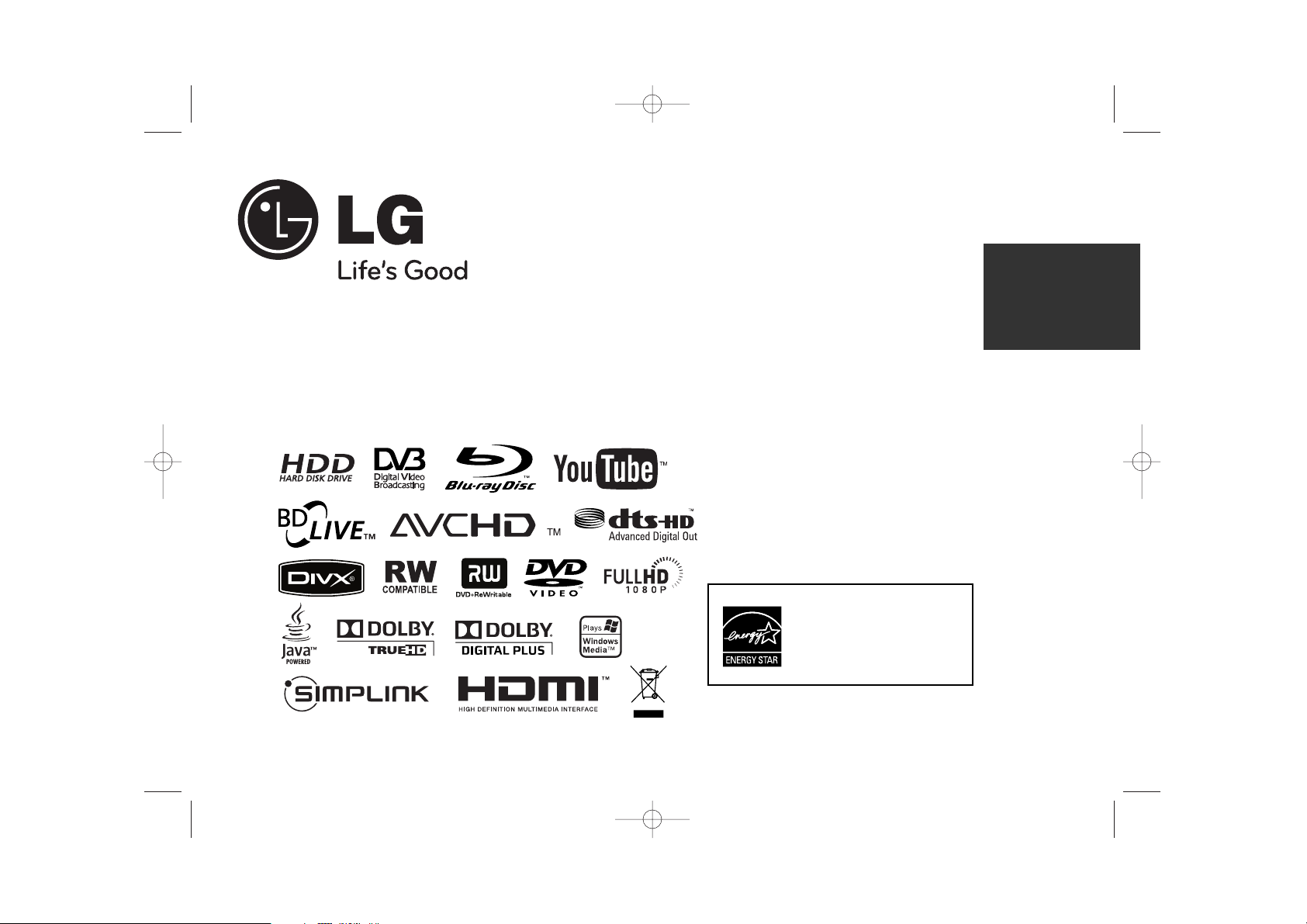
HR400/HR450
P/NO : MFL46897347
Als ENERGY STAR®-Partner hat LG
Electronics Inc. sichergestellt,
dass dieses Produkt den
ENERGY STAR®-Richtlinien für den
effizienten Umgang mit Energie
entspricht.
ENERGY STAR®ist ein eingetragenes
Markenzeichen in den Vereinigten Staaten.
DEUTSCH
HR408D-S.HR407D-S.BBELLLK_DEU 4/13/09 4:40 PM Page 1

2
ACHTUNG: UM DIE GEFAHR VON
STROMSCHLÄGEN ZU VERMEIDEN, DAS
GEHÄUSE (BZW. DIE RÜCKSEITE) NICHT
ABNEHMEN UND/ODER DAS GERÄT SELBST
REPARIEREN. ES BEFINDEN SICH KEINE
BAUTEILE IM GERÄT, DIE VOM BENUTZER
REPARIERT WERDEN KÖNNEN. REPARATUREN
STETS VOM FACHMANN AUSFÜHREN LASSEN.
Der Blitz mit der Pfeilspitze im gleichseitigen
Dreieck dient dazu, den Benutzer vor
unisolierten und gefährlichen
spannungsführenden Stellen innerhalb des
Gerätegehäuses zu warnen, an denen die
Spannung groß genug ist, um für den
Menschen die Gefahr eines Stromschlages
zu bergen.
Das Ausrufezeichen im gleichseitigen
Dreieck dient dazu, den Benutzer auf
wichtige vorhandene Betriebs- und
Wartungsanleitungen in der
produktbegleitenden Dokumentation
hinzuweisen.
ACHTUNG: UM BRANDGEFAHR UND DIE
GEFAHR EINES STROMSCHLAGES ZU VERMEIDEN, SETZEN SIE DAS GERÄT WEDER REGEN
NOCH SONSTIGER FEUCHTIGKEIT AUS.
ACHTUNG: Installieren Sie das Gerät nicht in
einem geschlossenen Raum, z. B. in einem
Bücherregal oder an einem ähnlichen Ort.
VORSICHT: Die Belüftungsöffnungen niemals
verdecken. Das Gerät immer laut Herstellerangaben
anschließen.
Schlitze und Öffnungen im Gehäuse dienen der
Belüftung, gewährleisten einen störungsfreien
Betrieb des Gerätes und schützen es vor
Überhitzung. Öffnungen sollten niemals durch
Aufstellen des Gerätes auf einem Bett, Sofa,
Teppich oder ähnlichen Untergründen verdeckt
werden. Das Gerät sollte nicht z. B. in einem
Bücherregal oder Schrank aufgestellt werden, wenn
keine ausreichende Belüftung gewährleistet werden
kann oder die Anleitungen missachtet wurden.
VORSICHT: Dieses Gerät besitzt ein Laser-System.
Um das Gerät richtig zu verwenden, lesen Sie
dieses Benutzerhandbuch sorgfältig durch und
bewahren Sie es auf. Setzen Sie sich zur Wartung
mit einem qualifizierten Servicebetrieb in
Verbindung. Durch Bedienungen, Einstellungen
oder Verfahren, die in diesem Handbuch nicht
erwähnt werden, können gefährliche Strahlungen
verursacht werden. Um direkten Kontakt mit dem
Laserstrahl zu vermeiden, darf das Gehäuse nicht
geöffnet werden. Ansonsten tritt sichtbare
Laserstrahlung auf. NIEMALS DIREKT IN DEN
LASERSTRAHL BLICKEN.
VORSICHT: Das Gerät darf nicht mit Wasser (Tropfoder Spritzwasser) in Berührung kommen und es
sollten keine mit Flüssigkeit gefüllten Behälter auf
das Gerät gestellt werden, wie z. B. Vasen.
VORSICHTSHINWEISE zum Netzkabel
Die meisten Geräte sollten an einen eigenen
Stromkreis angeschlossen werden.
D. h. eine separate Steckdose ohne weitere
Anschlüsse oder Zweigleitungen, über die
ausschließlich dieses Gerät mit Strom versorgt wird.
Beachten Sie hierzu die technischen Daten des
Gerätes in diesem Benutzerhandbuch.
Steckdosen niemals überlasten. Bei überlasteten,
lockeren oder beschädigten Steckdosen,
Verlängerungskabeln, bei abgenutzten Kabeln oder
beschädigter Isolierung besteht die Gefahr von
Stromschlägen oder Bränden. Die Gerätekabel
sollten regelmäßig überprüft werden. Bei
Beschädigungen oder Abnutzungen der Kabel
sofort den Netzstecker ziehen und das Kabel von
einem qualifizierten Techniker durch ein gleiches
Modell austauschen lassen. Das Netzkabel vor
mechanischen Beschädigungen, schützen, wie z. B.
Verdrehen, Knicken, Eindrücken, Einklemmen in
einer Tür oder Darauftreten. Achten Sie besonders
auf die Stecker, Steckdosen und den Bereich, an
dem das Kabel aus dem Gerät austritt. Ziehen Sie
zum Unterbrechen der Stromversorgung den
Netzstecker. Achten Sie beim Aufstellen des
Gerätes darauf, dass der Netzstecker leicht
erreichbar bleibt.
Entsorgung von Altgeräten
1. Wenn dieses Symbol eines
durchgestrichenen Abfalleimers auf einem
Produkt angebracht ist, unterliegt dieses
Produkt der europäischen Richtlinie
2002/96/EC.
2. Alle Elektro- und Elektronik-Altgeräte
müssen getrennt vom Hausmüll über
dafür staatlich vorgesehene Stellen
entsorgt werden.
3. Mit der ordnungsgemäßen Entsorgung
des alten Gerätes vermeiden Sie
Umweltschäden sowie eine Gefährdung
der eigenen Gesundheit.
4. Weitere Informationen zur Entsorgung
des alten Gerätes erhalten Sie bei der
Stadtverwaltung, beim Entsorgungsamt
oder in dem Geschäft, in dem Sie das
Produkt erworben haben.
Dieses Produkt wurde gemäß der
EMC-Richtlinie 2004/108/EC und der
Niedrigspannungsrichtlinie 2006/95/EC
hergestellt.
Europäische Vertretung:
LG Electronics Service Europe B.V.
Veluwezoom 15, 1327 AE Almere, The
Netherlands
(Tel: +31-036-547-8940)
ACHTUNG
STROMSCHLAGGEFAHR
NICHT ÖFFNEN
HR408D-S.HR407D-S.BBELLLK_DEU 4/13/09 4:40 PM Page 2
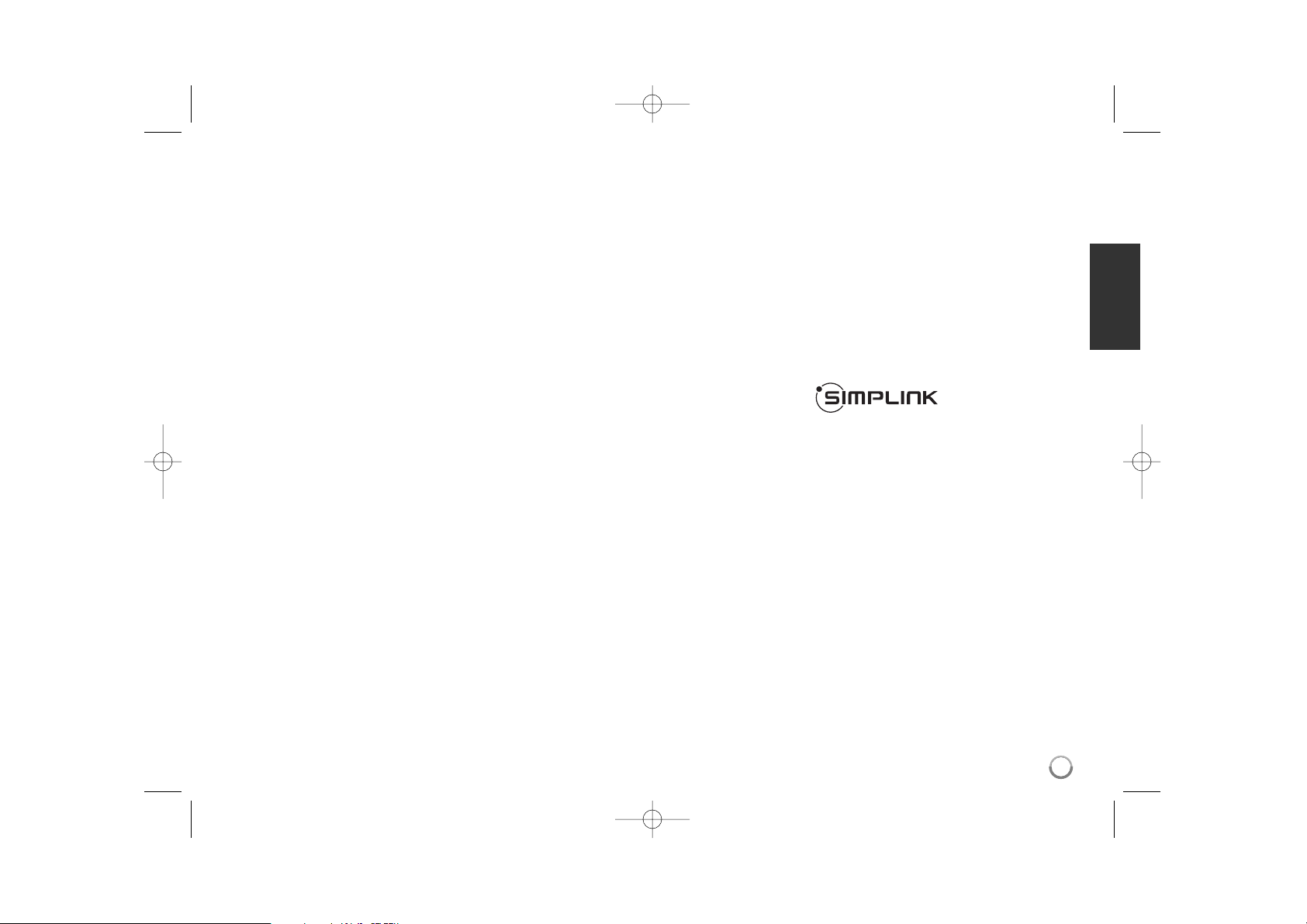
3
Hinweise zum Copyright
Die Aufnahmegeräte sollten nur für rechtlich
zulässige Kopien verwendet werden. Sie sollten
sich eingehend darüber informieren, welche
Kopien in dem Land, in dem Sie eine Kopie
anfertigen, als rechtmäßig angesehen werden.
Kopien von urheberrechtlich geschütztem
Material, z. B. Filme oder Musik, sind nur dann
nicht unrechtmäßig, wenn sie durch eine
gesetzliche Ausnahme oder durch Einwilligung
des Rechteinhabers zugelassen werden.
ES IST ZU BEACHTEN, DASS NICHT JEDER
HIGH DEFINITION-FERNSEHER VOLL KOMPATIBEL MIT DIESEM PRODUKT IST UND
DASS BEI DER DARSTELLUNG DES BILDES
ARTEFAKTE AUFTRETEN KÖNNEN. BEI
FEHLERHAFTER ANZEIGE EINES 625 PROGRESSIVE SCAN-BILDES WIRD EMPFOHLEN,
DEN ANSCHLUSS AUF DEN AUSGANG ‘STANDARD DEFINITION’ EINZUSTELLEN. SETZEN
SIE SICH BEI FRAGEN ZUR KOMPATIBILITÄT
DES FERNSEHERS MIT DIESEM 625pHDD/DVD-REKORDER BITTE MIT UNSEREM
KUNDENDIENST IN VERBINDUNG.
AACS (Advanced Access Content System) ist ein
gültiges System zum Schutz von Inhalten für das
BD-Format, ähnlich CSS (Content Scramble
System) für das DVD-Format. Für z. B. die
Wiedergabe oder den analogen Signalausgang
bei AACS-geschützten Inhalten können
bestimmte Einschränkungen festgelegt werden.
Die Bedienung und die Einschränkungen dieses
Gerätes können je nach Kaufdatum verschieden
sein, da solche AACS-Einschränkungen auch
nach der Herstellung des Gerätes übernommen
und/oder geändert werden können.
Des Weiteren wird das BD-ROM-Zeichen und
BD+ mit bestimmten Einschränkungen als
zusätzlicher Schutz der Inhalte für das
BD-Format verwendet, einschließlich
Wiedergabeeinschränkungen für BD-ROMZeichen und/oder BD+ geschützte Inhalte.
Weitere Informationen zu AACS, zum BD-ROMZeichen, BD+ oder zu diesem Gerät erhalten Sie
bei einem zugelassenen Kundendienst-Center.
Viele BD-ROM-/DVD-Discs sind mit einem
Kopierschutz versehen. Der Player sollte aus
diesem Grund stets direkt am Fernseher
angeschlossen werden, und nicht über einen
Videorekorder. Beim Anschluss über einen
Videorekorder kann das Bild kopiergeschützter
Discs verzerrt dargestellt werden.
“Dieses Produkt verwendet eine durch US-
Patente und andere geistige Eigentumsrechte
geschützte Kopierschutz-Technologie. Für den
Einsatz dieser Kopierschutz-Technologie ist die
Genehmigung durch Macrovision erforderlich. Der
Einsatz ist ohne zusätzliche Genehmigung von
Macrovision ausschließlich für den Heimgebrauch
und andere begrenzte Vorführungen vorgesehen.
Reverse Engineering oder Zerlegung verboten.”
Laut Urheberrecht in den USA und anderen Ländern
wird die unerlaubte Aufnahme, Verwendung,
Vorführung, der Vertrieb oder die Überarbeitung von
Fernsehprogrammen, Videobändern, BD-ROMDiscs, DVDs, CDs und anderen Datenträgern zivilund/oder strafrechtlich verfolgt.
Software-Aktualisierung
(nur Disc-Wiedergabe und Netzwerk-Funktionen)
Die Software des Players kann über eine
Internetverbindung mit dem LAN-Kabel aktualisiert
werden. Es wird empfohlen, den Player mit der
aktuellen Software zu aktualisieren, um die
Gerätefunktionen zu verbessern und/oder neue
Funktionen hinzuzufügen (siehe Seite 58).
Hinweise zu Open Source-Software
Dieses Produkt beinhaltet
Freetype-Bibliothek: Copyright © 2003 The
FreeType Project (www.freetype.org).
Zlib-Komprimierungsbibliothek entwickelt von
Jean-loup Gailly und Mark Adler. Copyright (C)
1995-2005 Jean-loup Gailly und Mark Adler
Doppelt verkettete Liste mit Genehmigung von
Artistic license. Diese Software kann unter
http://freshmeat.net/projects/linklist/
heruntergeladen werden
BD-Live-Funktionen verwenden
Dazu muss ein USB-Flash-Laufwerk am USBAnschluss angeschlossen werden (siehe Seite 24).
Was bedeutet SIMPLINK?
Einige Funktionen dieses Gerätes können über die
Fernbedienung des Fernsehers aufgerufen werden,
wenn dieses Gerät über einen HDMI-Anschluss an
ein LG Fernsehgerät mit SIMPLINK-Funktion
verbunden ist.
Folgende Funktionen lassen sich mit der
Fernbedienung des LG Fernsehers aufrufen:
Wiedergabe, Pause, Suchlauf, Überspringen,
Stop, Ausschalten usw.
Einzelheiten zur SIMPLINK-Funktion finden Sie
in der Bedienungsanleitung des Fernsehers.
LG Fernsehgeräte mit SIMPLINK-Funktion
besitzen das SIMPLINK-Logo.
Hinweis:
Je nach Eigenschaften der Disc oder des
Wieder-gabestatus sind bestimmte SIMPLINKFunktionenunterschiedlich oder nicht möglich.
Java und alle Java-basierten Markenzeichen und
Logos sind Markenzeichen oder eingetragene
Markenzeichen von Sun Microsystems, Inc. in den
Vereinigten Staaten und in anderen Ländern.
HR408D-S.HR407D-S.BBELLLK_DEU 4/13/09 4:40 PM Page 3
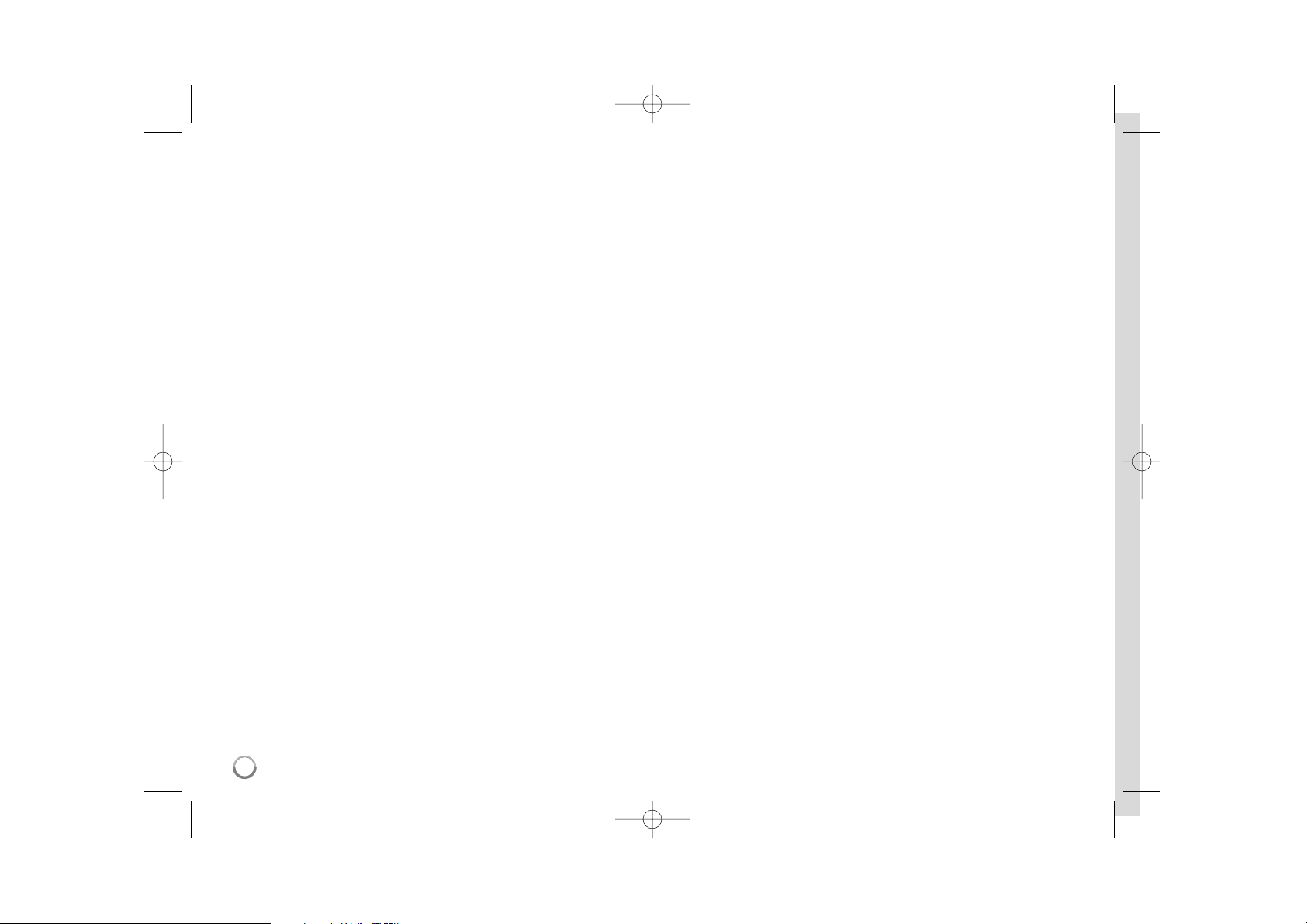
4
Hergestellt unter der Lizenz von Dolby Laboratories. Dolby und das Doppel-DSymbol sind Markenzeichen von Dolby Laboratories.
Hergestellt unter folgenden U.S.-Patenten: 5,451,942; 5,956,674; 5,974,380;
5,978,762; 6,487,535 und weitere U.S.- und weltweite Patente ausgestellt und
angemeldet. DTS ist ein eingetragenes Markenzeichen und die DTS Logos,
Symbole, DTS-HD und DTS-HD Advanced Digital Out sind Markenzeichen von
DTS, Inc. © 1996-2008 DTS, Inc. Alle Rechte vorbehalten.
HDMI, das HDMI Logo und High-Definition Multimedia Interface sind
Markenzeichen oder eingetragene Markenzeichen von HDMI licensing LLC.
Das “BD-LIVE” Logo ist ein Markenzeichen von Blu-ray Disc Association.
“DVD Logo” ist ein Markenzeichen von DVD Format/Logo Licensing
Corporation.
“x.v.Color” ist ein Markenzeichen
“Blu-ray Disc” ist ein Markenzeichen.
“BONUSVIEW” ist ein Markenzeichen von Blu-ray Disc Association.
Dieses Produkt wurde lizenziert unter AVC Patent-Lizenz und VC-1 PatentLizenz für den privaten und nicht gewerblichen Einsatz des Kunden zur (i)
Codierung von Video in Übereinstimmung mit den Normen AVC und VC-1
(“AVC/VC-1 Video”) und/oder (ii) Decodierung von AVC/VC-1 Video, das vom
Kunden für private und nicht gewerbliche Zwecke codiert und/oder von einem
zugelassenen Video-Anbieter für AVC/VC-1 Video bezogen wurde. Es darf und
wird keine Genehmigung für eine andere Verwendung erteilt. Weitere
Information erhalten Sie von MPEG LA, LLC. Siehe http://www.mpegla.com.
“AVCHD” und das „AVCHD” Logo sind Markenzeichen von Panasonic
Corporation und Sony Corporation.
YouTube ist ein Markenzeichen von Google Inc.
HR408D-S.HR407D-S.BBELLLK_DEU 4/13/09 4:40 PM Page 4

Inhalt
Einführung . . . . . . . . . . . . . . . . . . . . . . . . . . . . . . . . . . . . . . .6-9
Fernbedienung . . . . . . . . . . . . . . . . . . . . . . . . . . . . . . . . .10-11
Bedienungsfeld . . . . . . . . . . . . . . . . . . . . . . . . . . . . . . . . . . .12
Rückseite . . . . . . . . . . . . . . . . . . . . . . . . . . . . . . . . . . . . . . .13
Anschluss an einen Fernseher . . . . . . . . . . . . . . . . . . .14-18
Anschluss an einen Verstärker . . . . . . . . . . . . . . . . . . .18-19
Audio-Ausgangsdaten des Gerätes . . . . . . . . . . . . . . . . .19-20
Einstellung der Auflösung . . . . . . . . . . . . . . . . . . . . . . . .20-21
Internetverbindung . . . . . . . . . . . . . . . . . . . . . . . . . . . . . .22-23
Benachrichtigung bei Netzwerk-Update . . . . . . . . . . . . . . . .23
USB-Flash-Laufwerk verwenden . . . . . . . . . . . . . . . . . . . . . .24
Automatische Kanaleinstellung . . . . . . . . . . . . . . . . . . .25-26
Bedienungen im Hauptmenü der Festplatte . . . . . . . . . . . . .26
Kanaleinstellungen vornehmen . . . . . . . . . . . . . . . . . . . .27-29
Digitale Programmvorschau verwenden . . . . . . . . . . . . .30-31
Aufnahme . . . . . . . . . . . . . . . . . . . . . . . . . . . . . . . . . . . .32-33
Titel bearbeiten . . . . . . . . . . . . . . . . . . . . . . . . . . . . . . . .34-35
Festplatteninformationen anzeigen . . . . . . . . . . . . . . . . .36-37
Wiedergabe von der Festplatte . . . . . . . . . . . . . . . . . . . . . .38
Bedienungen im Hauptmenü der Disc . . . . . . . . . . . . . . . . .38
Disc-Einstellungen vornehmen . . . . . . . . . . . . . . . . . . . .39-44
Wiedergabe einer Disc . . . . . . . . . . . . . . . . . . . . . . . . . . .45-47
Anzeige von Disc-Informationen . . . . . . . . . . . . . . . . . . . . . .48
BD-LIVE™-Discs anschauen . . . . . . . . . . . . . . . . . . . . . . .49-50
Wiedergabe von Filmen . . . . . . . . . . . . . . . . . . . . . . . . . .50-51
Musik hören . . . . . . . . . . . . . . . . . . . . . . . . . . . . . . . . . . .52-53
Bilddateien anzeigen . . . . . . . . . . . . . . . . . . . . . . . . . . . .53-54
Wiedergabe von YouTube-Videos . . . . . . . . . . . . . . . . . . .55-57
Software-Aktualisierung (nur Disc-Wiedergabe und
Netzwerk-Funktionen) . . . . . . . . . . . . . . . . . . . . . . . . . . . . . .58
Codenummern bedienbarer Fernseher . . . . . . . . . . . . . .59-61
Sprachcodes . . . . . . . . . . . . . . . . . . . . . . . . . . . . . . . . . . . . .62
Ländercodes . . . . . . . . . . . . . . . . . . . . . . . . . . . . . . . . . . . . .62
Störungsbehebung . . . . . . . . . . . . . . . . . . . . . . . . . . . . .63-65
Technische Daten . . . . . . . . . . . . . . . . . . . . . . . . . . . . . . . . .66
Netzwerkverbindung (nur Disc-Wiedergabe und
Netzwerk-Funktionen) . . . . . . . . . . . . . . . . . . . . . . . . . . . . . .67
Hinweise zu Open Source-Software . . . . . . . . . . . . . . . . . . .68
5
Lesen Sie diese Anleitung bitte vor dem Anschluss, der Inbetriebnahme
oder der Einstellung des Produktes sorgfältig und vollständig durch.
HR408D-S.HR407D-S.BBELLLK_DEU 4/13/09 4:40 PM Page 5
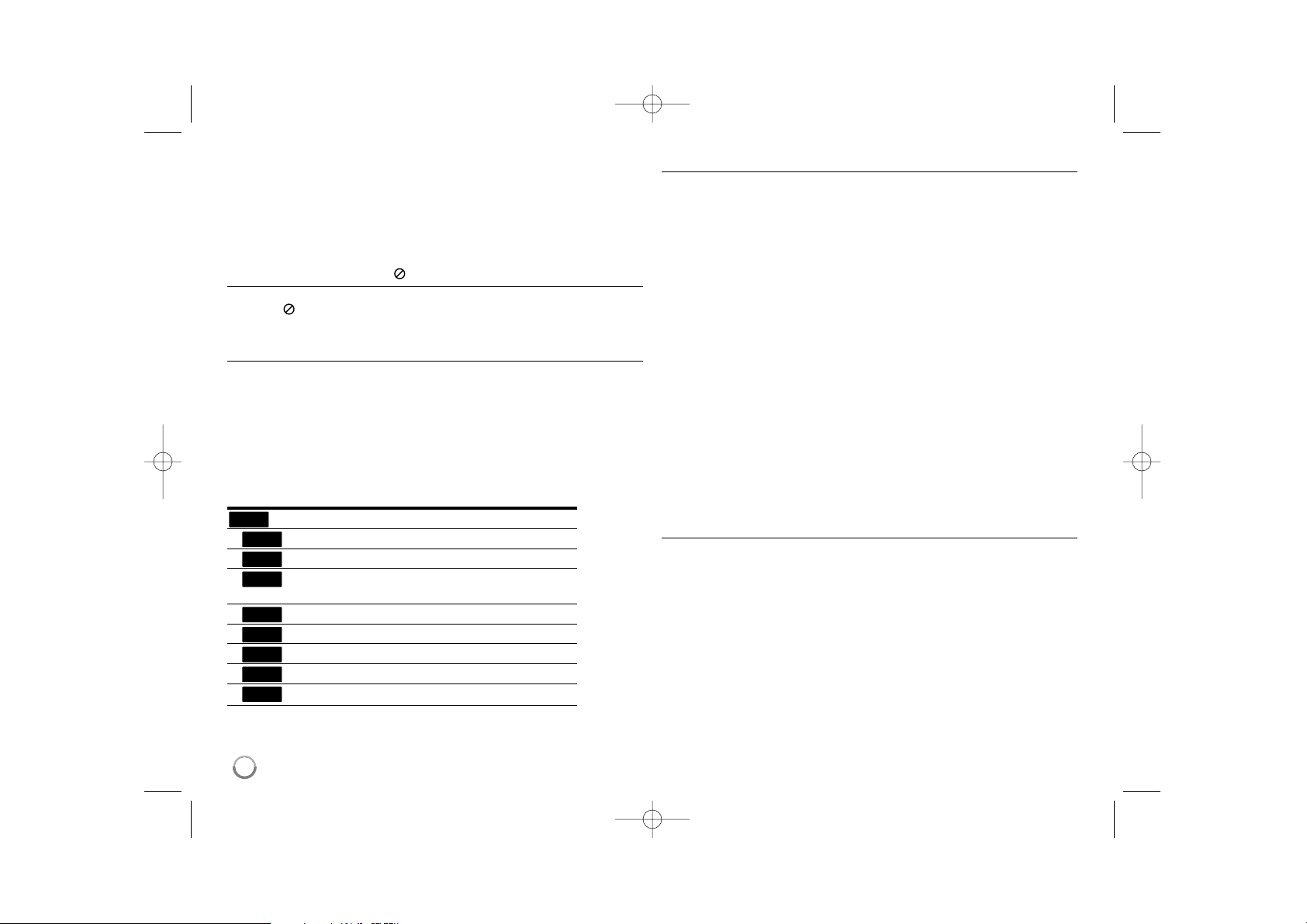
6
Einführung
Lesen Sie zur richtigen Bedienung des Gerätes dieses Benutzerhandbuch
sorgfältig durch und bewahren Sie es zum späteren Nachschlagen auf.
Dieses Handbuch enthält Informationen über den Betrieb und die Wartung
Ihres Players. Wenn dieses Gerät repariert werden muss, wenden Sie sich
an einen autorisierten Fachhändler.
Info über das Symbol auf dem Bildschirm
Während des Betriebs erscheint auf dem Fernsehbildschirm u. U. das
Symbol “ ” und zeigt an, dass die im Benutzerhandbuch erläuterte
Funktion für diese Disc nicht verfügbar ist.
Hinweis zu den verwendeten Symbolen
Hinweis:
Weist auf besondere Hinweise und Betriebsmerkmale hin.
Tipp:
Weist auf Tipps und Tricks hin, die die Bedienung dieses Gerätes
vereinfachen.
Abschnitte, in deren Titel eines der folgenden Symbole angegeben ist, sind
nur für den dargestellten Disc-Typ gültig.
Jeder der folgenden Disc-Typen
Auf der Festplatte aufgenommene Titel
BD-ROM-Disc
DVD-Video, DVD±R/RW im Video-Modus oder
VR-Modus und finalisiert
DVD±R/RW im AVCHD-Format
DivX-Dateien
Audio-CDs
MP3-Dateien
WMA-Dateien
Handhabung des Gerätes
Transport und Versand des Gerätes
Bewahren Sie den Original-Versandkarton und das Verpackungsmaterial
auf. Wenn Sie das Gerät einsenden müssen, verpacken Sie es wieder so,
wie es ab Werk geliefert wurde, um es optimal zu schützen.
Außenseiten sauber halten
Verwenden Sie keine flüchtigen Flüssigkeiten wie Insektensprays in der
Nähe des Gerätes.
Durch zu starken Druck beim Abwischen können die Oberflächen
beschädigt werden.
Gummi- oder Plastikteile sollten nicht über einen längeren Zeitraum mit
dem Gerät in Kontakt sein.
Reinigung des Gerätes
Reinigen Sie den Player mit einem weichen, trockenen Tuch. Wenn die
Oberfläche stark verschmutzt ist, verwenden Sie ein mit einer milden
Putzmittellösung angefeuchtetes weiches Tuch.
Verwenden Sie keine starken Lösungsmittel wie Alkohol, Benzin oder
Verdünner, da sie die Oberfläche des Gerätes angreifen können.
Pflege des Gerätes
Bei diesem Gerät handelt es sich um ein High-Tech-Präzisionsgerät.
Die Bildqualität verschlechtert sich, wenn die Linse und Teile des
Disc-Laufwerks verschmutzt bzw. abgenutzt sind.
Detaillierte Hinweise erhalten Sie bei Ihrem Kundendienst-Center.
Hinweise zu Discs
Handhabung von Discs
Berühren Sie die bespielte Seite der Disc nicht. Fassen Sie die Disc an den
Rändern an, um nicht die Oberfläche mit den Fingern zu berühren. Bringen
Sie auf keiner der beiden Seiten der Disc Papier oder Aufkleber an.
Aufbewahrung von Discs
Legen Sie die Disc nach der Wiedergabe wieder in die zugehörige Hülle.
Setzen Sie die Disc keiner direkten Sonneneinstrahlung oder
Wärmequellen aus und lassen Sie sie nie in einem Auto liegen, das direkt
in der Sonne geparkt wird.
Reinigung von Discs
Fingerabdrücke und Staub auf der Discs können die Bild- und Tonqualität
beeinträchtigen. Reinigen Sie die Disc vor der Wiedergabe mit einem
sauberen Tuch. Wischen Sie die Disc von der Mitte zum Rand hin ab.
Verwenden Sie keine starken Lösungsmittel wie Alkohol, Benzin,
Verdünner, handelsübliche Reiniger oder für Schallplatten vorgesehene
Antistatik-Sprays.
WMA
MP3
ACD
DivX
AVCHD
DVD
BD
HDD
ALL
HR408D-S.HR407D-S.BBELLLK_DEU 4/13/09 4:40 PM Page 6

7
Spielbare Discs
Blu-Ray-Discs
- Gekaufte oder ausgeliehene Spielfilm-DVDs
- BD-R/RE-Discs mit Audio-, DivX-, MP3-, WMA- oder
Fotodateien.
Gekaufte oder ausgeliehene
Gekaufte oder ausgeliehene Spielfilm-DVDs
DVD-R-Discs (8 cm/12 cm)
- Nur finalisierte Discs im Video-Modus
- Unterstützt auch Dual-Layer-Discs
- AVCHD-Format
- DVD-R-Discs mit Audiotiteln, DivX-, MP3-, WMA- oder
Fotodateien.
DVD-RW-Discs (8 cm/12 cm)
- Nur Discs im VR-Modus, Video-Modus und finalisierte Discs
- AVCHD-Format
- DVD-RW-Discs mit Audiotiteln, DivX-, MP3-, WMA- oder
Fotodateien.
DVD+R (8 cm/12 cm)
- Nur finalisierte Discs
- Unterstützt auch Dual-Layer-Discs
- AVCHD-Format
- DVD+R-Discs mit Audiotiteln, DivX-, MP3-, WMA- oder
Fotodateien.
DVD+RW (8 cm/12 cm)
- Nur finalisierte Discs im Video-Modus
- AVCHD-Format
- DVD+RW-Discs mit Audiotiteln, DivX-, MP3-, WMA- oder
Fotodateien.
Audio-CDs (8 cm/12 cm)
Gekaufte Audio-CDs oder CD-Rs/CD-RWs im Audio-CD-Format
CD-R-/CD-RW-Discs (8 cm/12 cm)
CD-R-/CD-RW-Discs mit Audiotiteln, DivX-, MP3-, WMA- oder
Fotodateien.
Hinweise:
Einige CD-R-/RW- (bzw. DVD±R-/RW-) Discs können, abhängig vom
verwendeten Aufnahmegerät oder der CD-R-/RW-Disc (bzw.
DVD±R-/RW-Disc) selbst, mit diesem Gerät u. U. nicht abgespielt
werden.
Befestigen Sie keine Aufkleber oder Etiketten auf der Disc (beschriftete
als auch Wiedergabeseite).
Legen Sie keine ungleichmäßig geformten CDs ein (z. B. herzförmig
oder achteckig). Es können Fehlfunktionen auftreten.
Abhängig von der Aufnahmesoftware und der Finalisierung können
einige beschriebene Discs (CD-R/RW oder DVD±R/RW) nicht
wiedergegeben werden.
Mit einem PC oder einem DVD- oder CD-Rekorder beschriebene
DVD±R/RW- oder CD-R/RW-Discs können u. U. nicht abgespielt
werden, falls die Disc beschädigt oder verschmutzt ist oder die Linse
des Players verschmutzt oder kondensiert ist.
Falls eine Disc mit einem PC beschrieben wird, auch in einem
kompatiblen Aufnahmeformat, können einige Discs auf Grund der
Einstellungen in der Brennsoftware nicht wiedergegeben werden.
(Genauere Informationen hierzu erhalten Sie beim Hersteller der
Brennsoftware.)
Für eine optimale Wiedergabequalität müssen Discs und Aufnahmen
bestimmte technische Voraussetzungen erfüllen. Bereits bespielte DVDs
erfüllen diese Voraussetzungen automatisch. Beschriebene Discs
können in einer Vielzahl verschiedener Formate vorliegen (einschließlich
CD-R-Discs mit MP3- oder WMA-Dateien). Diese Formate müssen zur
Wiedergabe-Kompatibilität bestimmte Voraussetzungen erfüllen.
Der Kunde sollte beachten, dass für das Herunterladen von MP3-/WMA-
Dateien sowie Musikdateien aus dem Internet eine Genehmigung
erforderlich ist. Unser Unternehmen erteilt solche Genehmigungen nicht.
Diese sollten immer vom Urheber selbst eingeholt werden.
HR408D-S.HR407D-S.BBELLLK_DEU 4/13/09 4:40 PM Page 7
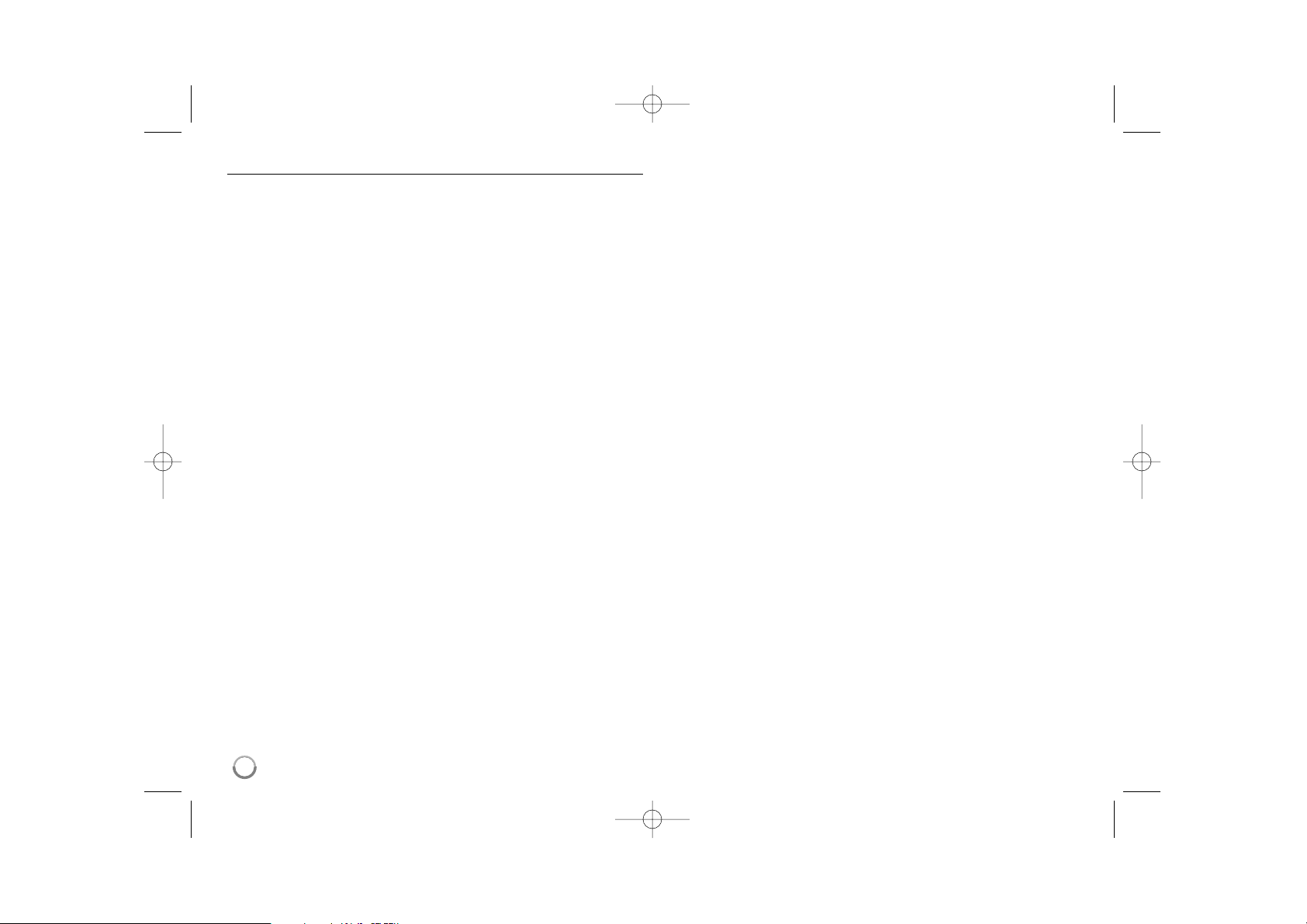
8
Merkmale von BD-ROM-Discs
Auf BD-ROM-Discs können bis zu 25 GB (Single-Layer) bzw. 50 GB
(Dual-Layer) Daten auf einer einzigen Disc gespeichert werden - das
entspricht etwa der 5- bis 10-fachen Datenmenge einer DVD.
BD-ROM-Discs unterstützen das hochwertige HD-Video (bis zu 1920 x
1080) - Auf Grund der großen Kapazität dieses Disc-Formats müssen
keine Kompromisse bzgl. der Bildqualität eingegangen werden.
Eine BD-ROM-Disc gleicht vom Äußeren her einer herkömmlichen DVD.
Die folgenden Funktionen einer BD-ROM-Disc sind abhängig von der
Disc und können unterschiedlich sein.
Die Darstellung und Steuerung der Funktionen kann sich ebenfalls von
Disc zu Disc unterscheiden.
Nicht alle Discs unterstützen die hier beschriebenen Funktionen.
BD-ROM- und Hybrid-Discs besitzen beide BD-ROM- und DVD- (bzw.
CD-) Schichten auf einer Seite. Bei diesen Discs kann auf diesem Player
lediglich die BD-ROM-Schicht wiedergegeben werden.
Video-Highlights
Das BD-ROM-Format für Spielfilme unterstützt drei hochentwickelte VideoCodecs, einschließlich MPEG-2, MPEG4 AVC (H.264) und SMPTE VC1.
HD-Video-Auflösungen sind ebenfalls möglich:
1920 x 1080 HD
1280 x 720 HD
Grafikebenen
Schwebend über dem HD-Videobild können zwei hochauflösende
(1920x1080) Grafikebenen eingeblendet werden. Eine Ebene dient zur
Darstellung von Videoanzeigen (wie zum Beispiel Untertitel), und die
zweite Ebene dient zur Anzeige von grafi-schen Symbolen wie
Schaltflächen oder Menüs.
Für beide Ebenen können verschiedene Wisch-, Überblendungs- und
Rolleffekte eingestellt werden.
Hinweise zur High-Definition-Wiedergabe
Um High-Definition-Inhalte auf BD-ROM-Discs anzuzeigen, ist ein
HDTV-Fernseher erforderlich. Zur Anzeige hochauflösender Inhalte
benötigen einige Discs u. U. einen HDMI-Ausgang. Je nach Auflösung des
Fernsehgerätes können nur bestimmte hochauflösende Inhalte auf
BD-ROM-Discs angezeigt werden.
Menüklänge
Beim Markieren oder Auswählen einer Menüoption können den Menüs,
ähnlich wie Tastenklicks, Klänge zugewiesen werden, oder es ist eine
sprachliche Beschreibung des markierten Menüs zu hören.
Mehrseitige Menüs/Kontextmenüs
Bei DVD-Video wird die Wiedergabe bei jedem Aufrufen eines Menüs
unterbrochen. Auf Grund der Fähigkeit von BD-ROM-Discs, Daten im
Voraus von der Disc zu laden, können auch mehrseitige Menüs ohne
Unterbrechung der Wiedergabe angezeigt werden.
So können Sie Menüseiten oder verschiedene Menüpfade aufrufen,
während die Ton- und Bildwiedergabe im Hintergrund weiterläuft.
Interaktivität
Bestimmte BD-ROM-Discs können animierte Menüs und/oder
Unterhaltungsspiele enthalten.
Durchsuchbare Diashows
Mit BD-ROM-Discs können Sie Standbilder anzeigen lassen, während der
Ton weiterläuft.
Untertitel
Je nach Inhalt der BD-ROM-Disc können Sie verschiedene Schriftstile,
Schriftgrößen und -farben für Untertitel auswählen, die Untertitel
animieren, rollen oder Ein- und Ausblenden lassen.
Unterstützung für interaktives BD-J
Das BD-ROM-Format unterstützt Java für interaktive Funktionen. “BD-J”
eröffnet Anbietern von Inhalten eine nahezu unbegrenzte Funktionsvielfalt
bei der Erstellung von interaktiven BD-ROM-Titeln.
Kompatibilität mit BD-ROM-Discs
Dieser Player unterstützt nur das BD-ROM-Profil 2.
• BD-Live-Discs (BD-ROM Version 2 Profil 2) mit interaktiven Funktionen,
falls dieses Gerät zusätzlich zur BONUSVIEW-Funktion über eine
Internetverbindung verfügt.
• BONUSVIEW-Discs (BD-ROM Version 2 Profil 1 Version 1.1/Final
Standard Profile) mit virtuellen Paketen oder Bild-im-Bild-Funktionen.
HR408D-S.HR407D-S.BBELLLK_DEU 4/13/09 4:40 PM Page 8

9
Ländercode
Der Ländercode dieses Players ist auf der Geräterückseite aufgedruckt.
Es können nur BD-ROM- oder DVD-Discs mit diesem Ländercode oder mit
dem Ländercode “ALLE” wiedergegeben werden.
AVCHD (Advanced Video Codec High Definition)
• Mit diesem Player können Discs im AVCHD-Format wiedergegeben
werden. Diese Discs werden normalerweise zur Aufzeichnung mit
Camcordern eingesetzt.
• Beim AVCHD-Format handelt es sich um ein hochauflösendes digitales
Videokameraformat.
• Das Format MPEG-4 AVC/H.264 ermöglicht eine effizientere
Komprimierung von Bildern als mit einem konventionellen Format zur
Bildkomprimierung.
• Bestimmte AVCHD-Discs verwenden das Format “x.v.Color”.
• Mit diesem Player können AVCHD-Discs im Format “x.v.Color”
wiedergegeben werden.
• Je nach Zustand der Aufnahme können bestimmte Discs im
AVCHD-Format u. U. nicht wiedergegeben werden.
• Discs im AVCHD-Format müssen finalisiert werden.
• “x.v.Color” ermöglicht eine größere Farbvielfalt als normale
DVD-Camcorder-Discs.
Hinweise zur Kompatibilität
• Da es sich bei BD-ROM-Discs um ein neues Format handelt, können
Probleme mit bestimmten Discs, digitalen Anschlüssen und andere
Kompatibilitätsprobleme auftreten. Bei Problemen mit der Kompatibilität
wenden Sie sich bitte an ein zugelassenen Kundendienst-Center.
• Zur Darstellung von hochauflösenden Inhalten und hochkonvertierten
Standard-DVDs ist möglicherweise ein HDMI-fähiger Eingang oder ein
HDCP-fähiger DVI-Eingang am Anzeigegerät erforderlich.
• Bei einigen BD-ROM- und DVD-Discs sind bestimmte Funktionsbefehle
oder Merkmale u. U. nicht verfügbar.
• Bei Verwendung des HDMI-Anschlusses für den Audioausgang des
Gerätes wird für Dolby TrueHD, Dolby Digital Plus und DTS-HD maximal
7.1-Kanalton unterstützt.
• Mit Hilfe eines USB-Flash-Laufwerks können bestimmte
Disc-Information gespeichert werden, einschließlich heruntergeladener
Online-Inhalte. Durch die verwendete Disc wird festgelegt, wie lange
diese Informationen gespeichert werden.
Besondere Systemanforderungen
Für hochauflösende Video-Wiedergabe:
• High Definition-Anzeigegerät mit COMPONENT- oder HDMIEingangsbuchsen.
• BD-ROM-Disc mit hochauflösendem Inhalt.
• Für bestimmte Inhalte ist ein HDMI- oder HDCP-fähiger DVI-Eingang am
Anzeigegerät erforderlich (wie von den Disc-Autoren festgelegt).
• Zum Hochkonvertieren normalauflösender, kopiergeschützter DVDs ist
ein HDMI- oder HDCP-fähiger DVI-Eingang am Anzeigegerät erforderlich.
Für Dolby®Digital Plus, Dolby TrueHD und DTS-HD Mehrkanal-AudioWiedergabe:
• Verstärker/Receiver mit integriertem Decoder (Dolby Digital, Dolby
Digital Plus, Dolby TrueHD, DTS oder DTS-HD).
• Haupt-, Mittel- und Surround-Lautsprecher sowie Subwoofer sind für das
gewählte Format erforderlich.
Wichtiger Hinweis zur TV-Farbnorm
Die Farmnorm dieses Players richtet sich nach dem aktuell
wiedergegebenen Disc- oder Videomaterial (z. B. YouTube).
Wird auf diesem Player z. B. eine in der NTSC-Farbnorm aufgenommene
Disc wiedergegeben, wird das Bild als NTSC-Signal ausgegeben.
Nur Multinorm-Farbfernseher können sämtliche Bildsignale dieses Players
anzeigen.
Hinweise:
• Falls Sie einen Fernseher mit PAL-Farbnorm besitzen, wird das Bild bei
der Wiedergabe von Discs oder Videofilmen im NTSC-Format verzerrt
angezeigt.
• Ein Multinorm-Farbfernseher hingegen ändert die Farbnorm je nach
Eingangssignal automatisch. Sollte die Farbnorm nicht automatisch
umgeschaltet werden, schalten Sie den Fernseher aus und wieder ein,
um ein störungsfreies Bild zu erhalten.
• Auch wenn in der NTSC-Norm aufgezeichnetes Disc- oder
Videomaterial (z. B. YouTube) auf Ihrem Fernseher fehlerfrei dargestellt
wird, ist die Aufnahme mit Ihrem Rekorder u. U. nicht störungsfrei
möglich.
HR408D-S.HR407D-S.BBELLLK_DEU 4/13/09 4:40 PM Page 9
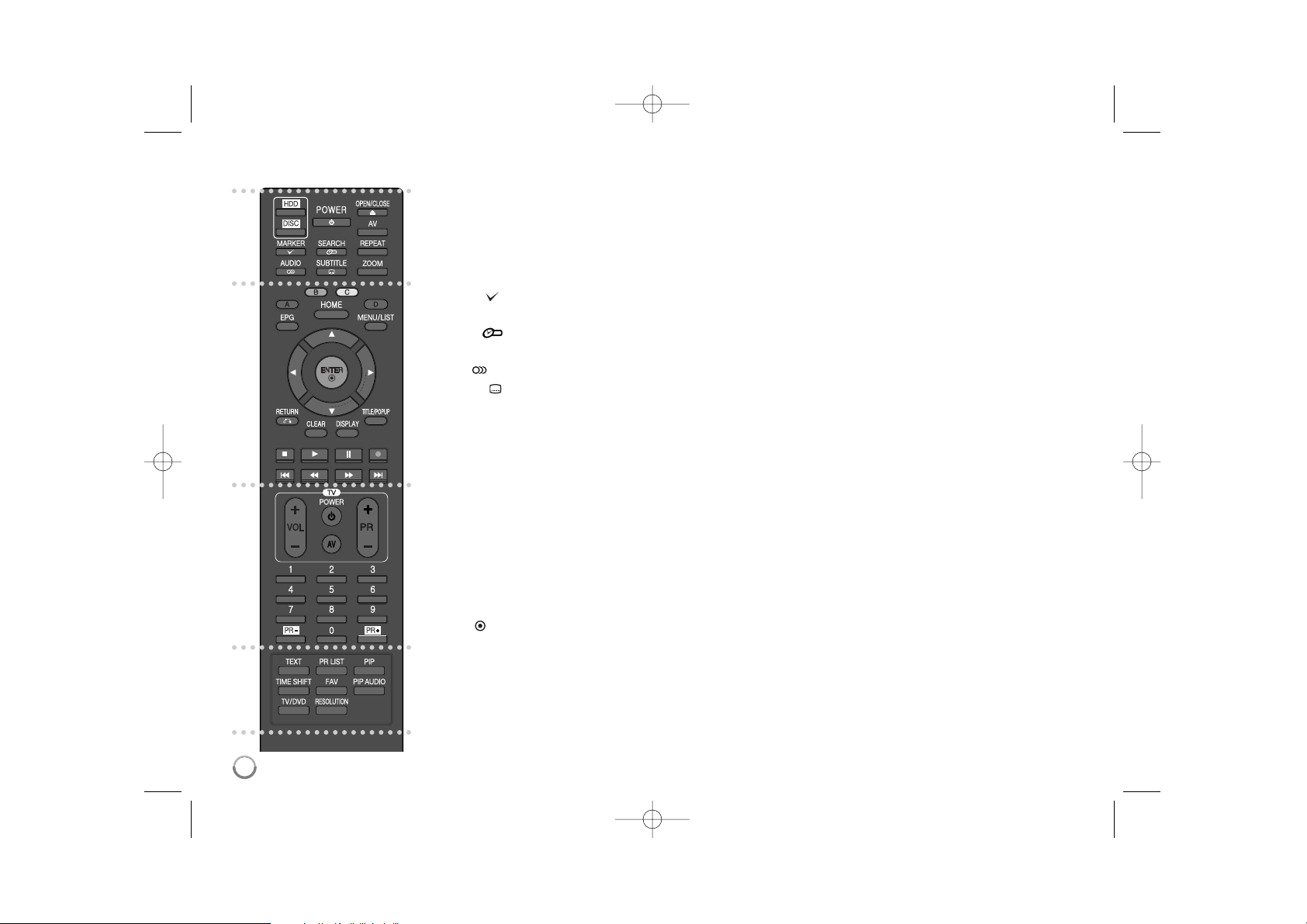
10
Fernbedienung
a
HDD: Festplatten-Modus wählen.
DISC: DISC-Modus wählen.
POWER: Schaltet das Gerät EIN und AUS.
OPEN/CLOSE
(Z): Disc-Fach öffnen bzw. schließen.
AV: Eingangsquelle wählen (Tuner, AV1-3).
MARKER ( ): Einen Punkt während der Wiedergabe
markieren.
SEARCH ( ): Suchmenü ein-/ausblenden.
REPEAT: Gewünschten Abschnitt oder Sequenz wiederholen.
AUDIO ( ): Sprache oder Tonkanal wählen.
SUBTITLE ( ): Sprache für Untertitel festlegen.
ZOOM: Menü [ZOOM] ein-/ausblenden.
b
Farbtasten (A, B, C, D): Navigation in den BD-ROM-Menüs.
Diese Tasten werden ebenfalls in den Menüs [Spielfilm],
[Foto] und [Musik], in der EPG-Programmvorschau oder im
Videotext eines Digitalsenders verwendet. Die Funktionen der
einzelnen Tasten werden auf dem Bildschirm beschrieben
und können sich je nach angezeigtem Bildschirm ändern.
EPG: Programmvorschaumenü aufrufen.
HOME: Hauptmenü ein- und ausblenden.
MENU/LIST: Menü einer DVD-Disc aufrufen. Zum Menü
Titelliste-Playliste wechseln.
b / B / v / V (links/rechts/auf/ab):
Innerhalb der Bildschirmmenüs navigieren.
ENTER ( ): Menüauswahl bestätigen oder Programmliste
anzeigen.
RETURN (O): Menü verlassen bzw. Wiedergabe
fortsetzen. Die Funktion Wiedergabe fortsetzen ist bei
bestimmten BD-ROM-Discs u. U. nicht möglich.
CLEAR: Eine Marke im Suchmenü löschen bzw. eine Ziffer
bei der Kennworteingabe löschen.
DISPLAY: Bildschirmmenü ein-/ausblenden.
TITLE/POPUP: DVD-Titelmenü bzw. BD-ROM-Kontextmenü
aufrufen, falls vorhanden.
x (STOP): Wiedergabe anhalten.
B (PLAY): Wiedergabe starten.
X (PAUSE): Wiedergabe unterbrechen.
REC(z): Aufnahme starten. Zum Festlegen der
Aufnahmedauer mehrmals drücken.
m / M (SCAN): Suchlauf zurück oder vor.
. / > (SKIP): Zum nächsten oder vorherigen
Kapitel/Track/Titel.
c
Steuertasten für das Fernsehgerät: Über die mitgelieferte
Fernbedienung können die Lautstärke und die Eingangsquelle
des Fernsehgerätes eingestellt werden (siehe Seite 11).
Nummerntasten 0-9: Auswahl von Aufzählungsoptionen in
einem Menü.
PR - / PR+: Suchlauf nach oben/unten durch gespeicherte
Kanäle.
d
TEXT: Umschalten zwischen Videotext und normalem
Fernsehbild.
PR LIST: Senderliste anzeigen.
PIP*: Zweites Videobild (Bild-im-Bild) ein-/ausblenden (nur
BD-ROM).
TIME SHIFT: Pausiert die Wiedergabe (Timeshift) einer
Live-Sendung (nur im Festplattenmodus).
FAV: Liste der Lieblingsprogramme anzeigen.
PIP AUDIO*: Zweiten Tonkanal ein-/ausschalten (nur BD-ROM).
TV/DVD: Wechseln zwischen dem 'TV-Modus', bei dem Bild
und Ton über den Empfänger des Fernsehers empfangen
werden, und dem 'DISC-Modus', bei dem Bild und Ton von
diesem Gerät wiedergegeben werden.
RESOLUTION: Ausgabe-Auflösung für die HDMI- und COMPONENT VIDEO OUT-Buchsen einstellen.
* Je nach Disc-Typ oder von den bereits aufgezeichneten
Inhalten auf der BD-ROM-Disc werden u. U. abweichende
Funktionen ausgeführt, oder beim Drücken bestimmter
Tasten wird keine Funktion ausgeführt (je nach Datenträger).
a
b
c
d
HR408D-S.HR407D-S.BBELLLK_DEU 4/13/09 4:40 PM Page 10
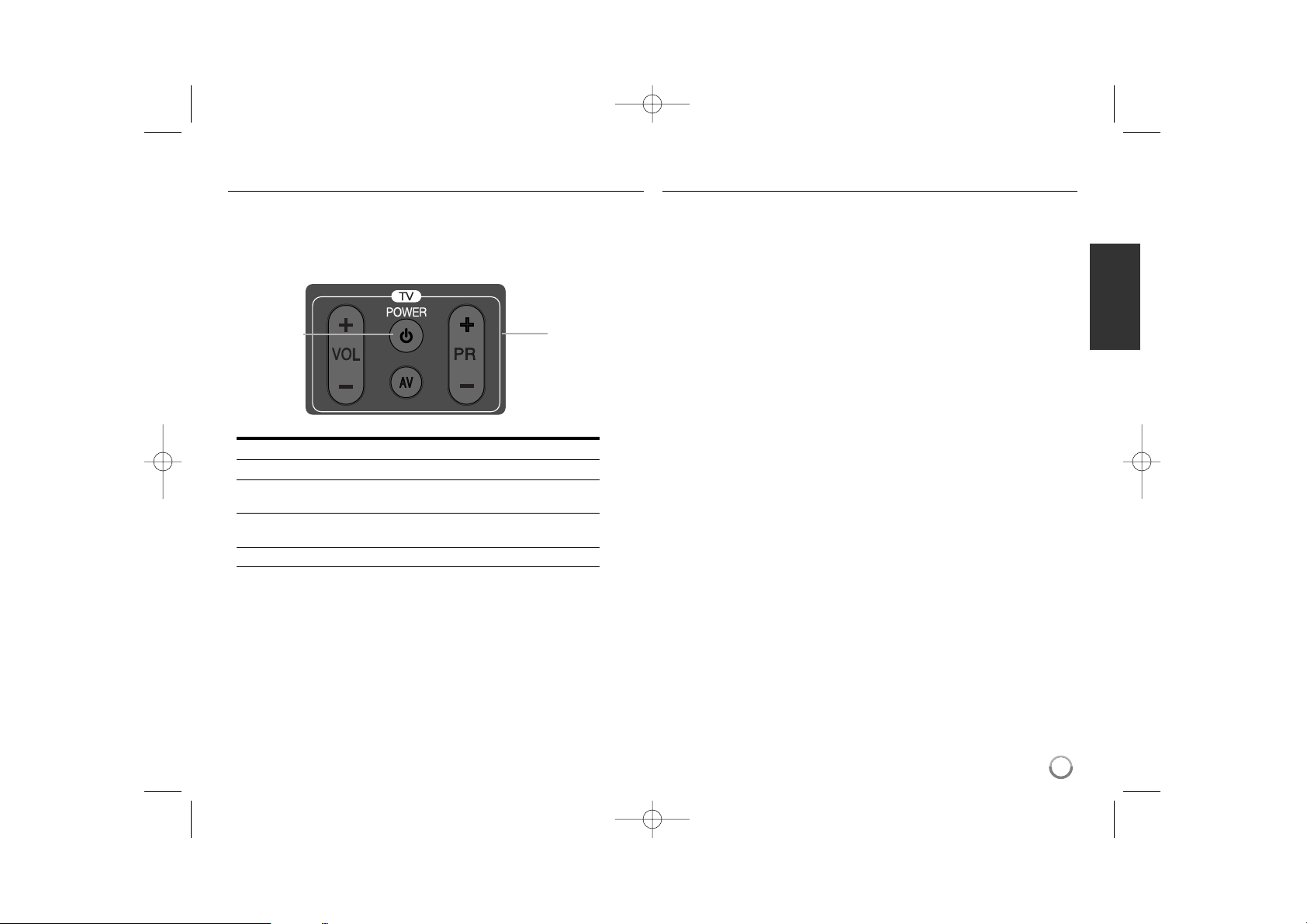
11
Bedienung eines Fernsehgerätes über die mitgelieferte
Fernbedienung
Über die mitgelieferte Fernbedienung kann die Lautstärke und die
Eingangsquelle eines Fernsehgerätes bedient und das Gerät ein- und
ausgeschaltet werden.
Der Fernseher wird mit folgenden Tasten bedient.
By pressing You can
TV POWER Fernseher ein-/ausschalten.
AV Eingangsquelle des Fernsehers zwischen
TV und anderen Quellen umschalten.
PR +/– Umschalten der gespeicherten Sender nach
oben/nach unten.
VOL +/– Lautstärke des Fernsehers einstellen.
Hinweis:
Je nach angeschlossenem Gerät sind bestimmte Tasten für Ihren
Fernseher ohne Funktion.
Fernbedienung über den Herstellercode zur Bedienung
des Fernsehers programmieren
Falls Ihr Fernseher in der Tabelle auf der nächsten Seite aufgeführt wird,
stellen Sie die jeweilige Herstellerkennung ein.
1 Halten Sie die Taste TV POWER gedrückt und geben Sie über die
Nummerntasten den Herstellercode Ihres Fernsehers ein (siehe Seite
59-61).
• Wenn mehr als ein Code pro Hersteller aufgeführt ist, versuchen Sie
eine Nummer nach der anderen, bis eine der Nummern mit Ihrem
Fernsehgerät funktioniert.
2 Lassen Sie die Taste TV POWER los.
Hinweise:
• Abhängig von Ihrem Fernseher funktionieren u. U. einige oder keine
der Tasten mit dem Gerät, selbst wenn der richtige Herstellercode
eingegeben wurde.
• Wenn Sie eine neue Codenummer eingeben, wird die zuvor
eingegebene Nummer gelöscht.
• Wenn die Batterien der Fernbedienung ausgetauscht werden, wird die
eingegebene Codenummer möglicherweise auf die
Standardeinstellung zurückgesetzt. Geben Sie die entsprechende
Codenummer erneut ein.
TV-Steuerungstasten
TV POWER
HR408D-S.HR407D-S.BBELLLK_DEU 4/13/09 4:40 PM Page 11
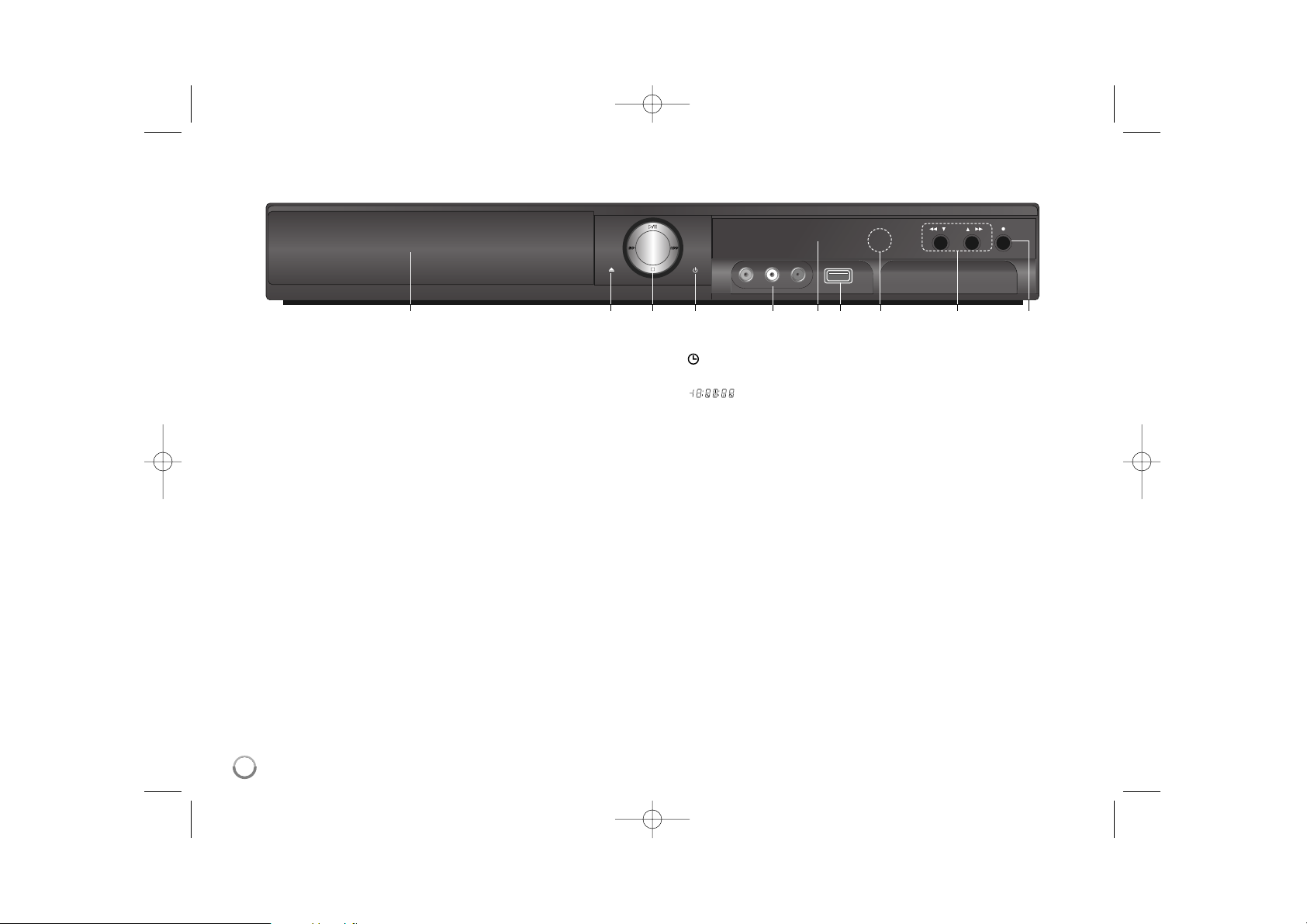
(
(
(
(
PROG.
12
a Disc-Fach
Disc hier einlegen.
b OPEN/CLOSE (Z)
Disc-Fach öffnen oder schließen.
c B/X (PLAY / PAUSE)
Wiedergabe starten.
Wiedergabe oder Aufnahme vorübergehend unterbrechen.
Zum Fortfahren nochmals drücken.
BD: DISC-Modus wählen.
HDD: Festplatten-Modus wählen.
x (STOP)
Wiedergabe anhalten.
d11(Netzschalter)
Schaltet das Gerät EIN und AUS.
e AV IN 3 (VIDEO IN/AUDIO IN [Links/Rechts])
Anschluss des Audio-/Videoausgangs eines Zusatzgerätes (z. B.
Stereoanlage, Fernseher/Monitor, Videorekorder, Camcorder).
f Anzeigefenster
Der derzeitige Betriebsmodus des Players.
T/S: Anzeige des Timeshift-Modus.
REC: Eine Aufnahme läuft.
HDD: Das Gerät befindet sich im HDD-Modus.
DVD: Das Gerät befindet sich im DVD-Modus.
: Zeigt an, dass das Gerät eine Timer-Aufnahme durchführt bzw.
eine Timer-Aufnahme programmiert wurde.
: Zeigt die Uhrzeit, die Gesamt-Spielzeit, die verstrichene
Spielzeit, die Titelnummer, die Kapitel-/Track-Nummer, den Kanal usw.
an.
g USB-Anschluss
Anschluss für ein USB-Flash-Laufwerk.
h Fernbedienungs-Sensor
Die Fernbedienung auf diesen Punkt richten.
i
m / M (SCAN)
Suchlauf zurück oder vor.
PROG. (V / v)
Suchlauf nach unten/oben durch gespeicherte Kanäle.
j z (REC)
Aufnahme starten.
Zum Festlegen der Aufnahmedauer mehrmals drücken.
Bedienungsfeld
abcdefghij
HR408D-S.HR407D-S.BBELLLK_DEU 4/13/09 4:40 PM Page 12

13
a AC IN-Anschluss
Anschluss des mitgelieferten Netzkabels.
b HDMI OUT (1080p)
Anschluss an einen Fernseher mit HDMI-Eingängen. (Anschluss für
digitales Audio und Video)
c LAN-Anschluss
Anschluss eines Netzwerks mit stetiger Breitband-Verbindung.
d AV2 (DECODER) (SCART-BUCHSE)
Anschluss des Audio-/Videoausgangs eines Zusatzgerätes
(z. B. Pay-TV-Decoder, Digitalempfänger oder Videorekorder).
e COMPONENT VIDEO OUT (Y P
B PR)
Anschluss an einen Fernseher mit Y Pb Pr-Eingängen.
f ANTENNA IN
Anschluss der Fernsehantenne.
g AV1 (SCART-BUCHSE)
Anschluss an einen Fernseher mit SCART-Buchse.
h DIGITAL AUDIO OUT (OPTICAL)
Anschluss an Geräte mit digitaler (optischer) Audiofunktion.
i DIGITAL AUDIO OUT (COAXIAL)
Anschluss an Geräte mit digitaler (koaxialer) Audiofunktion.
j 2CH AUDIO OUT (links/rechts)
Anschluss an ein Fernsehgerät mit Zweikanal-Audioausgabe.
k ANTENNA OUT (TO TV)
Leitet das Signal vom Antenneneingang zum Fernseher/Monitor.
Rückseite
ghijk
abcdef
HR408D-S.HR407D-S.BBELLLK_DEU 4/13/09 4:40 PM Page 13
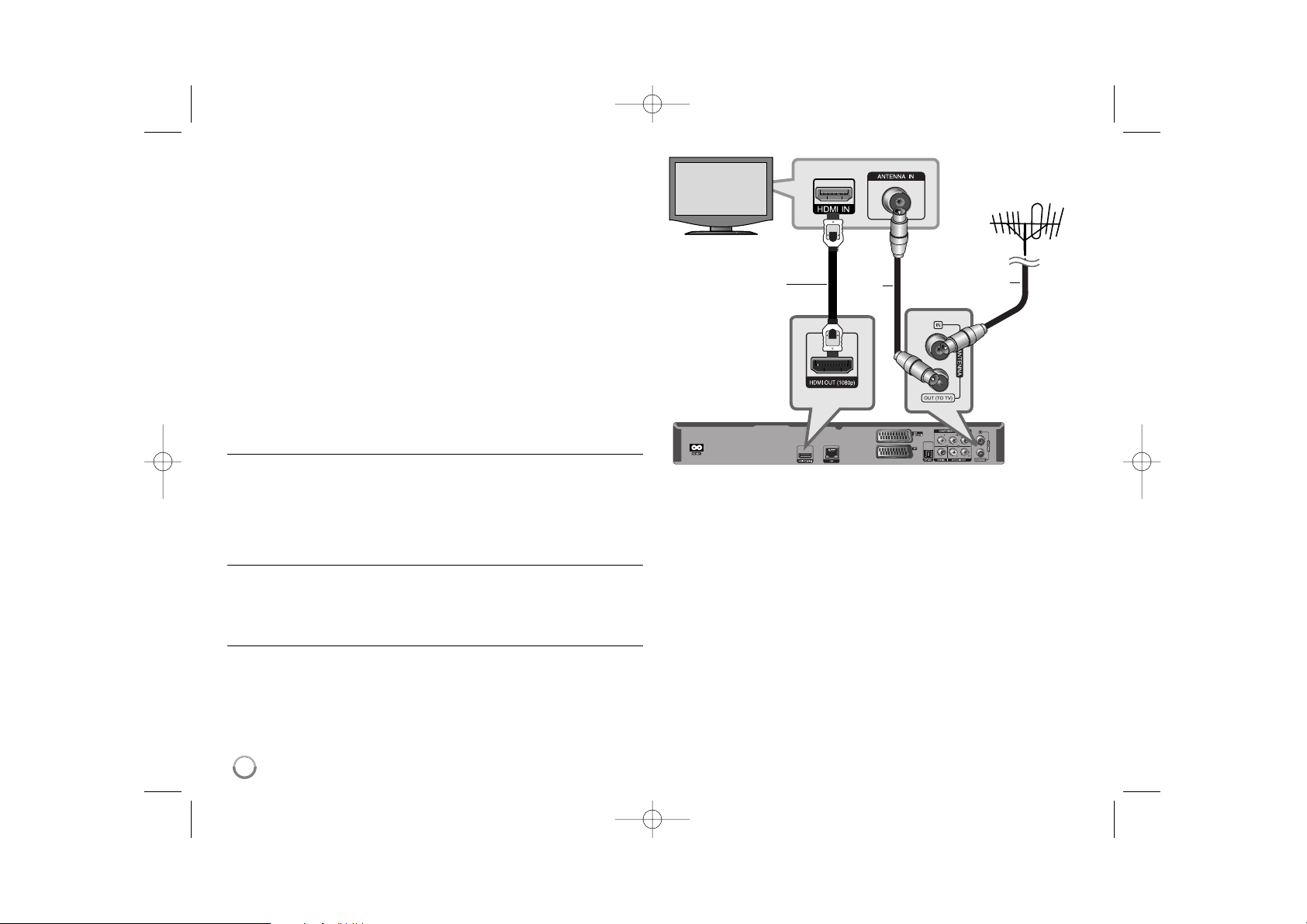
Anschluss an einen Fernseher
Nehmen Sie, abhängig von den Möglichkeiten Ihrer Geräte, einen der
folgenden Anschlüsse vor.
Tipps
• Abhängig vom Fernseher und anderen Geräten gibt es verschiedene
Anschlussmöglichkeiten an den Player. Verwenden Sie nur einen der
folgenden Anschlüsse.
• Lesen Sie zum Anschluss die Bedienungsanlei-tung des Fernsehers, der
Stereoanlage bzw. des jeweiligen Gerätes.
Vorsicht
• Der Player muss direkt am Fernseher angeschlossen werden. Stellen
Sie den Fernseher auf den richtigen Videokanal ein.
• Die AUDIO OUT-Buchse des Players nicht an den Phono-Eingang
(Aufnahme-Deck) der Stereo-Anlage anschließen.
• Den Player nicht über einen Videorekorder anschließen. Das DVD-Bild
könnte durch das Kopierschutzsystem verzerrt werden.
Antennenanschluss
Schließen Sie die Fernsehantenne (A) an die ANTENNA IN-Buchse am
Gerät an. Falls eine Zimmerantenne angeschlossen wird, sollte eine
Antenne mit einem 5 V, 100 mA Signalverstärker verwendet und die Option
[Ant. Spannung 5V] im Setup-Menü auf [EIN] eingestellt werden (siehe
Seite 28).
Antennenanschluss zum Fernseher
Schließen Sie das HF-Kabel (R) an die ANTENNA OUT (TO TV)-Buchse
des Gerätes sowie an die Antenneneingangsbuchse des Fernsehgerätes
an. Leitet das Signal vom Antenneneingang zum Fernseher/Monitor.
HDMI-Anschluss
Ein HDMI-Fernseher oder Monitor kann über ein HDMI-Kabel an diesen
Player angeschlossen werden (H). Verbinden Sie die HDMI-Buchse des
Players mit der HDMI-Buchse eines HDMI-kompatiblen Fernsehers oder
Monitors. Stellen Sie den Eingang des Fernsehers auf HDMI (siehe
Bedienungsanleitung des Fernsehers).
Hinweise:
• Über die Optionen [HDMI] und [Sampling Freq.] im [Setup]-Menü muss
der HDMI-Audioausgang sowie eine vom Fernsehgerät unterstützte
Samplingfrequenz gewählt werden (siehe Seite 41).
• Falls ein angeschlossenes HDMI-Gerät den Audioausgang des Gerätes
nicht unterstützt, ist der Ton des HDMI-Gerätes u. U. nur verzerrt oder
nicht zu hören.
Tipps
• Bei einem HDMI-Anschluss kann die Auflösung für den HDMI-Ausgang
geändert werden. (Siehe Kapitel “Einstellung der Auflösung” auf Seite
20-21.)
• Legen Sie über die Option [HDMI-Farbeinst.] im [Setup]-Menü die Art
der Videoausgabe über die HDMI OUT-Buchse fest (siehe Seite 39-40).
14
R
A
H
Antenne
(Digital und/oder Analog)
TV
(nicht im Lieferumfang enthalten)
Geräterückseite
HR408D-S.HR407D-S.BBELLLK_DEU 4/13/09 4:40 PM Page 14
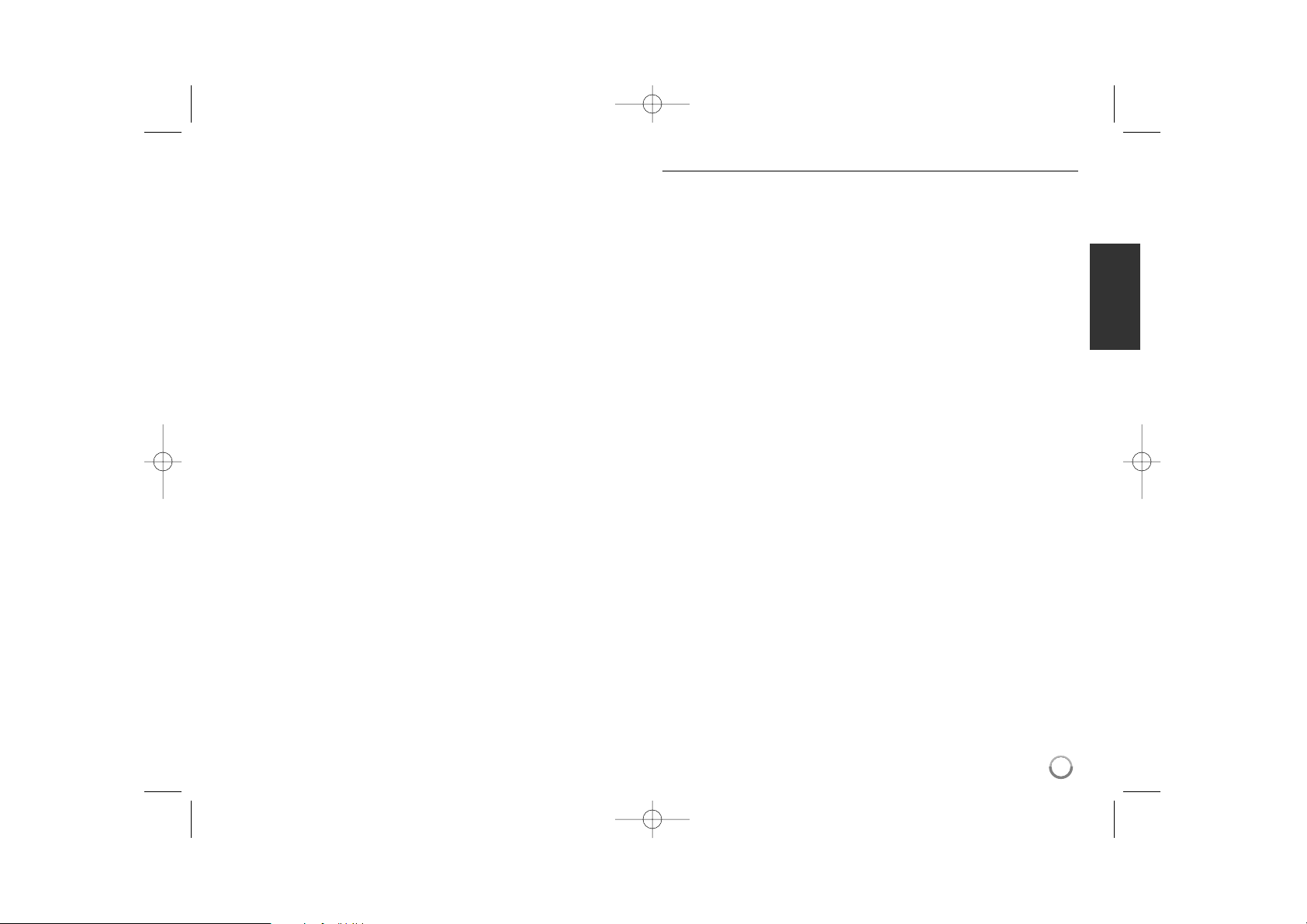
Vorsichtshinweise:
• Beim Ändern der Auflösung bei bereits angeschlossenem Gerät können
Fehlfunktionen auftreten. Um diese Störung zu beheben, schalten Sie
den Player aus und wieder ein.
• Wenn der HDMI-Anschluss noch nicht mir dem HDCP abgeglichen
wurde, erscheint ein schwarzer Bildschirm. Überprüfen Sie in diesem
Fall den HDMI-Anschluss oder ziehen Sie das HDMI-Kabel ab.
• Überprüfen Sie bei Rauschen oder Streifen auf dem Bildschirm das
HDMI-Kabel (es sollte maximal 4,5 m lang sein).
Weitere Informationen zu HDMI
• Beachten Sie beim Anschluss eines HDMI- oder DVI-kompatiblen
Gerätes folgende Punkte:
- Schalten Sie das HDMI-/DVI-Gerät sowie diesen Player aus. Schalten
Sie dann das HDMI-/DVI-Gerät ein, warten Sie ca. 30 Sekunden, und
schalten Sie dann den Player ein.
- Der Videoeingang des angeschlossenen Gerätes muss auf dieses
Gerät eingestellt sein.
- Das angeschlossene Gerät muss eine der Video-
Eingangsauflösungen 720x576p, 1280x720p, 1920x1080i oder
1920x1080p unterstützen.
• Nicht alle HDCP-kompatiblen HDMI- oder DVI-Geräte arbeiten mit
diesem Player zusammen.
- Bei nicht-HDCP-Geräten wird das Bild nicht richtig angezeigt.
- Es erfolgt keine Wiedergabe mit diesem Player und es wird ein
schwarzer Bildschirm angezeigt.
Allgemeine Hinweise zu Anschlüssen
Bild und Ton
Digitalfernsehen ist eine Übertragungstechnologie, die die herkömmliche
analoge Technik mehr und mehr ablöst.
So können mehrere Fernsehsender, Radiosender und andere digitale Dienste
über eine Leitung übertragen werden, über die zuvor nur ein Kanal übertragen
wurde. Als Kunde können Sie gleichzeitig viel mehr Sender und Dienste als
zuvor empfangen, und dies in perfekter Bild- und Tonqualität.
Sendegebiet
Bevor Sie ein solches Produkt erwerben, stellen Sie fest, ob in Ihrem
Sendegebiet digitale Sendungen empfangen werden können.
Antenne/Signalquelle
Je nach Empfangsart kann der Rekorder entweder an eine einfache
Zimmerantenne oder an eine Außenantenne angeschlossen werden. Wenn Sie
in einem Mietshaus wohnen, informieren Sie sich darüber, ob die digitalen
Empfangssignale auch über Ihren Antennenanschluss verfügbar sind. Wenn Sie
eine eigene Antennenanlage besitzen, stellen Sie sicher, dass die Antennen,
Filter und/oder Verstärker diese Art der digitalen Senderfrequenzen verarbeiten
können.
Kabelfernsehen
Bitte beachten Sie, dass dieser Rekorder nicht für den Empfang des normalen
digitalen Kabelfernsehens ausgelegt ist (QAM-Signal). In manchen Fällen
speisen die Betreiber kleinerer Kabelnetze die digitalen Signale
(COFDM-Signal) in das Kabelnetz ein. In diesem Fall kann der Rekorder auch
für dieses Kabelnetz verwendet werden.
Fragen Sie Ihren Vermieter, wenn Sie nicht genau wissen, welches TV-Signal
am Antennenanschluss anliegt.
15
HR408D-S.HR407D-S.BBELLLK_DEU 4/13/09 4:40 PM Page 15
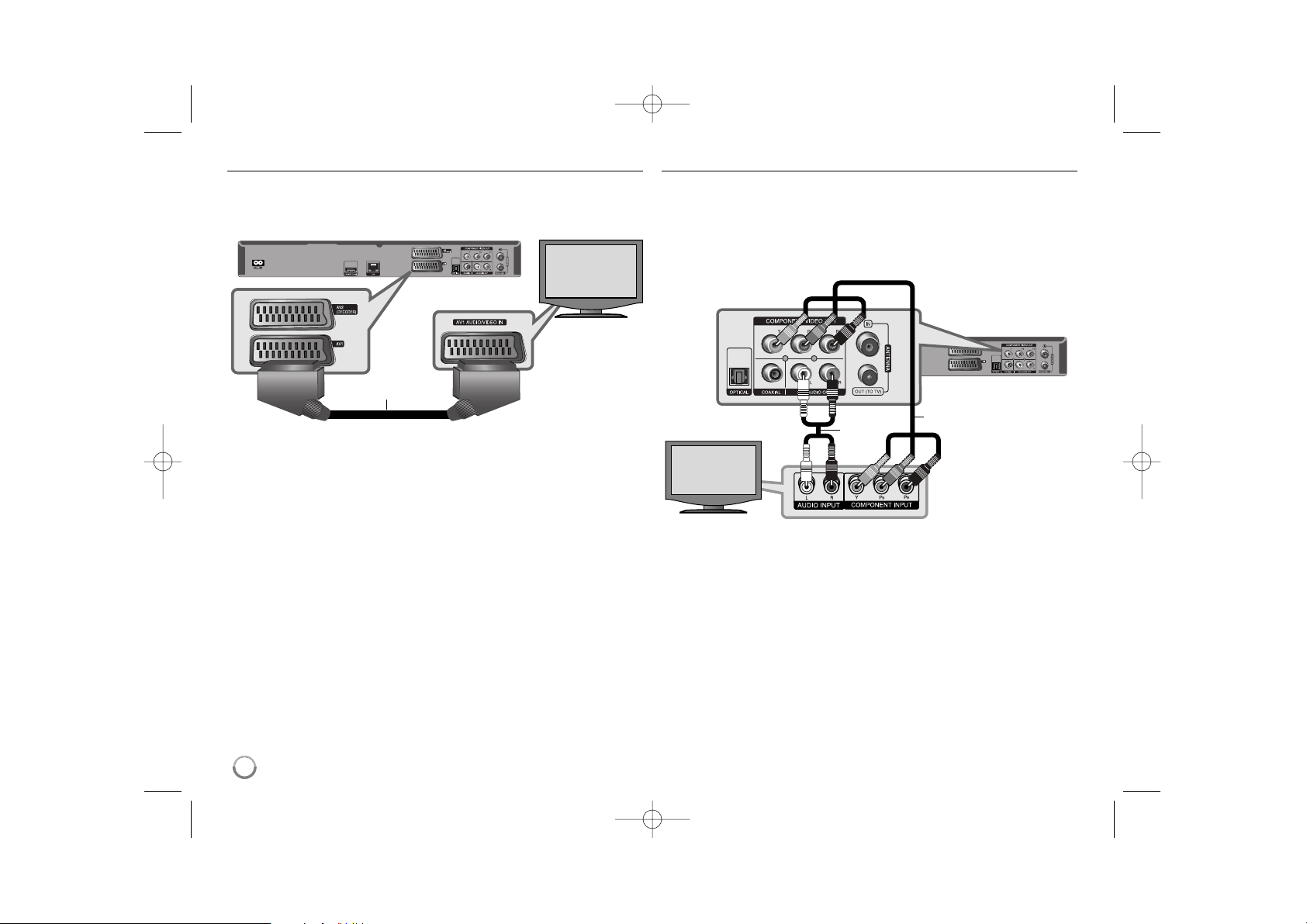
16
SCART-Anschluss
Schließen Sie das Scart-Kabel an die AV1 SCART-Buchse (S) des Gerätes
sowie an die entsprechende Eingangsbuchse am Fernsehgerät an. Über
den Scart-Anschluss werden sowohl das Bild als auch der Ton übertragen.
Component-Video-Anschluss
Verbinden Sie die COMPONENT VIDEO OUT-Buchsen (C) des Players
über ein Y Pb Pr-Kabel mit den entsprechenden Eingangsbuchsen des
Fernsehers.
Verbinden Sie die linke und die rechte AUDIO OUT-Buchse (A) des
Players über die Audiokabel mit den Audio-Eingangsbuchsen links/rechts
am Fernsehgerät.
Tipp:
Bei einem COMPONENT VIDEO OUT-Anschluss kann die Auflösung für
den Ausgang geändert werden. (Siehe Kapitel “Einstellung der Auflösung”
auf Seite 20-21.)
Geräterückseite
TV
Geräterückseite
TV
HR408D-S.HR407D-S.BBELLLK_DEU 4/13/09 4:40 PM Page 16
S
A
C
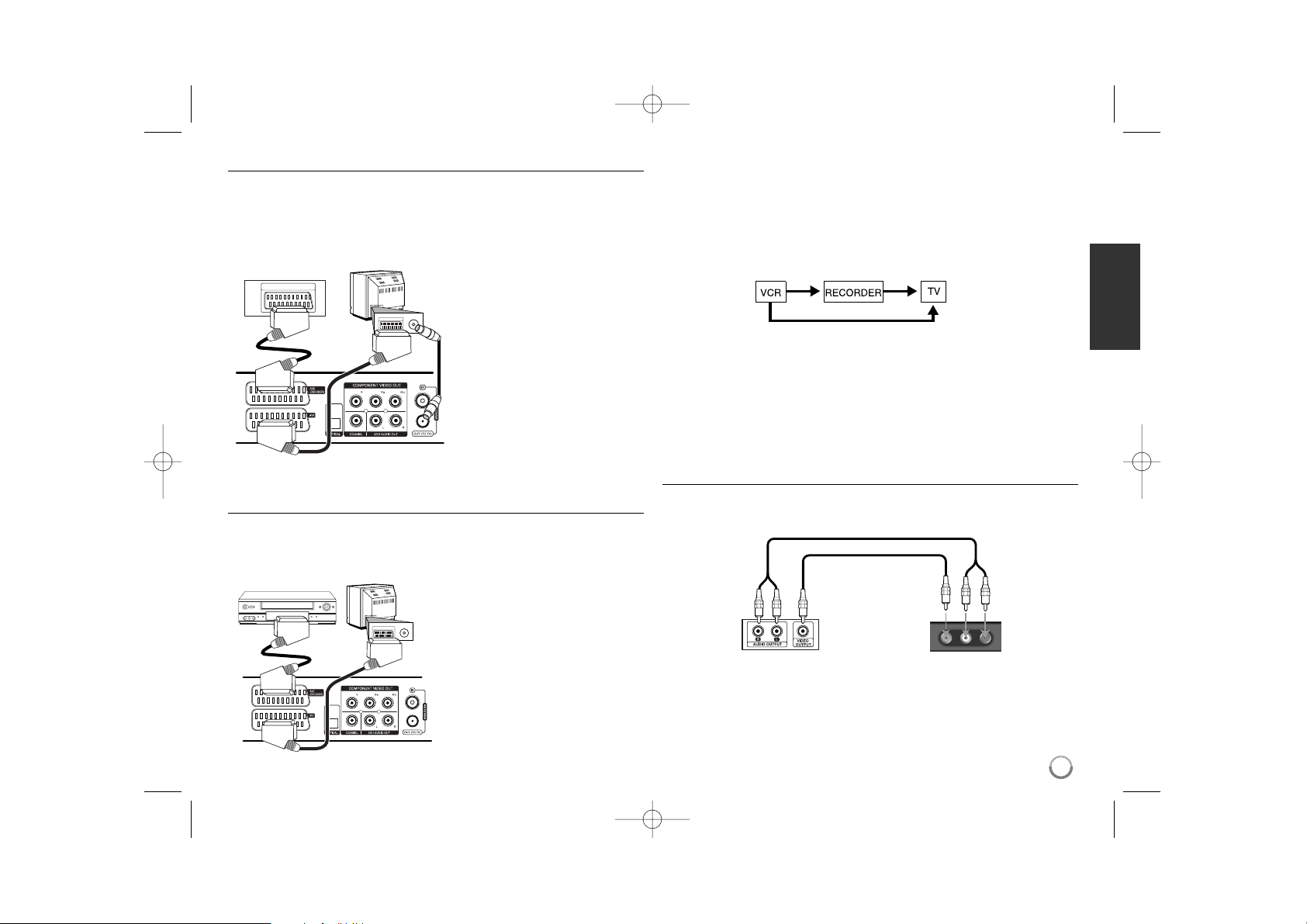
17
Anschluss eines PAY-TV-/Canal Plus-Decoders
Beim Anschluss eines Decoders (nicht enthalten) am Gerät können Sie
PAY-TV-/Canal Plus-Sendungen ansehen oder aufzeichnen. Ziehen Sie vor dem
Anschluss des Decoders das Netzkabel des Gerätes von der Steckdose ab. Das
Gerät muss zur Anzeige der Signale des am Fernsehgerät angeschlossenen
Tuners nicht eingeschaltet sein.
Um PAY-TV-/Canal PlusSendungen anzuschauen oder
aufzuzeichnen, stellen Sie die
Option [AV 2 Anschluß] auf
[Decoder] ein (siehe Seite 28) und
stellen Sie die Programmoption
[CANAL] im Setup-Menü auf [Ein]
(Seite 25).
Beim Trennen des Netzkabels des
Gerätes können die Signale des
angeschlossenen Decoders nicht
angezeigt werden.
Anschluss an die AV2 DECODER-Buchse
An die AV2 DECODER-Buchse des Gerätes kann ein Videorekorder oder ähnliches Aufnahmegerät angeschlossen werden. Das Gerät muss zur Anzeige der
Signale des am Fernsehgerät angeschlossenen Tuners nicht eingeschaltet sein.
Um das Signal der AV2 DECODERBuchse anzuschauen oder aufzuzeichnen, stellen Sie die Option [AV 2
Anschluß] auf [Andere] (siehe Seite
28) und stellen Sie die Option [AV2
Aufnahme] entsprechend auf [Auto],
[CVBS], [RGB] oder [S-Video] ein
(siehe Seite 29).
Kopiergeschützte Bilder, die gegen unerlaubtes Kopieren geschützt sind,
können nicht aufgenommen werden.
Wenn die Signale des Gerätes über einen Videorekorder umgeleitet werden,
wird u. U. kein störungsfreies Bild auf dem Fernsehbildschirm angezeigt.
Videorekorder und Fernsehgerät müssen in der unten gezeigten Reihenfolge
angeschlossen werden. Videofilme können über einen zweiten Line-Eingang
am Fernsehgerät angezeigt werden.
Um mit einem Videorekorder Aufnahmen von diesem Gerät vorzunehmen,
darf die Eingangsquelle nicht über die Taste TV/DVD auf der Fernbedienung
auf TV eingestellt werden.
Bei Verwendung eines B Sky B-Empfängers muss die VCR SCART-Buchse
des Empfängers mit der AV2 DECODER-Buchse verbunden werden.
Beim Trennen des Netzkabels des Gerätes können die Signale des
angeschlossenen Videorekorders oder Empfängers nicht angezeigt werden.
Anschluss an die AV IN 3-Buchsen
Verbinden Sie die Eingangsbuchsen (AV IN 3) des Gerätes über ein
Audio-/Videokabel mit den Audio-/Videoausgangsbuchsen des Zusatzgerätes.
Fernseher
PAY-TV/Canal
Plus-Decoder
Geräterückseite
Geräterückseite
Videorekorder, Kabelbox,
Satellitenempfänger usw.
Fernseher
Line-Eingang 1
Line-Eingang 2
Anschlussleiste für
Zusatzgeräte (Videorekorder,
Camcorder usw.)
Vorderseite des
Gerätes
HR408D-S.HR407D-S.BBELLLK_DEU 4/13/09 4:40 PM Page 17
SCART AV

18
Anschluss an einen Verstärker
Nehmen Sie, abhängig von den Möglichkeiten Ihrer Geräte, einen der
folgenden Anschlüsse vor.
Hinweis:
Die Audioausgabe ist von zahlreichen Faktoren abhängig. Hinweise hierzu
finden Sie unter “Audio-Ausgangseinstellungen des Gerätes” auf Seite 19.
Anschluss an einen Verstärker über den ZweikanalAudioausgang
Verbinden Sie die linke und die rechte 2CH AUDIO OUT-Buchse (A) des
Players über die Audiokabel mit den Audio-Eingangsbuchsen links/rechts
am Verstärker.
Anschluss an einen Verstärker über den digitalen
Audioausgang (Optisch oder Koaxial)
Verbinden Sie eine der DIGITAL AUDIO OUT (OPTICAL oder COAXIAL)Buchsen des Players mit der entsprechenden Eingangsbuchse des
Verstärkers (OPTICAL O oder COAXIAL X).
Verwenden Sie dazu ein zusätzliches digitales Audiokabel (optisch O oder
koaxial X). Dazu muss der digitale Ausgang des Players aktiviert werden.
(Siehe “Das Menü [AUDIO]” auf Seite 41.)
Anschluss an einen Verstärker über den HDMI-Ausgang
Verbinden Sie die HDMI OUT-Buchse des Gerätes mit der entsprechenden
Buchse am Verstärker. Verwenden Sie hierzu ein HDMI-Kabel (H1). Dazu
muss der digitale Ausgang des Players aktiviert werden. (Siehe “Das Menü
[AUDIO]” auf Seite 41.)
Digitaler Mehrkanalton
Ein digitaler Mehrkanal-Anschluss erzeugt die beste Tonqualität.
Dazu benötigen Sie einen Mehrkanal-Audio-/Video-Receiver, der eines
oder mehrere der Audioformate des Players unterstützt. Beachten Sie das
Handbuch sowie die Logos auf der Vorderseite des Receivers.
(PCM-Stereo, PCM-Mehrkanal, Dolby Digital, Dolby Digital Plus,
Dolby TrueHD, DTS und/oder DTS-HD)
Tipp:
Falls Ihr Verstärker eine HDMI-Ausgangsbuchse besitzt, verbinden Sie
diese Buchse über ein HDMI-Kabel (H2) mit der HDMI-Eingangsbuchse
am Fernsehgerät.
O
A
X
Geräterückseite
Verstärker/Receiver
Geräterückseite
Verstärker/Receiver
TV
HR408D-S.HR407D-S.BBELLLK_DEU 4/13/09 4:40 PM Page 18
H1
H2
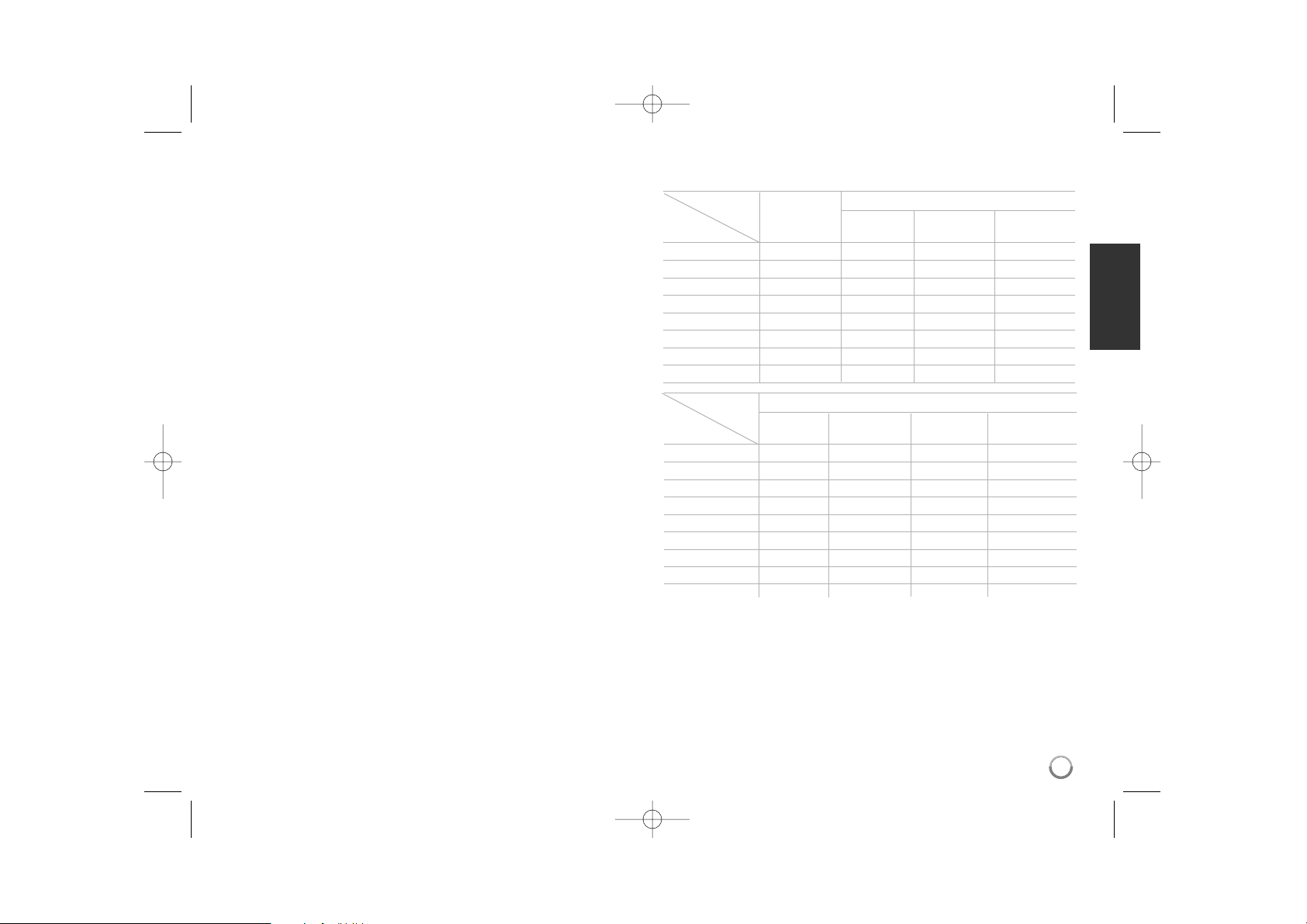
19
Hinweise:
• Wählen Sie dazu im [Setup]-Menü (siehe Seite 41) einen digitalen
Audio-Ausgang und stellen Sie über die Optionen [SPDIF], [HDMI] und
[Sampling Freq.] die maximale Sampling-Frequenz ein, die Ihr
Verstärker (oder AV-Receiver) verarbeiten kann.
• Falls bei einem digitalen Audio-Anschluss (SPDIF oder HDMI) die
Optionen [SPDIF] oder [HDMI] auf [Primärer Durchgang] eingestellt
wurden, sind die Tastentöne im Disc-Menü einer BD-ROM
möglicherweise nicht zu hören.
• Falls das Audioformat des Digitalausgangs nicht dem Format des
Receivers entspricht, erzeugt der Receiver ein starkes, verzerrtes
Geräusch oder gibt keinen Ton aus.
• Digitaler Mehrkanal-Surround-Sound über den digitalen Anschluss ist
nur möglich, wenn Ihr Receiver mit einem digitalen Mehrkanal-Decoder
ausgestattet ist.
• Um das Audioformat der aktuellen Disc auf dem Bildschirm anzuzeigen,
drücken Sie die Taste AUDIO.
Hinweise:
*1 Sekundäre und interaktive Audiokanäle sind möglicherweise nicht im
Ausgabe-Bitstream enthalten, falls die Option [SPDIF] bzw. [HDMI] auf
[Primärer Durchgang] eingestellt wurde. (Außer LPCM-Codec: die
Ausgabe enthält immer interaktives Audio sowie die zweite Tonspur.)
*2 Dieser Player stellt HDMI-Audio je nach Decodierungsfähigkeiten des
angeschlossenen HDMI-Gerätes automatisch ein, selbst wenn die
Option [HDMI] auf [Primärer Durchgang] eingestellt wurde.
Audio-Ausgangsdaten des Gerätes
SPDIF (DIGITAL AUDIO OUT)
PCM
DTS
Primärer
Quelle Stereo
Neucodierung *3Durchgang *
1
Dolby Digital PCM 2ch PCM 2ch DTS Dolby Digital
Dolby Digital Plus PCM 2ch PCM 2ch DTS Dolby Digital
Dolby TrueHD PCM 2ch PCM 2ch DTS Dolby Digital
DTS PCM 2ch PCM 2ch DTS DTS
DTS-HD PCM 2ch PCM 2ch DTS DTS
Linear PCM 2ch PCM 2ch PCM 2ch DTS PCM 2ch
Linear PCM 5.1ch PCM 2ch PCM 2ch DTS PCM 2ch
Linear PCM 7.1ch PCM 2ch PCM 2ch DTS PCM 2ch
Analoge
Stereo-
Ausgabe
Buchse/
Einstellung
HDMI OUT
PCM PCM DTS Primärer
Quelle Stereo Mehrkanal Neucodierung *3Durchgang *
1, *2
Dolby Digital PCM 2ch PCM 5.1ch DTS Dolby Digital
Dolby Digital Plus PCM 2ch PCM 7.1ch DTS Dolby Digital Plus
Dolby TrueHD PCM 2ch PCM 7.1ch DTS Dolby TrueHD
DTS PCM 2ch PCM 5.1ch DTS DTS
DTS-HD PCM 2ch PCM 5.1ch DTS DTS-HD
Linear PCM 2ch PCM 2ch PCM 2ch DTS PCM 2ch
Linear PCM 5.1ch PCM 2ch PCM 5.1ch DTS PCM 5.1ch
Linear PCM 7.1ch PCM 2ch PCM 7.1ch DTS PCM 7.1ch
Buchse/
Einstellung
HR408D-S.HR407D-S.BBELLLK_DEU 4/13/09 4:40 PM Page 19
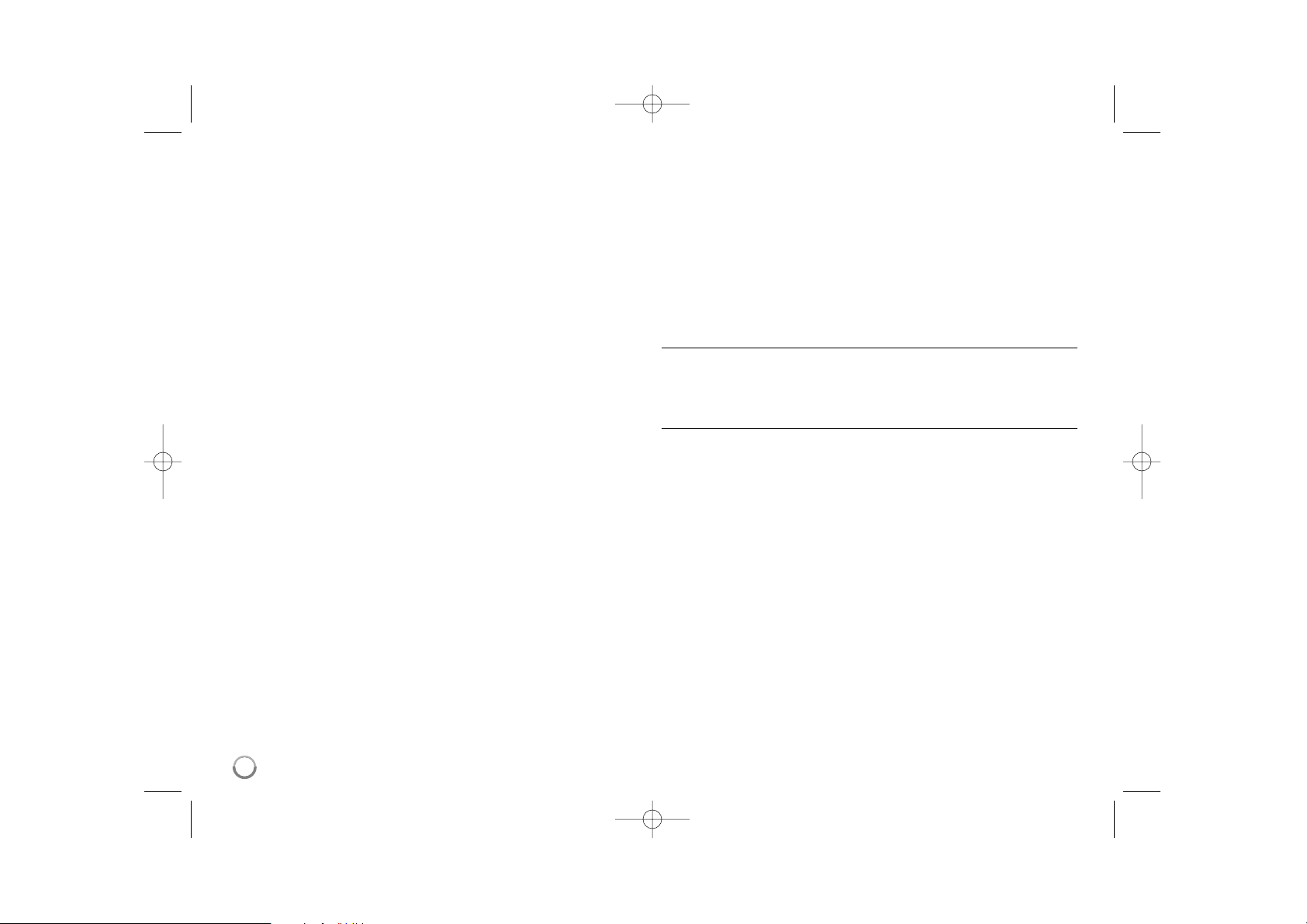
20
*3 Falls die Option [HDMI] oder [SPDIF] auf [DTS-Neucodierung]
eingestellt wurde, ist die Tonausgabe auf 48 kHz und 5.1 Ka. begrenzt.
• Der Ton wird für MP3-/WMA-Dateien mit PCM 48 kHz/16 Bit und für
Audio-CDs mit PCM 44,1 kHz/16 Bit wiedergegeben.
Einstellung der Auflösung
Der Player bietet verschiedene Ausgabeauflösungen für die HDMI OUTund COMPONENT VIDEO OUT-Buchsen.
Die Auflösung kann im [Setup]-Menü oder durch Drücken der Taste
RESOLUTION bei beendeter Wiedergabe eingestellt werden.
Hinweis:
Die Videoausgabe ist von zahlreichen Faktoren abhängig. Hinweise hierzu
finden Sie unter “Verfügbare Auflösung je nach Einstellung der Auflösung”
auf der nächsten Seite.
Ändern der Auflösung über die Taste RESOLUTION
Drücken Sie bei angehaltener Wiedergabe mehrmals die Taste
RESOLUTION, um die gewünschte Auflösung einzustellen. In der Anzeige
erscheint der aktuelle Auflösung.
Ändern der Auflösung im [Setup]-Menü
1 Drücken DISC.
2 Drücken Sie zum Aufrufen des [Hauptmenü] auf HOME.
3 Markieren Sie die Option [Setup] und drücken Sie ENTER.
Daraufhin wird das [Setup]-Menü aufgerufen.
4 Wählen Sie mit den Tasten v / V die Option [ANZEIGE] und drücken
Sie die Taste B, um in das Unterverzeichnis zu gelangen.
5 Wählen Sie mit den Tasten v / V die Option [Auflösung] und drücken
Sie die Taste B, um in das nächste Unterverzeichnis zu gelangen.
6 Wählen Sie mit den Tasten v / V die gewünschte Auflösung aus und
drücken Sie zur Bestätigung der Auswahl auf ENTER.
Hinweis:
Bei Auswahl einer Auflösung, die Ihr HDMI-Fernsehgerät nicht unterstützt
oder bei einer Auflösung von 1080p für den COMPONENT VIDEO OUTAnschluss, wird eine Warnmeldung eingeblendet mit der Frage, ob Sie
diese gewählte Einstellung der Auflösung beibehalten wollen.
Falls diese Frage nicht innerhalb von 10 Sekunden beantwortet wird,
wechselt die Auflösung automatisch wieder zur vorherigen Einstellung.
HR408D-S.HR407D-S.BBELLLK_DEU 4/13/09 4:40 PM Page 20
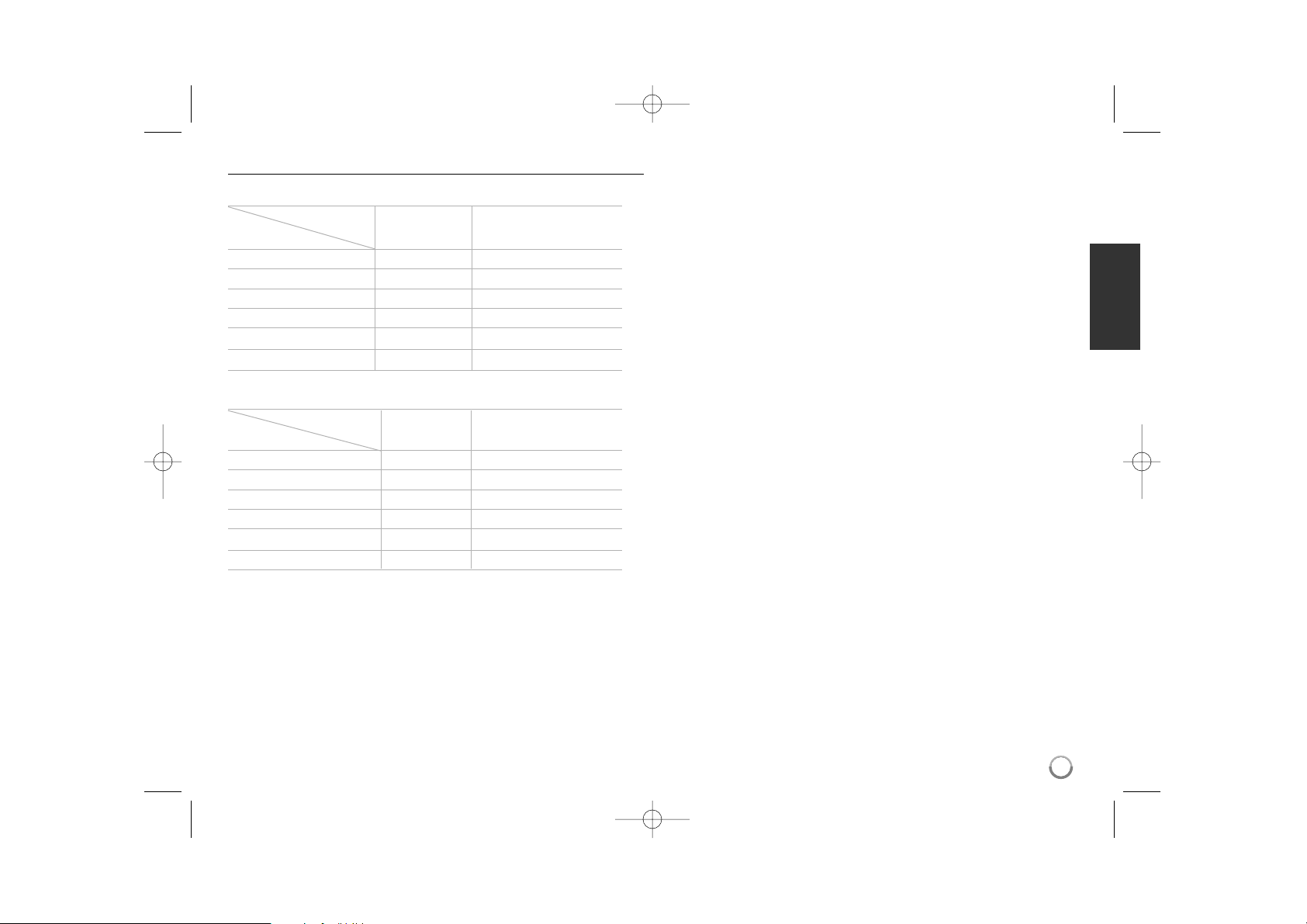
21
Verfügbare Auflösung je nach Einstellung der Auflösung
Hinweise:
• Je nach Anzeigegerät wird das Bild bei bestimmten Auflösungen u. U.
gar nicht oder nicht störungsfrei angezeigt. Drücken Sie in diesem Fall
die Taste HOME und mehrmals die Taste RESOLUTION, bis das Bild
wieder angezeigt wird.
• Dieser Player unterstützt die gleichzeitige Ausgabe über sämtliche
Video-Ausgänge. Die Auflösung am HDMI-Ausgang ist dabei identisch
mit der Auflösung am Component-Videoausgang.
*
1
Bei der Wiedergabe einer Videoquelle mit 1080p/24 Hz über den HDMIAnschluss, wird über die Ausgänge SCART OUT und COMPONENT
VIDEO OUT kein Videosignal ausgegeben.
*
2
Auch wenn die Auflösung auf 1080p eingestellt ist, werden BD- und
DVD-Discs ohne Kopierschutz mit einer Auflösung von 1080i
wiedergegeben.
HDMI OUT-Anschluss
• Falls Ihr Fernsehgerät die manuelle Auswahl der Auflösung für ein an
die HDMI-Buchse angeschlossenes Fernsehgerät nicht zulässt, wird die
Auflösung auf [Auto] eingestellt.
• Die Bildwiederholrate 1080p für den Videoausgang wird dabei
automatisch auf 24 Hz oder 50 Hz eingestellt, je nach Möglichkeiten und
Voreinstellungen des angeschlossenen Fernsehgerätes und basierend
auf der ursprünglichen Video-Bildrate der BD-ROM-Disc.
COMPONENT VIDEO OUT-Anschluss
• In der Einstellung 720p, 1080i und 1080p für kopiergeschützte
Datenträger wird für die COMPONENT VIDEO OUT-Buchse eine
Ausgabeauflösung von 576i eingestellt.
• Bei BD- oder DVD-Video-Streams ist eine Erweiterung während der
analogen Ausgabe u. U. nicht möglich.
SCART OUT-Anschluss
Die Auflösung der SCART OUT-Buchse ist auf 576i festgelegt.resolution.
• Bei der Wiedergabe von Datenträgern ohne Kopierschutz
SCART ausgang HDMI OUT COMPONENT VIDEO OUT
Auflösung
576i 576i 576i
576p 576p 576p
720p 720p 720p
1080i 1080i 1080i
1080p / 24Hz 1080p / 24Hz 1080p / 50Hz *
1, *2
1080p / 50Hz 1080p / 50Hz 1080p / 50Hz *
2
• Bei der Wiedergabe kopiergeschützter Datenträger
SCART ausgang HDMI OUT COMPONENT VIDEO OUT
Auflösung
576i 576i 576i
576p 576p 576p
720p 720p 576p
1080i 1080i 576p
1080p / 24Hz 1080p / 24Hz 576p *
1
1080p / 50Hz 1080p / 50Hz 576p
HR408D-S.HR407D-S.BBELLLK_DEU 4/13/09 4:40 PM Page 21

22
Internetverbindung
Dieser Player kann über den LAN-Anschluss auf der Rückseite mit einem
lokalen Netzwerk (LAN) verbunden werden.
Nach dem physikalischen Anschluss muss die Netzwerkverbindung des
Players konfiguriert werden. Diese Konfiguration erfolgt im Menü [Setup] Detaillierte Anleitungen finden Sie im Kapitel “Das Menü [NETZWERK]” auf
Seite 43.
Verbinden Sie den LAN-Anschluss des Players über ein LAN-Kabel mit
dem entsprechenden Anschluss am Modem oder Router.
Verwenden Sie ein handelsübliches lineares LAN-Kabel (Kategorie 5/CAT5
oder höher mit RJ45-Anschluss).
Falls dieses Gerät über eine Breitband-Internetverbindung verfügt, können
Software-Aktualisierungen, BD-Live- sowie YouTube-Funktionen genutzt
werden.
Vorsichtshinweise:
• Halten Sie das LAN-Kabel beim Anschließen oder Abziehen immer am
Stecker selbst fest. Ziehen Sie nicht am LAN-Kabel und halten Sie die
Sperre am Stecker gedrückt.
• Am LAN-Anschluss darf kein modulares Telefonkabel angeschlossen
werden.
• Halten Sie sich auf Grund der zahlreichen möglichen Anschlussarten an
die Angaben Ihres Telekommunikationsanbieters bzw. Internet-Anbieters.
Hinweise:
• Je nach Vertragsbedingungen Ihres Internet-Anbieters (ISP) kann die
Anzahl der Geräte, für die eine Internetverbindung eingerichtet werden
kann, begrenzt sein. Hinweise erhalten Sie von Ihrem Internet-Anbieter.
• Unser Unternehmen übernimmt keine Haftung für Fehlfunktionen des
Players und/oder der Internetverbindung auf Grund von
Verbindungsfehlern/Fehlfunktionen, die durch Ihre BreitbandInternetverbindung oder andere angeschlossene Geräte verursacht werden.
• Unser Unternehmen übernimmt keine Haftung für Störungen Ihrer
Internetverbindung.
• Die über die Internetverbindung angebotenen Funktionserweiterungen
für BD-ROM-Discs werden nicht von unserem Unternehmen erzeugt
oder zur Verfügung gestellt, und unser Unternehmen gewährleistet nicht
die Funktionalität oder künftige Verfügbarkeit dieser Inhalte. Bestimmte
über eine Internetverbindung verfügbare Disc-Inhalte sind mit diesem
Player u. U. nicht kompatibel. Wenden Sie sich bei Fragen zu solchen
Inhalten bitte an den Hersteller der Disc.
• Für bestimmte Internet-Inhalte ist u. U. eine höhere Bandbreite
erforderlich.
• Auch wenn der Player korrekt verbunden und konfiguriert ist können
bestimmte Internet-Inhalte auf Grund von Engpässen, minderer Qualität
oder geringer Bandbreite der Internetverbindung oder Störungen beim
Anbieter nicht richtig wiedergegeben werden.
• Auf Grund bestimmter Einschränkungen durch den Internet-Anbieter
(ISP), der die Breitband-Internetverbindung bereitstellt, sind bestimmte
Funktionen der Internetverbindung u. U. nicht möglich.
• Jegliche Entgelte des ISP, auch Verbindungsentgelte, müssen vom
Benutzer selbst getragen werden.
• Zur Verbindung dieses Players ist ein A10 Base-T- oder 100 Base-TXLAN-Anschluss erforderlich. Falls Ihr Internet-Anbieter einen solchen
Anschluss nicht unterstützt, kann mit dem Player keine
Internetverbindung hergestellt werden.
• Für den xDSL-Dienst ist ein Router erforderlich.
Router
Geräterückseite
Broadband
Service
HR408D-S.HR407D-S.BBELLLK_DEU 4/13/09 4:40 PM Page 22
Broadband
Service

23
• Zur Nutzung des DSL-Dienstes ist ein DSL-Modem erforderlich. Für den
Kabelmodem-Dienst ist in ein Kabelmodem erforderlich. Je nach
Zugriffsart auf den und den Vertragsbedingungen des ISP können Sie
die Internetverbindungsfunktion dieses Players nicht nutzen oder die
Anzahl der Geräte, die gleichzeitig eine Internetverbindung herstellen
können, ist begrenzt. (Falls Ihr ISP nur die Verbindung von einem Gerät
zulässt, kann mit diesem Player u. U. keine Verbindung hergestellt
werden, wenn bereits ein PC verbunden ist.)
• Der Einsatz eines “Routers” ist möglicherweise nicht oder nur
eingeschränkt zulässig, abhängig von den Bedingungen und
Einschränkungen des ISP. Hinweise erhalten Sie direkt von Ihrem
Internet-Anbieter.
• Ihr ISP verhindert möglicherweise die Verbindung dieses Players mit
dem Netzwerk, indem die MAC-ADRESSE überprüft wird. Wenden Sie
sich in diesem Fall an den ISP, um diese MAC-ADRESSE initialisieren
zu lassen.
Benachrichtigung bei Netzwerk-Update
Falls eine neue Software auf dem Update-Server verfügbar ist, erhalten Sie
vom Player eine Benachrichtigung, dass ein neues Software-Update über
eine Netzwerk-Verbindung verfügbar ist, wie in der Abbildung unten gezeigt.
Option 1:
1. Beim Einschalten des Players erscheint das Aktualisierungsmenü auf
dem Bildschirm.
2. Wählen Sie mit den Tasten b / B die gewünschte Option und drücken
Sie ENTER.
[OK] - Software-Update starten. (Weitere Hinweise erhalten Sie auf
Seite 58)
[Abbrechen] - Aktualisierungsmenü verlassen.
[Ausbl] - Aktualisierungsmenü beenden und nicht mehr anzeigen, bis
eine neue Software auf dem Update-Server verfügbar ist.
Option 2:
Falls ein Software-Update auf dem Update-Server verfügbar ist, erscheint
das Symbol “Software-Akt.” im unteren Bereich des Hauptmenüs. Klicken
Sie auf die blaue Farbtaste, um die Aktualisierung zu starten.
(weitere Hinweise erhalten Sie auf Seite 58)
Software-Akt.
HR408D-S.HR407D-S.BBELLLK_DEU 4/13/09 4:40 PM Page 23

24
Tipp:
Wenn Sie bei angeschlossenem USB-Flash-Laufwerk und gleichzeitig
eingelegter Disc die Option [Spielfilm], [Foto] oder [Musik] auswählen, wird
ein Menü zur Wahl des Datenträgers eingeblendet. Wählen Sie hier den
gewünschten Datenträger und drücken Sie ENTER.
USB-Flash-Laufwerk einsetzen/entfernen
USB-Flash-Laufwerk anschließen – Führen Sie den Speicher gerade
bis zum Anschlag in den Steckplatz ein.
USB-Flash-Laufwerk entfernen – Ziehen Sie das USB-Flash-Laufwerk
vorsichtig heraus.
Hinweise:
• Dieses Gerät unterstützt nur USB-Flash-Laufwerke mit den
Dateiformaten FAT16 oder FAT32.
• Das USB-Flash-Laufwerk kann als lokaler Speicher eingesetzt werden,
um BD-Live-Discs über das Internet wiederzugeben.
• Ein USB-Flash-Laufwerk niemals während des Betriebs trennen (z. B.
während der Wiedergabe oder eines Kopiervorgangs).
• USB-Flash-Laufwerke, für die zum Anschluss an einen PC eine
zusätzliche Softwareinstallation erforderlich ist, werden nicht unterstützt.
• USB-Flash-Laufwerk: USB-Flash-Laufwerke mit Unterstützung für USB
1.1 und USB 2.0.
• Es können Filmdateien (DivX), Musikdateien (MP3/WMA) und
Fotodateien (JPEG/PNG) wiedergegeben werden. Weitere Hinweise zu
den Bedienungsfunktionen für die einzelnen Dateitypen finden Sie auf
den entsprechenden Seiten.
• Zur Vermeidung von Datenverlust sollten regelmäßig Sicherungskopien
erstellt werden.
• Bei Verwendung eines USB-Verlängerungskabels oder USB-Hubs wird
das USB-Flash-Laufwerk u. U. nicht erkannt.
• Bestimmte USB-Flash-Laufwerke funktionieren nicht zusammen mit
diesem Gerät.
• Digitalkameras und Mobiltelefone werden nicht unterstützt.
• Der USB-Anschluss des Gerätes kann nicht mit einem PC verbunden
werden. Das Gerät kann somit nicht als Speichergerät eingesetzt werden.
USB-Flash-Laufwerk verwenden
Mit diesem Gerät können auf einem USB-FlashLaufwerk gespeicherte Film-, Musik- und
Fotodateien wiedergegeben werden.
AUF DER FERNBED.
1. USB-Flash-Laufwerk am USB-Anschluss –
anschließen:
2 [Hauptmenü] aufrufen: –
3 Hauptoption auswählen:
bb BB
, ENTER
[Musik], [Foto] oder [Spielfilm]
4 [USB]-Option auswählen:
bb BB
5 Jeweilige Menüliste anzeigen: Das Menü ENTER
[SPIELFILM], [MUSIK] oder [FOTO] erscheint.
Einzelheiten zu den Menüs finden Sie auf den
Seiten 50-54.
Vorderseite des
Gerätes
USB-FlashLaufwerk
HR408D-S.HR407D-S.BBELLLK_DEU 4/13/09 4:40 PM Page 24
(
(
(
(
PROG.

25
Automatische Kanaleinstellung - und mehr
Einstellen der programmierten Kanäle
Drücken Sie die Taste HOME und wählen Sie mit den Tasten
bb BB
die
Option [Kanaleinst.]. Drücken Sie die Taste ENTER, um das Setup-Menü
auf dem Bildschirm aufzurufen. Wählen Sie in der zweiten Ebene mit den
Tasten
BB VV
die Option [Kanaleinstellung] und drücken Sie BBfür die dritte
Ebene. Wählen Sie [Editieren] und drücken Sie ENTER. Daraufhin wird
der Bildschirm Sendereinstellung auf dem Bildschirm angezeigt.
Markieren Sie den zu bearbeitenden Kanal und drücken Sie ENTER.
Daraufhin erscheint in der linken Bildschirmhälfte ein Einstellungsmenü.
[Favorit] Den Kanal als Lieblingssender einstellen.
[Löschen ]: Ausgewählten Kanal aus der Liste der programmierten
Sender löschen.
[Bewegen] (Nur analoge Sender): Reihenfolge der Kanäle festlegen
sowie eine Nummerntaste für den jeweiligen Kanal zuweisen.
[Sendersperre] Sender sperren.
[Sender umbenennen] (nur Analogkanäle): Sendernamen ändern.
Daraufhin wird der Bildschirm zur Eingabe von Zeichen eingeblendet.
Hinweise zur Eingabe von Zeichen finden Sie auf Seite 35. werden. Ein
Name darf bis zu 5 Zeichen lang sein.
[Programm editieren] (Nur analoge Sender): Einstellungen für den
Kanal manuell vornehmen.
Kanal bearbeiten (Nur analoge Sender)
Um die Einstellungen eines programmierten Kanals zu ändern, wählen Sie
die Option [Kanaleinstellung] in der linken Hälfte des Bildschirms
Sendereinstellung.
[PR]: Anzeige der ausgewählten Kanalposition.
[Seek]: Automatischer Suchlauf nach einem Kanal. Der Suchlauf wird
unterbrochen, sobald ein Kanal empfangen wird.
[Ch.] Kanalnummer ändern.
[MFT] Feineinstellung des Kanals für ein optimales Bild.
[CANAL]: Kanaleinstellung für den Decoder. Diese Einstellung muss zur
Anzeige und Aufnahme von PAY-TV/Canal Plus-Sendungen vorgenommen werden.
[NICAM]: Kanaleinstellung für NICAM-Sendungen.
[PAL/SECAM] Wechselt die Fernsehnorm (PAL oder SECAM).
[OK]: Einstellungen übernehmen und zurück zum Menü Senderliste.
Automatische Kanaleinstellung
1 Festplattenmodus auswählen: HDD
2 Hauptmenü aufrufen: HOME
3 Option [Kanaleinst.] wählen:
bb BB
, ENTER
4 Option [Autoprogrammierung] wählen:
BB
5 Zur dritten Ebene wechseln:
BB
6 Land auswählen, in dem dieses Gerät
vv VV
verwendet wird:
7 Sendungstyp wählen: Digital, Analog oder Alle
BB vv VV
8
[Starten] wählen, um Kanalsuche zu starten:BB, ENTER
AUF DER FERNBED.
HR408D-S.HR407D-S.BBELLLK_DEU 4/13/09 4:40 PM Page 25

Programmliste im Bildschirm Sendereinstellung umschalten
Die Programmliste kann im Bildschirm Sendereinstellung gewechselt werden.
Drücken Sie die Taste vV, um die Markierung am oberen Rand der
Programmliste zu setzen.
Wählen Sie mit den Tasten bBentweder [DIGITAL TV], [ANALOG TV]
oder [RADIO] und wählen Sie mit vVein Programm aus der Liste.
Lieblingsprogramm einstellen
Sie können Lieblingssender nach Genre festlegen.
Wählen Sie mit den Tasten vVein Programm aus der Programmliste und
drücken Sie ENTER, um in das Einstellungsmenü in der linken
Bildschirmhälfte zu wechseln. Wählen Sie mit den Tasten vVdie Option
[Favorit] und drücken Sie ENTER. Das gewählte Programm wird daraufhin
als Lieblingsprogramm festgelegt und die Anzeige [FAV] wird auf dem
Bildschirm eingeblendet.
Einstellung des AV1-Decoders
Hiermit legen Sie die AV1-Scartbuchse für den Eingang verschlüsselter
Videosignale fest. Mit dieser Option stellen Sie das Gerät so ein, dass das
verschlüsselte Signal von der AV1-Scartbuchse zur Entschlüsselung über
die AV2-Scartbuchse (DECODER) gesendet wird. Das entschlüsselte
Signal wird dann über die AV2(DECODER)-Buchse wieder eingelesen,
sodass Sie PAY-TV/Canal Plus-Programme aufnehmen können.
Drücken Sie einmal AV, wenn die Kanalbearbeitungs-Anzeige erscheint.
Drücken Sie ENTER, um die Option zu aktivieren, und drücken Sie
ENTER erneut, um die Option zu deaktivieren. Wenn diese Option aktiviert
ist, wird die Option [Canal+] angezeigt.
Bedienungen im Hauptmenü der Festplatte und mehr
Titelliste
Aufrufen des Menüs [Titelliste], in dem die Aufnahmetitel auf der Festplatte
aufgelistet werden. (Seite 34)
Timer Liste
Aufrufen des Menüs [Timer-Aufnahme]. (Seite 32)
Kanaleinst.
Menü [Kanaleinst.] aufrufen. (Seite 27)
Setup (Disc-Modus)
[Setup]-Optionen im Disc-Setup-Menü. (Seite 39)
26
Bedienungen im Hauptmenü der Festplatte
1 Festplattenmodus auswählen: HDD
2 Hauptmenü aufrufen: HOME
3 Hauptoption auswählen:
bb BB
4 Gewählte Option aufrufen: ENTER
5 Hauptmenü verlassen: HOME
AUF DER FERNBED.
Betriebsmodus auswählen
Vor dem Gebrauch muss eine der folgenden Betriebsarten gewählt werden.
Drücken Sie auf HDD oder DISC, um zwischen den Betriebsarten
Festplatte und Disc umzuschalten.
Disc: Wählen Sie den Disc-Modus vor dem Ausführen einer
Wiedergabefunktion oder dem Vornehmen der Disc-Einstellungen.
HDD: Wählen Sie zur Aufzeichnung eines TV-Senders oder vor dem
Vornehmen der TV-Einstellungen den Festplattenmodus.
HR408D-S.HR407D-S.BBELLLK_DEU 4/13/09 4:40 PM Page 26

27
Kanaleinstellungen vornehmen - und mehr
Allgemeine Einstellungen
Autoprogrammierung – Diese Option sucht und speichert automatisch
alle empfangenen Kanäle. Zum Aufrufen dieser Option muss ein Kennwort
eingegeben werden, falls die Option [Verriegelung] auf [Ein] eingestellt ist.
(Siehe Seite 29)
[Land]: Wählen Sie das Land, in dem dieses Gerät verwendet wird.
Sollte Ihr Land nicht aufgeführt werden, wählen Sie den Eintrag [Andere].
[Alle, Digital oder Analog]: Wählen Sie einen Sendungstyp, nach dem
automatisch gesucht werden soll.
[Starten]: Sendersuche starten.
Kanaleinstellung – Mit Hilfe dieser Option können neue Kanäle hinzugefügt und vorhandene Kanäle bearbeitet werden. Zum Aufrufen dieser
Option muss ein Kennwort eingegeben werden, falls die Option
[Verriegelung] auf [Ein] eingestellt ist. (Siehe Seite 29)
[Manuell]: Wählen Sie als Sendungstyp entweder [Digital] oder [Analog],
wählen Sie mit den Tasten vVeinen Kanal aus und drücken Sie
ENTER, um den gewählten Kanal einzutragen.
[Editieren]: Ruft den Bildschirm zur Anzeige der gespeicherten
Senderliste sowie der Optionen zur Sendereinstellung ein. (Seite 25).
Uhrzeit einstellen – Die Uhrzeit muss eingestellt werden, um die Funktion
[Timer-Aufnahme] nutzen zu können.
[Auto]: Wählt einen Kanal, der ein Uhrzeitsignal ausstrahlt, so dass die Uhrzeit
automatisch eingestellt wird. Falls die automatisch eingestellte Uhrzeit von der
örtlichen Uhrzeit abweicht, kann die Zeit über die Option [Zeitversatz]
angeglichen werden. (Zum Beispiel bei Beginn der Sommerzeit am aktuellen
Standort.) Drücken Sie auf B, um die Option [Zeitversatz] auszuwählen.
Wählen Sie mit den Tasten vVeinen Wert aus (0, 30, 60, 90, 120) und
drücken Sie auf ENTER. Wählen Sie den Wert “0”, falls die automatisch
eingestellte Uhrzeit mit der örtlichen Uhrzeit übereinstimmt.
[Manuell]: Sollte keiner der Sender ein Uhrzeitsignal ausstrahlen,
müssen Datum und Uhrzeit manuell eingestellt werden.
Kanaleinstellungen vornehmen
1 Hauptmenü aufrufen: HOME
2 Option [Kanaleinst.] wählen:
bb BB
, ENTER
3 Einstellungsoption auswählen:
BB
4
Gewünschte Option der ersten Ebene wählen:
vv VV
5 Zur zweiten Ebene wechseln:
BB
6
Gewünschte Option der zweiten Ebene wählen:
vv VV
7 Zur dritten Ebene wechseln:
BB
8 Einstellung ändern oder übernehmen:
vv VV
, ENTER
9 Zurück zur vorherigen Ebene:
bb
AUF DER FERNBED.
Erste Ebene
Zweite Ebene
Dritte Ebene
HR408D-S.HR407D-S.BBELLLK_DEU 4/13/09 4:40 PM Page 27

28
AV 2 Anschluß – An den AV2 (DECODER)-Anschluss auf der Rückseite
kann ein Decoder oder andere Geräte angeschlossen werden.
[Decoder]: Wählen Sie diese Einstellung beim Anschluss eines PAY-TVoder Canal Plus-Decoders am AV2 (DECODER)-Anschluss des
Gerätes.
[Andere]: Wählen Sie diese Einstellung beim Anschluss eines
Videorekorders oder ähnlichen Aufnahmegerätes am AV2 (DECODER)Anschluss des Gerätes.
Energiesparmodus – Legen Sie fest, ob dieses Gerät beim Ausschalten
in den Stromsparmodus versetzt wird. Diese Funktion ist bei einer programmierten Timer-Aufnahme nicht möglich.
[Ein]*1: Die Anzeige des Bedienungsfeldes wird bei ausgeschaltetem
Gerät abgeschaltet und es werden nur die Signale des
Antenneneingangs verarbeitet.
[Aus]: [Energiesparmodus] deaktivieren.
*1Wenn das Gerät während des Empfangs verschlüsselter Signale
ausgeschaltet wird, ist der Stromsparmodus nicht möglich
Ant. Spannung 5V – Falls eine Zimmerantenne angeschlossen wird, sollte
eine Antenne mit einem 5 V, 100 mA Signalverstärker verwendet und diese
Option im Setup-Menü auf [EIN] eingestellt werden.
[EIN]: Die angeschlossene Antenne wird mit Strom versorgt.
[AUS]: Das Gerät versorgt die angeschlossene Antenne nicht mit Strom.
Initialisierung – Das Gerät auf die werkseitigen Einstellungen
zurücksetzen und Festplatte formatieren.
[Werkseinstellung]: Das Gerät auf die ursprünglichen
Werkseinstellungen zurücksetzen. Bestimmte Optionen werden dabei
nicht zurückgesetzt (Einstufung, Passwort, und Orts Code). Nach dem
Zurücksetzen auf die Werkseinstellungen wird das Auto-Setup-Menü auf
dem Bildschirm eingeblendet.
[HDD Formatierung]: Sämtliche Aufnahmen auf der Festplatte werden
gelöscht.
Spracheinstellungen
DTV Audio –
Digitale Fernsehkanäle strahlen ihre Sendungen häufig in
mehreren Sprachen aus. Mit dieser Option kann eine Standardsprache
festgelegt werden. Falls der Sender eine Sendung in mehreren Sprachen
ausstrahlt, können Sie durch mehrfaches Drücken der Taste AUDIO
während der Sendung eine andere Sprache einstellen.
DTV Untertitel – Digitale Fernsehkanäle strahlen ihre Sendungen häufig mit
Untertiteln in anderen Sprachen aus. Mit dieser Einstellung kann eine
Standard-Untertitelsprache festgelegt werden, falls DTV-Untertitel vom Sender
ausgestrahlt werden. Drücken Sie beim Anschauen von Digitalfernsehen
mehrmals die Taste SUBTITLE, um eine Untertitelsprache auszuwählen.
Audio-Spracheinstellungen
Dolby Digital – Wählen Sie die Art des digitalen Audiosignals beim Anschluss
über die DIGITALAUDIO (OPTICAL oder COAXIAL)-Ausgangsbuchse.
[Bitstream] – Wählen Sie die Option, wenn Sie die DIGITALAUDIO
(OPTICAL oder COAXIAL)-Ausgangsbuchse mit einem Audiogerät mit
integriertem Dolby Digital-, DTS- oder MPEG-Decoder verbinden.
[PCM] (für Dolby Digital/MPEG) - Wählen Sie die Option, wenn Sie die
DIGITALAUDIO (OPTICAL oder COAXIAL)-Ausgangsbuchse dieses
Gerätes mit einem Audiogerät ohne integrierten Dolby Digital-,
DTS- oder MPEG-Decoder verbinden.
HR408D-S.HR407D-S.BBELLLK_DEU 4/13/09 4:40 PM Page 28

29
Sperrfunktionen einstellen
Um auf die Funktionen Sperre oder DTV-Einstufung zuzugreifen, geben Sie das vierstellige Kennwort ein. Falls für das
Gerät noch kein Kennwort festgelegt wurde, muss in den
Disc-Einstellungen ein Kennwort vergeben werden (Seite 42).
Ansonsten können die Sperre und die DTV-Einstufung nicht
aktiviert werden. Falls Sie das Kennwort vergessen haben,
lesen Sie das Kapitel "Falls Sie das Kennwort vergessen
haben" auf Seite 42.
Verriegelung – Bestimmte Programme und Sicherheitsstufen
können gesperrt werden. Die Sperren können zu einem späteren
Zeitpunkt wieder aufgehoben werden. Für das Menü Sperre wird
ein Kennwort benötigt. Falls die Option [Verriegelung] auf [AUS]
eingestellt ist, wird die [DTV Klassifizierung] aufgehoben.
DTV Einstufung – Beim Festlegen der Freigabe zur Sperre von
Sendern können keine Sender mit einer höheren Freigabestufe
eingestellt werden.
[Keine Kontrolle]: Alle Programme werden angezeigt.
[04 Jahre] – [18 Jahre]: Einstufung [04 Jahre] für die meisten
Einschränkungen und [18 Jahre] für die geringsten
Einschränkungen.
[Alle Sperren]: Alle Programme werden gesperrt. Um einen der
gesperrten Sender anzuzeigen, muss das vierstellige Kennwort
eingegeben werden.
Aufnahmeeinstellungen
Aufnahmemodus – Festlegen der Bildqualität für Aufnahmen, entweder
XP, SP, LP, EP oder MLP. Weitere Hinweise finden im Abschnitt
Aufnahmedauer für jeden Modus auf Seite 66.
[XP]: Höchste Bildqualität.
[SP]: Standard-Bildqualität.
[LP]: Etwas geringere Bildqualität als [SP].
[EP]: Geringe Bildqualität.
[MLP]: Längste Aufnahmedauer bei geringster Bildqualität.
Aufnahme-Format – Mit Hilfe dieser Option wird das Bildformat für
Aufnahmen festgelegt, um die Aufnahmen auf der DVD anzupassen.
TV Aufnahmestimme – Bei einer zweisprachigen TV-Aufnahme kann der
aufzuzeichnende Tonkanal ausgewählt werden.
[Haupt + Unter]: Hauptsprache und Zusatzsprache
[Haupt]: Nur Hauptsprache
[Unter]: Nur Zusatzsprache
AV2 Aufnahme – Festlegen der Eingangsart für Videosignale der
AV2 (DECODER)-Buchse. Falls diese Einstellung nicht mit der Art des
Videoeingangssignals übereinstimmt, wird kein störungsfreies Bild
angezeigt.
[Auto]: Das Videoeingangssignal wird automatisch an das empfangene
Videosignal angepasst.
[CVBS]: Eingang von CVBS-Videosignalen (Composite).
[RGB]: Eingang von RGB-Signalen.
[S-VIDEO]: Eingang von S-Video-Signalen.
Time Shift – Stellen Sie diese Option auf [Ein], um die Timeshift-Funktion
automatisch und ohne Drücken der TIME SHIFT-Taste zu nutzen. Die
Timeshift-Funktion wird ca. 5 bis 10 Sekunden nach dem Starten des TVTuner-Modus automatisch aktiviert.
HR408D-S.HR407D-S.BBELLLK_DEU 4/13/09 4:40 PM Page 29

30
Digitale Programmvorschau verwenden und mehr
Über die digitale Programmvorschau
In der digitalen Programmvorschau (EPG) wird eine Tabelle der
kommenden Digital-Fernsehsendungen mit detaillierten Informationen über
die jeweiligen Sendungen angezeigt. Der Programmvorschau-Bildschirm
ist in Programmhinweise, eine Senderliste sowie in eine Liste der
Sendungen aufgeteilt. Beachten Sie, dass Datum und Uhrzeit des Gerätes
richtig eingestellt werden müssen, um alle Informationen in der
Programmvorschau korrekt anzuzeigen.
Fenster mit detaillierten Informationen anzeigen
Zu einer markierten Sendung können detaillierte Informationen angezeigt
werden. Drücken Sie zum Aufrufen dieser Informationen die blaue
Farbtaste. Drücken Sie zum Ausblenden der Informationen nochmals auf
die blaue Farbtaste.
Programmvorschaumenü anzeigen
Die Programmvorschau enthält zwei Suchmenüs.
Betätigen Sie in der eingeblendeten Programmvorschau die gelbe Farbtaste.
Jetzt/Weiter: Hier werden die aktuellen und die kommenden Sendungen
angezeigt.
8 Tage: Hier werden alle Sendungen der nächsten acht Tage angezeigt.
In der achttägigen Programmvorschau können Sie das Datum der
Programmvorschau ändern, indem Sie die grüne Farbtaste drücken und
dann mit den Tasten b / B ein Datum wählen.
Mit Hilfe der achttägigen Programmvorschau haben Sie die Möglichkeit,
Timer-Aufnahmen zu programmieren. Wählen Sie ein Fernsehprogramm
aus und drücken Sie die rote Farbtaste. Daraufhin wird das rote TimerSymbol angezeigt und sie Sendung wird vom Gerät gespeichert.
YDie programmierten Sendungen können jederzeit im Menü [Timer
Liste] überprüft werden (siehe Seite 32). Um eine Timer-Aufnahme zu
löschen, wählen Sie die jeweilige Sendung aus und drücken Sie die rote
Farbtaste. Das rote Timer-Symbol wird ausgeblendet.
Digitale Programmvorschau verwenden
1 Festplattenmodus auswählen: HDD
2 Programmvorschaumenü aufrufen: EPG
3 Fernsehprogramm auswählen:
vv VV
4 Nächsten/vorherigen Menüeintrag wählen: . >
5 Derzeit gewähltes Programm anzeigen: ENTER
6 Programmvorschaumenü verlassen: EPG oder RETURN
AUF DER FERNBED.
HR408D-S.HR407D-S.BBELLLK_DEU 4/13/09 4:40 PM Page 30

31
Videotext anzeigen
Videotext ist ein kostenloser Dienst einiger Sendeanstalten mit aktuellen
Informationen zu Nachrichten, Wetter, Fernsehsendungen, Aktienwerten
und vielen weiteren Themen.
Mit diesem Gerät können Sie in vielen Bereichen erweiterten Videotext
anzeigen, wie z. B. Text und Grafik. Diese Videotextart kann über besondere Videotextdienste und bestimmte Dienste aufgerufen werden, die
einen Videotext ausstrahlen.
Schalten Sie über die Nummerntasten (0-9) auf der Fernbedienung zum
gewünschten Sender mit Videotext um. Drücken Sie zur Anzeige des
Videotextes auf die Taste TEXT.
Folgen Sie den Anzeigen im Videotext und wechseln Sie die Tafeln über
die ROTE oder GRÜNE Taste bzw. mit Hilfe der SKIP (. / >)-Tasten.
Drücken Sie zum Ausblenden des Videotextes und zur Anzeige des
Fernsehbildes auf TEXT oder RETURN (O).
Videotextseite aufrufen
Geben Sie die gewünschte Seitennummer über die Nummerntasten als
dreistellige Zahl ein. Falls Sie eine falsche Zahl eingeben, müssen Sie
zunächst die Eingabe der dreistelligen Nummer beenden und die richtige
Nummer erneut eingeben. Blättern Sie die Seiten mit der
ROTEN/GRÜNEN Taste vor bzw. zurück.
HR408D-S.HR407D-S.BBELLLK_DEU 4/13/09 4:40 PM Page 31

32
Aufnahmen - und mehr
Wechsel des TV-Tonkanals
Vor der Aufnahme kann der TV-Tonkanal für Sendungen in Stereo und in
zwei Sprachen ausgewählt werden. Drücken Sie zum Ändern des Tonkanals
mehrmals die Taste AUDIO. Der aktuelle Tonkanal wird auf dem Bildschirm
angezeigt. Nehmen Sie zur Aufnahme zweisprachiger Sendungen die
Einstellung für die Option [TV Aufnahmestimme] im SETUP-Menü vor.
Timer-Sofortaufnahme
Mit Hilfe der Timer-Sofortaufnahme können Sie auf einfache Weise die Länge
einer Aufnahme festlegen.
Beim ersten Drücken der Taste REC (z) beginnt zunächst die normale
Aufnahme. Drücken Sie nun mehrmals die Taste REC (z), um die Dauer
der Aufnahme zu bestimmen. Bei jedem Drücken der Taste REC (z) wird
die Aufnahmedauer verlängert und auf dem Bildschirm angezeigt. Die
Sofortaufnahme auf der Festplatte kann auf bis zu 240 Minuten verlängert
werden.
Hinweis:
Das Gerät wird automatisch ausgeschaltet, wenn die TimerSofortaufnahme im Festplattenmodus beendet wird.
Timer-Aufnahme einstellen
Dieses Gerät kann zur Aufnahme von bis zu 16 Sendungen innerhalb
eines Monats programmiert werden. Vor der Programmierung des
Aufnahme-Timers muss die Uhrzeit eingestellt werden.
Betätigen Sie die Taste HOME und wählen Sie die Option [TV]. Betätigen
Sie die Taste
bb BB
, um die Option [Timer-Aufnahme] auszuwählen, und
drücken Sie anschließend auf ENTER, um das Menü [Timer Liste] aufzurufen. Wählen Sie mit den Tasten
vv VV
den Eintrag [NEU] und drücken Sie
ENTER, um das Menü [Timer-Aufnahme] aufzurufen. Nehmen Sie mit Hilfe
der Tasten
vv VV bb BB
in jedem Feld die im Folgenden beschriebenen
Einstellungen vor.
[CH]: Gespeicherte Programmnummer oder einen der externen
Eingänge zur Aufnahme auswählen. (Der DV-Eingang sowie
Radiosender können nicht gewählt werden.)
[Datum]: Wählen Sie ein Datum bis zu einem Monat im Voraus.
[Startzeit]: Startzeit für die Aufnahme festlegen.
[Endzeit]: Endzeit für die Aufnahme festlegen.
[Wiederholen] Wählen Sie eine gewünschte Wiederholungsart (Einmal,
Täglich (Mo-Fr) oder Wöchentl.)
In der Programmvorschau programmierte Aufnahmen werden stets auf
[Einmal] eingestellt.
Drücken Sie mehrmals die Taste REC (z) um den Aufnahmemodus
festzulegen (XP, SP, LP, EP oder MLP) und drücken Sie ENTER, um die
Timer-Aufnahme zu speichern. Der Hinweis “Aufnahme OK” im Feld
[Überprüfen] des Menüs [Timer Liste] zeigt an, dass die Timer-Aufnahme
korrekt programmiert wurde.
Aufnahme
1. Festplattenmodus auswählen: HDD
2 Aufnahmemodus wählen: Der Aufnahmemodus HOME,
kann im Menü HDD und im SETUP-Menü
vv VV bb BB
,
festgelegt werden. (XP, SP, LP, EP oder MLP) ENTER
3 Kanal oder Quelle zur Aufnahme wählen: PR- / PR +, AV
4 Aufnahme starten: REC (z)
5 Aufnahme anhalten: STOP
(xx)
AUF DER FERNBED.
Gehen Sie wie folgt vor, um einen Fernsehsender oder
andere Quellen aufzuzeichnen. Die Aufnahme wird
solange fortgesetzt, bis der Datenträger voll ist, die
Aufnahme angehalten wird oder die Aufnahmedauer
12 Stunden erreicht.
HR408D-S.HR407D-S.BBELLLK_DEU 4/13/09 4:40 PM Page 32

33
Löschen einer Timer-Aufnahme
Eine Timer-Aufnahme kann vor Beginn der Aufnahme gelöscht werden.
Wählen Sie im Menü [Timer Liste] die zu löschende Timer-Aufnahme und
drücken Sie die Taste CLEAR.
Timer-Aufnahme - Störungsbehebung
Unter folgenden Voraussetzungen nimmt das Gerät auch bei
eingestelltem Timer nicht auf:
– Auf der Festplatte ist nicht genügend freier Speicher vorhanden.
– Nicht beschreibbare nicht genügend freier Festplattenspeicher.
– Das Gerät führt gerade eine Funktion aus (z. B. Aufnahme oder Löschen).
– Es wurden bereits 255 Titel auf der Festplatte gespeichert.
Unter folgenden Voraussetzungen ist keine Timer-Programmierung
möglich:
– Eine Aufnahme läuft gerade.
– Die programmierte Uhrzeit liegt in der Vergangenheit.
– Es wurden bereits 16 Aufnahmen programmiert.
Mehrere programmierte Timer-Aufnahmen überschneiden sich:
– Die zeitlich nächste Aufnahme hat Priorität.
– Wenn die frühere Aufnahme beendet ist, wird die zeitlich nächste
Aufnahme gestartet.
– Falls zwei Aufnahmen mit derselben Startzeit programmiert wurden,
hat die zuerst programmierte Aufnahme Priorität.
Time-Slip
Mit Hilfe dieser Funktion kann eine laufende Aufnahme auf einer Festplatte
gleichzeitig wiedergegeben werden. Um eine laufende Aufnahme
wiederzugeben, drücken Sie frühestens 15 Sekunden nach Beginn der
Aufnahme die Taste PLAY (B). Beim Anhalten der Wiedergabe wird die
aktuelle Aufnahmeposition angezeigt.
Um eine laufende Aufnahme zu beenden, ohne die aktuelle Wiedergabe
zu unterbrechen, halten Sie die Taste STOP (
x) mindestens zwei
Sekunden lang gedrückt.
Aufnahme von Zusatzgeräten
Es können Aufnahmen von Zusatzgeräten erstellt werden, wie zum
Beispiel Camcorder oder Videorekorder, die an die externen Eingängen
des Rekorders angeschlossen werden. Bei jedem Drücken der Taste AV
ändert sich die Eingangsquelle wie folgt. Das Gerät, von dem aufgenommen werden soll, muss richtig am Gerät angeschlossen sein.
Tuner: Der integrierte Tuner
AV1: AV1 SCART-Buchse auf der Rückseite
AV2: AV2 DECODER-SCART-Buchse auf der Rückseite
AV3: AV IN 3 (VIDEO, AUDIO [L/R]) auf der Vorderseite
Bedienung der Timeshift-Funktion
Mit Hilfe dieser Funktion kann eine Livesendung angehalten oder
zurückgespult werden, so dass Sie bei einer Unterbrechung keinen Teil der
Sendung verpassen.
Drücken Sie TIME SHIFT und anschließend PAUSE (X), während Sie die
Livesendung ansehen. Die Timeshift-Funktion zeichnet die Sendung
währenddessen zum späteren Anschauen auf. Achten Sie zuvor darauf,
dass sich das Gerät im HDD-Modus befindet.
Falls sechs Stunden lang keine Taste gedrückt wird, wird die TimeshiftFunktion automatisch beendet. Während der Timeshift-Anzeige können
Funktionen wie Zeitlupe, Suchlauf usw. verwendet werden. Weitere
Hinweise finden Sie im Abschnitt Wiedergabe auf Seite 41-43.
Um die Timeshift-Funktion zu beenden, drücken Sie die Taste STOP (x)
und zur Bestätigung auf ENTER. Daraufhin wird wieder die Livesendung
angezeigt.
Während der Timeshift-Funktion zum Start- oder Endpunkt
springen
Drücken Sie die Taste ENTER, um während der Timeshift-Funktion die
Fortschrittsanzeige einzublenden. Betätigen Sie die Taste bb, um zum
Anfang der Timeshift-Aufnahme zu gelangen. Drücken Sie die Taste BB, um
zum Ende der Timeshift-Aufnahme zu gelangen.
Clip-Aufnahme
Um eine Timeshift-Sendung aufzuzeichnen, drücken Sie am gewünschten
Startpunkt sowie am Endpunkt der Aufnahme jeweils die Taste REC (z).
Der gewählte Clip wird in der Timeshift-Fortschrittsanzeige mit einem roten
Balken dargestellt. Auf diese Weise lassen sich mehrere Clips erstellen.
Die Clips werden nach dem Beenden der Timeshift-Funktion aufgezeichnet.
Automatische Timeshift-Funktion
Falls die Option [Timeshift] im Menü Kanaleinstellungen auf [EIN]
eingestellt wurde, wird der Timeshift-Betrieb automatisch gestartet, ohne
dass die Taste TIME SHIFT im Festplattenmodus gedrückt werden muss.
Um die Timeshift-Funktion nicht mehr zu nutzen, stellen Sie die Option
[Timeshift] auf [AUS].
HR408D-S.HR407D-S.BBELLLK_DEU 4/13/09 4:40 PM Page 33

34
Titel bearbeiten - und mehr
Hinweise zum Titellisten-Menü
Drücken Sie zum Aufrufen des Titellisten-Menüs auf MENU/LIST. Die
Wiedergabe sollte dabei angehalten werden. Das Menü kann auch im
Hauptmenü über [Titelliste] und ENTER aufgerufen werden.
a Aktueller Datenträger
b Zeigt den Aufnahmemodus, den freien Speicher und eine
Fortschrittsanzeige der verstrichenen Spielzeit an.
c Menüoptionen: Wählen Sie zur Anzeige der Menüoption einen Titel oder ein
Kapitel und drücken Sie ENTER.
d Derzeit ausgewählter Titel.
e Miniaturansicht
f Zeigt den Titelnamen, das Aufnahmedatum und die Aufnahmedauer an.
Hinzufügen von Kapitelmarken
Um ein Kapitel innerhalb eines Titels zu erstellen, müssen an den gewünschten
Punkten Kapitelmarken eingefügt werden. Drücken Sie während der
Wiedergabe am gewünschten Punkt auf MARKER.
Auf dem Bildschirm erscheint ein Kapitelmarken-Symbol.
Kapitel verbinden
Mit dieser Funktion kann das gewählte Kapitel mit einem benachbarten Kapitel
verbunden werden. Wählen Sie ein gewünschtes Kapitel aus und drücken Sie
ENTER. Wählen Sie die Option [Verbinden], um eine Verbindungsmarke
zwischen den Kapitel-Miniaturansichten anzuzeigen. Drücken Sie auf ENTER,
um die beiden markierten Kapitel zu verbinden.
In den folgenden Fällen ist diese Funktion nicht möglich.
Wenn nur ein Kapitel im Titel enthalten ist.
Wenn das erste Kapitel ausgewählt ist.
Kapitelsuche
Ein Kapitel kann nach den Beginn eines Titels durchsucht werden. Wählen Sie
einen Titel aus, nach dem Sie suchen wollen, und drücken Sie ENTER. Wählen
Sie im Menü in der linken Bildschirmhälfte für die Option [Suchen] den Eintrag
[Kapitel] aus und drücken Sie ENTER, um das Menü [Kapitelliste] aufzurufen.
Wählen Sie mit den Tasten
vv VV bb BB
ein gewünschtes Kapitel aus und drücken
Sie zum Starten der Wiedergabe auf PLAY.
Zeit-Suchlauf
Ein Zeitabschnitt kann nach den Beginn eines Titels durchsucht werden.
Wählen Sie einen Titel aus, nach dem Sie suchen wollen, und drücken Sie
ENTER. Wählen Sie im Menü in der linken Bildschirmhälfte für die Option
[Suchen] den Eintrag [Zeit] aus und drücken Sie ENTER, um das Menü
[Suchen] aufzurufen.
Wählen Sie mit den Tasten
bb BB
einen Zeitabschnitt fest, der durchsucht werden
soll. Beim Drücken der Tasten
bb BB
gelangen Sie eine Minute, beim Gedrückt
halten der Tasten
bb BB
gelangen Sie fünf Minuten zurück bzw. vor. Drücken Sie
auf ENTER, um den Titel des gewählten Zeitabschnitts anzuzeigen.
HDD
HDD
HDD
HDD
a
b
c
d
e
f
Titel bearbeiten
1 Festplattenmodus auswählen HDD
2 Menü [Titelliste] aufrufen: MENU/LIST
3 Titel zum Bearbeiten auswählen:
vv VV bb BB
4 Bearbeitungsmenü aufrufen: Je nach ENTER
Medientyp können die möglichen Einstellungen.
5 Menüoption auswählen:
vv VV bb BB
, ENTER
6 Menü [Titelliste] verlassen: RETURN
AUF DER FERNBED.
Über das Titellisten-Menü können Videoinhalte
bearbeitet werden.
HR408D-S.HR407D-S.BBELLLK_DEU 4/13/09 4:40 PM Page 34

35
Titel sortieren
Drücken Sie ENTER, um das Einstellungsmenü aufzurufen. Wählen Sie die
Option [Sortieren] und drücken Sie ENTER, um weitere Optionen einzublenden.
Hier können die Titel nach [Datum] (Aufnahmedatum), [Titel] (in alphabetischer
Reihenfolge) oder nach [Kategorie] (nach Genre) sortiert werden.
Titel verbinden
Mit dieser Funktion kann der gewählte Titel mit einem anderen Titel verbunden
werden. Wählen Sie einen gewünschten Titel aus und drücken Sie ENTER.
Wählen Sie für die Option [Verbinden] den Eintrag [Editieren] und drücken
Sie ENTER. Wählen Sie einen Titel aus, der mit dem aktuellen Titel verbunden
werden soll, und drücken Sie zur Bestätigung auf ENTER.
Teilen eines Titels
Mit dieser Funktion kann ein Titel in zwei neue Titel aufgeteilt werden. Wählen
Sie einen zu teilenden Titel aus und drücken Sie ENTER. Wählen Sie im Menü
in der linken Bildschirmhälfte für die Option [Editieren] den Eintrag [Teilen]
und drücken Sie ENTER, um das Menü [Teilen] aufzurufen. Suchen Sie mit
Hilfe der Tasten PLAY (
BB
), SCAN (m / M) und PAUSE (X) den Punkt, an
dem der Titel geteilt werden soll, markieren Sie die Option [Teilen] und drücken
Sie ENTER. Daraufhin wird der Teilungspunkt im Wiedergabebildschirm
angezeigt. Wählen Sie die Option [Erledigt] und drücken Sie ENTER, um
den Titel zu teilen. Teilungspunkte müssen mindestens drei Sekunden
auseinanderliegen.
Löschen eines Teils
Sie können einen Teil löschen, den Sie nicht mehr im Titel behalten wollen.
Wählen Sie einen Titel, aus dem ein Teil gelöscht werden soll, und drücken Sie
ENTER. Wählen Sie im Menü in der linken Bildschirmhälfte für die Option
[Editieren] den Eintrag [Teil löschen] und drücken Sie ENTER, um das Menü
[Teil löschen] aufzurufen. Suchen Sie mit Hilfe der Tasten PLAY (
BB
), SCAN
(m / M) und PAUSE (X) den gewünschten Punkt.
[Startpunkt]: Wählen Sie den Startpunkt des zu löschenden Abschnittes und
drücken Sie ENTER.
[Endpunkt]: Wählen Sie den Endpunkt des zu löschenden Abschnittes und
drücken Sie ENTER.
[Nächster Teil]: Drücken Sie auf ENTER, um einen weiteren Teil zu löschen
(nur Festplatte).
[Abbrechen]: Drücken Sie auf ENTER, um den ausgewählten Teil zu verwerfen.
[Erledigt]: Drücken Sie auf ENTER, um den ausgewählten Teil zu löschen.
Benennen eines Titels
Ein mit dem Gerät aufgenommener Titel erhält automatisch eine Nummer oder
den Programmnamen als Titelnamen. Mit Hilfe dieser Funktion kann der Name
geändert werden.
Wählen Sie einen Titel, dessen Namen Sie ändern wollen, und drücken Sie
ENTER. Wählen Sie im Menü in der linken Bildschirmhälfte die Option
[Umbenennen] oder [Titel-Name] und drücken Sie ENTER, um die Tastatur
einzublenden. Wählen Sie mit den Tasten
vv VV bb BB
das erste Zeichen auf der
Tastatur aus und drücken Sie auf ENTER.
[OK]: Benennung beendet.
[Zurück]: Alle eingegebenen Zeichen löschen.
[Leer]: Fügt ein Leerzeichen ein.
[Löschen]: Löscht das vorangehende Zeichen.
Der Titelname kann ebenfalls über die Fernbedienung eingegeben werden.
PLAY (
BB
): Fügt ein Leerzeichen ein.
PAUSE (X): Löscht das folgende Zeichen.
STOP (x), CLEAR: Löscht das vorangehende Zeichen.
. / >: Cursor nach links oder rechts bewegen.
MENU/LIST, DISPLAY: Zeichensatz der Tastatur wechseln.
Nummern (0-9): Die entsprechende Ziffer an der Cursorposition eingeben.
Ein ausgewählter Titel auf der Festplatte kann einem Genre zugewiesen werden. Markieren Sie ein Zeichen auf der Tastatur und drücken Sie mehrmals die
Taste
bb
, bis der Cursor zum Feld Genre springt. Wählen Sie hier das gewünschte Genre und drücken Sie ENTER. Das gewählte Genre erscheint daraufhin
in der unteren, rechten Ecke der Titel-Miniaturansicht.
HDD
HDD
HDD
HDD
HDD
HR408D-S.HR407D-S.BBELLLK_DEU 4/13/09 4:40 PM Page 35

36
Festplatteninformationen anzeigen - und mehr
Einstellungen im Wiedergabemenü
Um einen Eintrag auszuwählen, drücken Sie die Taste vV und ändern
oder wählen Sie mit den Tasten bB eine Einstellung.
a Aktuelle(r) Titel/Gesamtanzahl der Titel
b Aktuelles Kapitel/Gesamtanzahl der Kapitel
c Verstrichene Spielzeit
d Ausgewählte(r) Audiosprache oder Tonkanal
e Gewählte Untertitel
Wechseln zu einem anderen Titel
Bei mehreren Titeln auf der Festplatte können Sie einen anderen Titel
auswählen.
Drücken Sie während der Wiedergabe zweimal die Taste DISPLAY und
wählen Sie mit v / V das Titelsymbol aus. Drücken Sie dann auf die
entsprechende Nummerntaste (0-9) bzw. die Tasten b / B, um eine
Titelnummer auszuwählen.
Wiedergabe ab einer gewählten Zeitposition
Drücken Sie während der Wiedergabe zweimal auf DISPLAY.
Im Zeit-Suchlauf-Feld wird die verstrichene Spielzeit angezeigt. Wechseln
Sie in das Zeit-Suchlauf-Feld und geben Sie die gewünschte Startzeit von
links nach rechts in Stunden, Minuten und Sekunden ein.
Um beispielsweise eine Szene an der Wiedergabezeit 2 Stunden,
10 Minuten und 20 Sekunden zu suchen, geben Sie den Wert “21020” ein
und drücken Sie ENTER.
Falls Sie eine falsche Eingabe vorgenommen haben, versetzen Sie das
Eingabezeichen (_) mit den Tasten b / B an die gewünschte Stelle und
löschen und korrigieren Sie die Eingabe.
HDD
HDD
Festplatteninformationen anzeigen
1 Wiedergabe starten: PLAY (BB)
2 Wiedergabestatus anzeigen: DISPLAY
3 Wiedergabemenü aufrufen: DISPLAY
4 Eintrag auswählen:
vv VV
5
Einstellungen im Wiedergabemenü vornehmen:
bb BB
6 Wiedergabemenü der Disc ausblenden: DISPLAY
AUF DER FERNBED.
a
b
c
d
e
HR408D-S.HR407D-S.BBELLLK_DEU 4/13/09 4:40 PM Page 36

37
Anzeige von Informationen beim Fernsehen
Betätigen Sie zum Einblenden der Informationen auf dem Bildschirm die
Taste DISPLAY.
a Zeigt die empfangene Kanalnummer, den Sendernamen und das
Audiosignal (Stereo, Bilingual, Mono) an.
(Die Anzeige des Audiosignals erscheint nur bei analogen Kanälen.)
b Datenträgername einblenden.
c
Zeigt den Aufnahmemodus, den freien Speicher und eine
Fortschrittsanzeige der verstrichenen Spielzeit an.
d Zeigt das aktuelle Datum und die Uhrzeit an.
e Zeigt den Programmtitel, die Startzeit, Endzeit usw. an.
(Symbol erweiterte Textmeldung): Dieses Symbol zeigt an, dass
eine erweiterte Textmeldung mit einer genauen Beschreibung des
Senders vorliegt (siehe Seite 30).
(Symbol DTV-Untertitel): Dieses Symbol zeigt an, dass für die
derzeitige Sendung Untertitel verfügbar sind.
(Breitbild-Symbol): Dieses Symbol zeigt an, dass die derzeitige
Sendung im Breitbildformat ausgestrahlt wird.
(Videotext-Symbol): Dieses Symbol zeigt an, dass der Videotext
verfügbar ist (siehe Seite 31).
Umschalten von TV-Kanälen
Die gespeicherten Fernsehprogramme können entweder über die Tasten
PR- / PR+ oder v / V auf der Fernbedienung oder durch direkte Eingabe
über die Nummerntasten (0-9) eingestellt werden.
TV-Kanäle über die Programmliste umschalten
Drücken Sie die Taste ENTER, um eine Liste der TV-Kanäle anzuzeigen
und hier zum gewünschten Programm umzuschalten.
Drücken Sie während der Anzeige eines Programms auf ENTER oder
PR LIST, um die Liste der TV-Kanäle anzuzeigen.
Markieren Sie mit den Tasten v / V einen gewünschten Sender und
drücken Sie ENTER, um zu diesem Programm umzuschalten.
Programmliste umschalten
Sie können zwischen den Programmlisten DIGITAL TV, ANALOG TV oder
RADIO wechseln.
Drücken Sie die Taste v, um zum oberen Rand der Programmliste zu
springen.
Wählen Sie mit den Tasten bBentweder [DIGITAL TV], [ANALOG TV]
oder [RADIO]. Daraufhin wird die ausgewählte Programmliste angezeigt.
Liste der Lieblingsprogramme anzeigen
Sie können auch eine Liste Ihrer Lieblingsprogramme anzeigen und nach
Ihren Wünschen gestalten. Um ein Lieblingsprogramm einzutragen, rufen
Sie im Setup-Menü die Option [Kanaleinstellung] auf. (Siehe Seite 25)
Drücken Sie während einer Fernsehsendung die Taste FAV. Daraufhin wird
die Option Favoriten eingeblendet.
Markieren Sie mit den Tasten vVdas gewünschte Programm und
drücken Sie ENTER, um zu diesem Sender umzuschalten.
a
b
c
d
e
HR408D-S.HR407D-S.BBELLLK_DEU 4/13/09 4:40 PM Page 37

38
Wiedergabe von der Festplatte - und mehr
Zum/Zur nächsten/vorherigen Kapitel/Track/Datei springen
Drücken Sie die Taste SKIP (>), um zum/zur nächsten Kapitel zu springen.
Drücken Sie die Taste SKIP (.), um zum Anfang des/der aktuellen Kapitels
zu springen. Drücken Sie zweimal kurz die Taste SKIP (.), um zum/zur
vorherigen Kapitel zu springen.
Wiedergabe Pause
Drücken Sie die Taste PAUSE (X), um die Wiedergabe zu unterbrechen.
Drücken Sie zum Fortsetzen der Wiedergabe auf
PLAY (
BB
).
Einzelbildwiedergabe
Drücken Sie zur Einzelbildwiedergabe mehrmals die Taste PAUSE (X).
Drücken Sie bei pausierter Wiedergabe mehrmals die Tasten b / B, um die
Einzelbilder vor oder zurück wiederzugeben.
Schneller Vorlauf und Rücklauf
Drücken Sie für den schnellen Vorlauf bzw. den schnellen Rücklauf während
der Wiedergabe die Taste m bzw. M. Um die Wiedergabegeschwindigkeit zu
ändern, drücken Sie mehrmals die Taste SCAN m bzw. M. Drücken Sie zum
Fortsetzen der Wiedergabe mit normaler Geschwindigkeit auf PLAY (
BB
).
Tonkanal wechseln
Drücken Sie die Taste AUDIO und dann mehrmals die Tasten b oder B, um
eine andere Sprache, einen anderen Audiotrack oder eine andere
Codiermethode einzustellen.
Wiedergabegeschwindigkeit verringern
Drücken Sie bei angehaltener Wiedergabe die Taste bb oder BB, um die
Wiedergabe vor bzw. zurück zu verlangsamen. Die Wiedergabegeschwindigkeit kann
durch mehrmaliges Drücken der Taste bb oder BB geändert werden. Drücken Sie
zum Fortsetzen der Wiedergabe mit normaler Geschwindigkeit auf PLAY (
BB
).
[Spielfilm] – Wiedergabe des Video-Datenträgers starten oder Menü
[SPIELFILM] aufrufen.
[YouTube] – YouTube-Videos auf dem YouTube-Server über eine
bestehende Internetverbindung auf dem Fernsehgerät anzeigen.
(Seite 55-57)
[Foto] – Fotomenü aufrufen. (Seite 53-54)
[Musik] – Musikmenü aufrufen. (Seite 52-53)
[Setup] – Setup-Menü aufrufen. (Seite 39-44)
Tipps
• Wenn Sie bei angeschlossenem USB-Flash-Laufwerk und gleichzeitig
eingelegter Disc die Option [Film], [Foto] oder [Musik] auswählen, wird
ein Menü zur Wahl des Datenträgers eingeblendet. Wählen Sie hier den
gewünschten Datenträger und drücken Sie ENTER.
• Falls die Option “Software-Akt.” im [Hauptmenü] angezeigt wird, ist eine
Software-Aktualisierung über das Netzwerk verfügbar. Um das Gerät zu
aktualisieren, drücken Sie die blaue Taste. Weitere Hinweise finden Sie
auf Seite 58.
Hinweis:
Wenn Sie während der Wiedergabe die Taste HOME drücken, wird die
Wiedergabe beendet und das [Hauptmenü] aufgerufen.
HDD
HDD
HDD
HDD
HDD
Bedienungen im Hauptmenü der Disc
1 [Hauptmenü] aufrufen: DISC
2 Option auswählen:
bb BB
3 Gewähltes Einstellungsmenü anzeigen: ENTER
4 [Hauptmenü] beenden: HOME
AUF DER FERNBED.
Wiedergabe von der Festplatte
1 Festplattenmodus auswählen: HDD
2 Menü [Titelliste] aufrufen: MENU/LIST
3 Titel zum Bearbeiten auswählen:
vv VV bb BB
4 Bearbeitungsmenü aufrufen: Je nach Medientyp ENTER
können die möglichen Einstellungen.
5 Wiedergabe starten: PLAY (BB)
6 Wiedergabe anhalten: STOP (
xx
)
AUF DER FERNBED.
HR408D-S.HR407D-S.BBELLLK_DEU 4/13/09 4:40 PM Page 38

Das Menü [ANZEIGE]
Bildformat
[4:3 Letterbox] – Beim Anschluss an einen Standard 4:3-Fernseher.
Zeigt Kinofilme mit schwarzen Balken oberhalb und unterhalb des
Bildes.
[4:3 Panscan] – Beim Anschluss an einen Standard 4:3-Fernseher.
Das Bild wird verkleinert, um den Bildschirm zu füllen. Beide Seiten
des Bildes werden abgeschnitten.
[16:9 Original] – Beim Anschluss an einen 16:9-Breitbildfernseher.
Das 4:3-Bild wird im Original-Bildformat 4:3 mit schwarzen Streifen am
linken und rechten Bildrand angezeigt.
[16:9 Breit] – Beim Anschluss an einen 16:9-Breitbildfernseher.
Das 4:3-Bild wird horizontal gestreckt (bei gleichem Seitenverhältnis),
um den gesamten Bildschirm auszufüllen.
Auflösung
Einstellen der Ausgabeauflösung für das Component- und HDMIVideosignal. Einzelheiten zu den Auflösungen finden Sie in Kapitel
“Einstellung der Auflösung” auf Seite 20-21.
[Auto] – Falls an der HDMI OUT-Buchse ein Fernsehgerät
angeschlossen ist, das Anzeigeinformation (EDID) bereitstellt, wird die
Auflösung für den angeschlossenen Fernseher automatisch optimal
angepasst. Falls der Anschluss ausschließlich über die COMPONENT
VIDEO OUT-Buchse erfolgt, wird die Standardauflösung 1080i eingestellt.
[1080p] – Ausgabe von 1080 Zeilen Progressive-Video.
[1080i] – Ausgabe von 1080 Zeilen Interlaced-Video.
[720p] – Ausgabe von 720 Zeilen Progressive-Video.
[576p] – Ausgabe von 576 Zeilen Progressive-Video.
[576i] – Ausgabe von 576 Zeilen Interlaced-Video.
39
Disc-Einstellungen vornehmen
1 [Hauptmenü] aufrufen: DISC
2 [Setup]-Option auswählen:
bb BB
, ENTER
3
Gewünschte Option der ersten Ebene wählen:
vv VV
4 Zur zweiten Ebene wechseln:
BB
5
Gewünschte Option der zweiten Ebene wählen:
vv VV
6 Zur dritten Ebene wechseln:
BB
7 Einstellung ändern oder übernehmen:
vv VV
, ENTER
8 Zurück zur vorherigen Ebene:
bb
9 [Setup]-Menü beenden: HOME
AUF DER FERNBED.
Erste Ebene
Zweite Ebene
Dritte Ebene
HR408D-S.HR407D-S.BBELLLK_DEU 4/13/09 4:40 PM Page 39

40
1080p-Anzeige
Wählen Sie bei einer Auflösung von 1080p die Einstellung [24Hz], um
Filme auf HDMI-fähigen Anzeigegeräten mit 1080/24p-Eingang ruckelfrei
darzustellen (1080/24p).
Hinweise:
• In der Einstellung [24Hz] können beim Wechsel zwischen Video- und
Filmmaterial Bildstörungen auftreten. Wählen Sie in diesem Fall die
Einstellung [50Hz].
• Auch wenn die Option [1080p-Anzeige] auf [24Hz] eingestellt ist, wird
die tatsächliche Bildfrequenz der Videoausgabe je nach Format der
Video-Quelle auf 50 Hz bzw. 60 Hz festgelegt, falls Ihr Fernsehgerät die
Auflösung 1080/24p nicht unterstützt.
• Bei der Wiedergabe einer Videoquelle mit 1080p/24 Hz über den
HDMI-Anschluss, wird über die Ausgänge SCART OUT und
COMPONENT VIDEO OUT kein Videosignal ausgegeben.
HDMI-Farbeinst.
Auswahl der Ausgabeart über die HDMI OUT-Buchse. Hinweise zu dieser
Einstellung finden Sie in der Bedienungsanleitung des Anzeigegerätes.
[YCbCr] – Wählen Sie diese Einstellung beim Anschluss an
HDMI-Anzeigegerät.
[RGB] – Wählen Sie diese Einstellung beim Anschluss an
RGB-Anzeigegerät.
Hinweis:
Beim Verbinden der HDMI OUT-Buchse mit einem DVI-Anzeigegerät wird
die Option [HDMI-Farbeinstellung] automatisch auf [RGB] eingestellt.
Analogausgang
Wählen Sie die für den TV-Anschlusstyp geeignete Einstellung.
[YPbPr] – Beim Anschluss des Fernsehgerätes an die COMPONENT
OUT-Buchse dieses Gerätes.
[RGB] – Beim Anschluss des Fernsehgerätes an die SCART-Buchse
(RGB-Signal) am Gerät.
Hinweise:
• Bei angeschlossenem HDMI-Kabel wird der Menübildschirm ausgeblendet.
• Falls der Analogausgang auf RGB eingestellt wurde, drücken Sie die
Taste RESOLUTION, um die Option YPbPr einzustellen.
Das Menü [SPRACHE]
Anzeigemenü
Sprache für das [Setup]-Menü und für die Bildschirmmenüs festlegen.
Disc-Menü / Disc-Audio / Disc-Untertitel
Wählen Sie die gewünschte Sprache für Audiotracks (Disc-Audio), für
Untertitel und für die Disc-Menüs aus.
[Original] – Die auf der Disc aufgezeichnete Originalsprache wird
verwendet.
[Andere] – Drücken Sie zur Auswahl einer anderen Sprache auf
ENTER. Geben Sie über die Nummerntasten die entsprechende
vierstellige Nummer ein, die Sie der Liste der Sprachcodes entnehmen
können (siehe Seite 62), und drücken Sie ENTER.
[Aus] (für Disc-Untertitel) – Untertitel
ausblenden.
Hinweis:
Abhängig von der jeweiligen Disc können die Spracheinstellungen nicht
angewendet werden.
HR408D-S.HR407D-S.BBELLLK_DEU 4/13/09 4:40 PM Page 40

41
Das Menü [AUDIO]
Jede Disc hat mehrere Audio-Ausgabeoptionen. Legen Sie die
Audio-Optionen des Players in Übereinstimmung mit dem Typ des
Audiosystems fest, das Sie einsetzen.
Hinweis:
Die Audioausgabe ist von zahlreichen Faktoren abhängig. Hinweise hierzu
finden Sie unter “Audio-Ausgangseinstellungen des Gerätes” auf Seite
19-20.
HDMI/SPDIF (Digitaler Audioausgang)
Legen Sie das Audio-Ausgangsformat fest, falls ein Gerät über seine
HDMI- oder digitale Audioeingangsbuchse an die HDMI OUT- oder
DIGITALAUDIO OUT (OPTICAL oder COAXIAL)-Buchse dieses Players
angeschlossen ist.
[PCM-Stereo] – Wählen Sie diese Option, wenn an die HDMI OUToder DIGITALAUDIO OUT-Buchse dieses Players ein Gerät mit
digitalem Zweikanal-Stereo-Decoder angeschlossen ist.
[PCM-Mehrkanal] (nur HDMI) – Wählen Sie diese Option, wenn an
die HDMI OUT- oder DIGITAL AUDIO OUT-Buchse dieses Players ein
Gerät mit digitalem Mehrkanal-Decoder angeschlossen ist.
[DTS-Neucodierung] – Wählen Sie diese Option, wenn an die HDMI
OUT- oder DIGITAL AUDIO OUT-Buchse dieses Players ein Gerät mit
DTS-Decoder angeschlossen ist.
[Primärer Durchgang] – Wählen Sie diese Option, wenn an die
DIGITALAUDIO OUT (OPTICAL oder COAXIAL)- oder HDMI OUTBuchse dieses Players an ein Gerät mit Dolby Digital Plus, Dolby True
HD, DTS und DTS-HD-Decoder angeschlossen ist.
Hinweis:
Wenn die Option [HDMI] auf [PCM-Mehrkanal] eingestellt ist, wird der Ton
u. U. als PCM-Stereoton ausgegeben, falls die PCM MehrkanalInformationen vom HDMI-Gerät mit EDID nicht ermittelt werden konnten.
Sampling Freq. (Nur SPDIF-Audio)
[192KHz] – Wählen Sie diese Option, wenn Ihr A/V-Receiver oder
Verstärker 192 KHz-Signale verarbeiten kann.
[96KHz] – Wählen Sie diese Option, wenn Ihr A/V-Receiver oder
Verstärker KEINE 192 KHz-Signale verarbeiten kann. Nach dieser
Auswahl wandelt das Gerät 192 KHz-Signale automatisch in 96 KHzSignale um, damit sie vom System decodiert werden können.
[48KHz] – Wählen Sie diese Option, wenn Ihr A/V-Receiver oder
Verstärker KEINE 192 KHz- oder 96 KHz-Signale verarbeiten kann.
Nach dieser Auswahl wandelt das Gerät 192 KHz- und 96 KHz-Signale
automatisch in 48 KHz-Signale um, damit sie vom System decodiert
werden können.
Lesen Sie die möglichen Einstellungen in der Dokumentation zum A/VReceiver oder Verstärker nach.
DRC (Steuerung des Dynamikbereichs)
Während der Wiedergabe einer Dolby Digital- oder Dolby Digital Plus-Disc
möchten Sie vielleicht den Dynamikbereich der Audioausgabe verringern
(den Unterschied zwischen den lautesten und den leisesten Tönen). Auf
diese Weise können Sie z. B. einen Film bei geringer Lautstärke
anschauen, ohne dass die Klangqualität abnimmt. Stellen Sie die Option
DRC auf [Ein], um die Funktion zu aktivieren.
HR408D-S.HR407D-S.BBELLLK_DEU 4/13/09 4:40 PM Page 41

42
Das Menü [SPERRE] (Kindersicherung)
Die Einstellungen für die Option [SPERRE] betreffen nur die BD- und
DVD-Wiedergabe.
Um eine Funktion mit der Einstellung [SPERRE] aufzurufen, müssen Sie
den zuvor erstellten vierstelligen Sicherheitscode eingeben.
Falls Sie noch kein Kennwort vergeben haben, werden Sie nun dazu
aufgefordert. Geben Sie ein vierstelliges Kennwort ein und drücken Sie
ENTER. Geben Sie das Kennwort erneut ein und drücken Sie zur
Bestätigung ENTER.
Kennwort
Ein Kennwort kann erstellt, geändert oder gelöscht werden.
[Neu] – Geben Sie ein vierstelliges Kennwort ein und drücken Sie
ENTER. Geben Sie das Kennwort erneut ein und drücken ENTER, um
das neue Kennwort zu erstellen.
[Ändern] – Geben Sie das aktuelle Kennwort ein und drücken Sie
ENTER. Geben Sie ein vierstelliges Kennwort ein und drücken Sie
ENTER. Geben Sie das Kennwort erneut ein und drücken ENTER, um
das neue Kennwort zu erstellen.
[Löschen] – Geben Sie das vierstellige Kennwort ein und drücken Sie
ENTER, um dieses Kennwort zu löschen.
Tipp:
Um eine falsche Eingabe vor dem Drücken auf ENTER zu korrigieren,
drücken Sie mehrmals die Taste
bb
, um die Ziffern nacheinander zu
löschen und zu korrigieren.
Wenn Sie das Kennwort vergessen haben
Falls Sie das Kennwort vergessen haben, kann es mit folgenden Schritten
gelöscht werden:
1 Nehmen Sie eine evtl. eingelegte Disc aus dem Player.
2 Wählen Sie im [Setup]-Menü die Option [SPERRE].
3 Geben Sie über die Nummerntasten das Kennwort “210499” ein.
Das Kennwort wird gelöscht.
Einstufung
Verhindert die Wiedergabe von nicht jugendfreien DVDs. (Es sind jedoch
nicht alle DVDs eingestuft.)
[Einstufung 1-8] – Stufe 1 bedeutet niedrigste
Wiedergabeeinschränkungen. Stufe 8 bedeutet höchste
Wiedergabeeinschränkungen.
[Aufheben] – Wenn Sie diese Option wählen, ist die Kindersicherung
deaktiviert und die Disc wird ohne Einschränkungen wiedergegeben.
BD-Alter
Festlegen einer Altersfreigabe für BD-ROM-Discs. Geben Sie über die
Nummerntasten eine Altersfreigabe zur Wiedergabe von BD-ROM-Discs
ein.
[255] – Alle BD-ROM-Discs wiedergeben.
[0-254] – BD-ROM-Discs mit der entsprechenden Einstufung
wiedergeben.
Ländercode
Geben Sie gemäß der Liste auf Seite 62 den Code für das Land ein,
dessen Standards bei der Einstufung der DVD-Video-Disc angewendet
wurden.
HR408D-S.HR407D-S.BBELLLK_DEU 4/13/09 4:40 PM Page 42

43
Das Menü [NETZWERK]
Für Software-Aktualisierungen und zur Nutzung der BD Live- und
YouTube-Funktionen müssen die [NETZWERK]-Einstellungen
vorgenommen werden.
Falls der Player über eine Internetverbindung verfügt, können bestimmte
BD-ROM-Discs auf besondere BD-ROM-Webseiten zugreifen. Falls eine
BD-ROM-Webseite Inhalte wie z. B. Links zu Filmvorschauen enthält,
können Sie den Trailer herunterladen und auf dem Player wiedergeben.
Ein PC muss für diese Funktion nicht mit dem Internet verbunden werden.
Vorbereitungen:
• Für diese Funktion muss eine ständige Breitband-Internetverbindung
vorhanden sein. (Siehe Seite 22-23.)
• Die BD-ROM-Disc muss mit dieser Funktion kompatibel sein. Es sind
jedoch nicht alle BD-ROM-Discs kompatibel.
IP-Modus
Falls das lokale Netzwerk (LAN) einen DHCP-Server besitzt, wird dem
Player automatisch eine IP-Adresse zugewiesen. Wählen Sie bei Einsatz
eines Breitband-Routers oder Breitband-Modems mit DHCP-Server
(Dynamisches Host-Konfigurationsprotokoll) die Option [Dynamische IP].
Die IP-Adresse wird automatisch erkannt.
Falls kein DHCP-Server im Netzwerk vorhanden ist und die IP-Adresse
manuell eingerichtet werden muss, wählen Sie die Option [Statische IP]
und nehmen Sie unter der Option [IP-Einstellung] die Einstellungen für
[IP-Adresse], [Subnetzmaske], [Gateway] und [DNS-Server].
Netzwerkkonfiguration überprüfen
Wählen Sie die Option [IP-Modus] und überprüfen Sie die Statusanzeige
für das Netzwerk oberhalb des Menüs. (Die Statusanzeige für das
Netzwerk ändert sich je nach Netzwerk-Konfiguration.)
IP-Einstellung
Diese Option wird nur aktiviert, wenn die Option [IP-Modus] aus [Statische
IP] eingestellt wurde.
Wählen Sie mit den Tasten v / V / b / B das gewünschte Feld aus und
geben Sie über die Nummerntasten die Werte ein. Markieren Sie die
Option [OK] und drücken Sie auf ENTER, um den Bildschirm zu verlassen.
BD-LIVE-Verbindung
Der Internetzugriff für die BD-Live-Funktionen kann eingeschränkt werden.
[Zulässig] – Der Internetzugriff wird für sämtliche BD-Live-Inhalte
freigegeben.
[Teilweise zulässig] – Der Internetzugriff wird nur für BD-Live-Inhalte
mit entsprechendem Benutzerzertifikat freigegeben. Für sämtliche
BD-Live-Inhalte ohne Zertifikat werden der Internetzugriff sowie
AACS-Onlinefunktionen gesperrt.
[Nicht zulässig] – Der Internetzugriff wird für sämtliche BD-LiveInhalte gesperrt.
Netzwerk bereit Netzwerk testen Netzwerk nicht bereit
HR408D-S.HR407D-S.BBELLLK_DEU 4/13/09 4:40 PM Page 43

44
Das Menü [WEITERE]
Skin
Hintergrund des Startbildschirms ändern.
Java-Schriftgröße
Sie können die Standard-Zeichengröße für BD-J-Programme während der
BD-ROM-Wiedergabe festlegen.
Diese Einstellung ist nur wirksam, wenn die Schriftgröße nicht durch die
BD-J-Anwendung selbst festgelegt wird.
Wenn der Player an einen HD-Fernseher angeschlossen ist, wählen Sie
bitte eine Schriftgröße von über 24.
Initialisieren
Player auf die ursprünglichen Werkseinstellungen zurücksetzen und
BD-Speicher initialisieren.
[Werkseinstellungen] – Der Player kann bei Bedarf auf die
Werkseinstellungen zurückgesetzt werden. Einige Optionen können
jedoch nicht zurückgesetzt werden. (Z. B. Einstufung, Kennwort und
Ländercode)
[BD-Speich. löschen] – BD-Inhalte auf dem angeschlossenen
USB-Flash-Laufwerk löschen.
Software-Akt.
Um die Software zu aktualisieren, kann das Gerät direkt mit dem
Software-Update-Server verbunden werden (siehe Seite 58).
DivX Reg.-Code
DivX
®
ist ein von DivX, Inc. entwickeltes digitales Videoformat. Dies ist ein
offiziell DivX Certified- oder DivX Ultra Certified-Gerät zur Wiedergabe von
DivX-Video. Dieses DivX
®
Certified-Gerät muss zur Wiedergabe von DivX
Video-on-Demand (VOD) registriert werden. Erzeugen Sie zunächst einen
DivX VOD-Registrierungscode für Ihr Gerät und tragen Sie diesen
während der Registrierung ein. [Wichtig: DivX VOD-Inhalte sind durch ein
DivX DRM-System (Digital Rights Management) geschützt, mit dem die
Wiedergabe nur auf registrierte DivX Certified-Geräten möglich ist. Bei der
Wiedergabe von DivX VOD-Inhalten, die für dieses Gerät nicht freigegeben
wurden, erscheint die Meldung „Autorisierungsfehler” und der Inhalt
wirdnicht angezeigt.] Weitere Hinweise finden Sie unter www.divx.com/vod.
Um den Registrierungscode des Gerätes anzuzeigen, markieren Sie die
Option [DivX Reg.-Code] und drücken Sie auf ENTER oder B.
Hinweis:
Sämtliche über DivX
®
VOD heruntergeladenen Filme können nur mit
diesem Gerät wiedergegeben werden.
Haftungsausschluss
Drücken Sie auf ENTER oder B, um den Haftungsausschluss für NetworkDienste auf Seite 67 anzuzeigen.
BD
HR408D-S.HR407D-S.BBELLLK_DEU 4/13/09 4:40 PM Page 44

45
Hinweise:
• Beim Einschalten des Players oder beim Einlegen einer Disc werden
die ursprünglichen Voreinstellungen des Players wiederhergestellt. Je
nach Disc wird ein bestimmter Audio-Typ ausgegeben.
• Abhängig von den bereits aufgezeichneten Inhalten auf der BD-ROMDisc werden u. U. keine oder abweichende Funktionen als auf anderen
Datenträgern ausgeführt.
Bei Anzeige eines Disc-Menüs
Der Menübildschirm wird u. U. erst nach dem Laden einer Disc mit Menü
angezeigt.
Wählen Sie mit den Tasten b / B / v / V einen gewünschten Titel bzw. ein
Kapitel aus, und drücken Sie zum Starten der Wiedergabe auf ENTER.
Zum/Zur nächsten/vorherigen Kapitel/Titel/Datei
springen
Drücken Sie während der Wiedergabe die Taste . oder >, um zum
nächsten Kapitel/Track/Dateien bzw. zum Anfang das aktuelle
Kapitel/Track/Dateien zu springen.
Drücken Sie zweimal kurz die Taste ., um zum vorherigen
Kapitel/Track/Dateien zu springen.
Wiedergabe fortsetzen
Drücken Sie zum Anhalten der Wiedergabe auf STOP (x).
Abhängig von der Disc merkt sich das Gerät den Anhaltepunkt. Auf dem
Bildschirm erscheint kurz das Symbol “Xx”. Drücken Sie zum Fortsetzen
der Wiedergabe (vom Anhaltepunkt) auf PLAY (B). Bei erneutem Drücken
von STOP (x) oder beim Auswerfen der Disc (“xx” wird eingeblendet),
wird der Anhaltepunkt gelöscht. (
XXxx
= Pause Stop, xx= Stop)
Hinweise:
• Der Fortsetzungspunkt wird beim Betätigen einer Taste u. U. gelöscht
(z. B. POWER oder OPEN/CLOSE).
• Bei BD-Video-Discs einschließlich BD-J ist die Funktion Wiedergabe
fortsetzen nicht möglich.
• Bei interaktiven BD-ROM-Titeln wird das Gerät bei einmaligem Drücken
der Taste STOP (x) während der Wiedergabe vollständig angehalten.
Wiedergabe Pause
Drücken Sie zum Unterbrechen der Wiedergabe auf PAUSE (X). Drücken
Sie zum Fortsetzen der Wiedergabe auf PLAY (B).
Tipp: Drücken Sie während der Wiedergabe einer Audio-CD oder von
MP3-/WMA-Dateien einmal die Taste X, um die Wiedergabe fortzusetzen.
Einzelbildwiedergabe
Drücken Sie zur Einzelbildwiedergabe mehrmals auf PAUSE (X).
Wiedergabegeschwindigkeit verringern
Drücken Sie bei unterbrochener Wiedergabe mehrmals die Taste SCAN M,
um die Wiedergabe in Zeitlupe fortzusetzen (4 Stufen, nur vor).
Schneller Vorlauf und Rücklauf
Drücken Sie für den schnellen Vorlauf bzw. den schnellen Rücklauf
während der Wiedergabe die Taste SCAN (m bzw. M).
Um die Wiedergabegeschwindigkeit zu ändern, drücken Sie mehrmals die
Taste SCAN (m bzw. M). Drücken Sie zum Fortsetzen der Wiedergabe
mit normaler Geschwindigkeit auf PLAY (B).
ALL
DivX
AVCHD
DVDBD
DivX
AVCHD
DVDBD
ALL
DivX
AVCHD
DVDBD
ALL
DivX
AVCHD
DVDBD
Wiedergabe einer Disc
1 Disc-Fach öffnen: OPEN/CLOSE (ZZ)
2 Disc einlegen: 3 Disc-Fach schließen: OPEN/CLOSE (ZZ)
4 Einstellungen im Disc-Menü vornehmen: Das v V b B, ENTER
Disc-Menü wird nicht für jede Disc angezeigt.
5 Wiedergabe starten: PLAY (BB)
6 Wiedergabe anhalten: STOP (
xx
)
AUF DER FERNBED.
HR408D-S.HR407D-S.BBELLLK_DEU 4/13/09 4:40 PM Page 45

46
Wiederholte Wiedergabe
Drücken Sie während der Wiedergabe mehrmals die Taste REPEAT, um
den gewünschten Wiederholungsmodus einzustellen.Daraufhin wird der
aktuelle Titel, das Kapitel oder der Track mehrmals wiedergegeben.
Drücken Sie zur normalen Wiedergabe mehrmals die Taste REPEAT und
wählen Sie die Option [Aus].
Hinweis:
Beim Drücken der Taste > während der wiederholten Wiedergabe eines
Kapitels/Titels wird die Wiedergabewiederholung beendet.
Abschnittswiederholung (A-B)
Drücken Sie am gewünschten Startpunkt [A-] der Abschnittswiederholung
die Taste REPEAT und am gewünschten Endpunkt die Taste ENTER.
Der gewählte Abschnitt wird daraufhin fortlaufend wiederholt. Ein Abschnitt
muss mindestens drei Sekunden lang sein.
Drücken Sie zur normalen Wiedergabe mehrmals die Taste REPEAT und
wählen Sie die Option [Aus].
Wiedergabebild vergrößern
Drücken Sie während der Wiedergabe oder Pause die Taste ZOOM, um
das Menü [Zoom] aufzurufen. Wählen Sie mit den Tasten b / B die
gewünschte Vergrößerung (16 Stufen). Drücken Sie zum Verlassen des
[Zoom]-Menüs die Taste RETURN.
Wählen Sie zur normalen Bildgröße im Menü [Zoom] den Eintrag [Aus].
Hinweis:
Diese Funktion ist bei einigen Discs oder Titeln nicht verfügbar.
Anzeige des Titelmenüs oder Kontextmenüs
Drücken Sie zum Aufrufen des Titelmenüs bzw. des Kontextmenüs die
Taste TITLE/POPUP.
Falls die aktuelle DVD oder BD-ROM-Disc ein Menü besitzt, wird das
Titelmenü bzw. das Kontextmenü auf dem Bildschirm eingeblendet. Auf der
Disc ist möglicherweise kein Menü enthalten.
Funktionen im Suchmenü
Drücken Sie während der Wiedergabe die Taste SEARCH, um das
Suchmenü aufzurufen.
Drücken Sie die Taste b / B, um während der Wiedergabe 15 Sekunden
vor oder zurück zu springen.
Tipp:
Um eine bestimmte Stelle zu überspringen, halten Sie die Taste b / B
gedrückt.
Markensuche
Eine Marke hinzufügen
Die Wiedergabe kann von bis zu neun gespeicherten Punkten erfolgen.
Um eine Marke hinzuzufügen, drücken Sie an der gewünschten Stelle der
Disc die Taste MARKER. Daraufhin wird kurz das Markierungssymbol auf
dem Bildschirm eingeblendet. Auf diese Weise können bis zu neun
Markierungen gesetzt werden.
Eine markierte Szene aufrufen oder löschen
Drücken Sie die Taste SEARCH, um das Suchmenü auf dem Bildschirm
aufzurufen.
Wählen Sie über die Nummerntasten die gewünschte Markierungsnummer
aus. Die Wiedergabe beginnt ab der markierten Szene.
ODER
Drücken Sie die Taste V, um die gewünschte Markierungsnummer zu
markieren. Wählen Sie mit den Tasten b / B die gewünschte markierte
Szene zur Wiedergabe bzw. zum Löschen aus.
Drücken Sie ENTER, um die Wiedergabe ab der markierten Szene zu
starten. Drücken Sie die Taste CLEAR, um die markierte Szene im
Suchmenü zu löschen.
Hinweise:
• Diese Funktion ist bei einigen Discs oder Titeln nicht verfügbar.
• Bei zweimaligem Drücken auf STOP (x) (beenden), beim Ändern des
Titels oder beim Auswerfen der Disc werden alle Markierungspunkte
gelöscht.
• Falls die Gesamtlänge des Titels weniger als 10 Sekunden beträgt, ist
diese Funktion nicht möglich.
DivX
AVCHD
DVD
BD
DivX
AVCHD
DVDBD
DVD
BD
DivX
AVCHD
DVD
ACDDivX
AVCHD
DVDBD
ALL
HR408D-S.HR407D-S.BBELLLK_DEU 4/13/09 4:40 PM Page 46

47
Auswahl der Untertitelsprache
Drücken Sie während der Wiedergabe die Taste SUBTITLE, um die
Untertitel ein. oder auszublenden. Drücken Sie die mehrmals die Taste
SUBTITLE, um die gewünschte Untertitelsprache auszuwählen.
ODER
Drücken Sie während der Wiedergabe die Taste DISPLAY, um das
Wiedergabemenü aufzurufen.
Wählen Sie mit den Tasten v V die Option [Untertitel] und legen Sie mit
den Tasten bBdie gewünschte Untertitelsprache fest.
Hinweis:
Bei bestimmten Discs können die Untertitel nur über das Disc-Menü
eingestellt werden. Drücken Sie in diesem Fall die Taste TITLE/POPUP
bzw. MENU/LIST und wählen Sie im Disc-Menü die gewünschten
Untertitel.
Tonkanal wechseln
Drücken Sie während der Wiedergabe mehrmals die Taste AUDIO, um die
Sprache, den Audiotrack oder den Tonkanal zu wechseln.
ODER
Drücken Sie während der Wiedergabe die Taste DISPLAY, um das
Wiedergabemenü aufzurufen.
Wählen Sie mit den Tasten v V die Option [Audio] und legen Sie mit den
Tasten bBdie gewünschte Sprache, den Audiotrack oder den Tonkanal
fest.
Hinweise:
• Bei bestimmten Discs kann die Sprache nur über das Disc-Menü
eingestellt werden. Drücken Sie in diesem Fall die Taste TITLE/POPUP
bzw. MENU/LIST und wählen Sie im Disc-Menü die gewünschte
Sprache.
• Unmittelbar nach dem Umstellen des Tons kann es zu einer
vorübergehenden Verzögerung zwischen Bild und Ton kommen.
• Bei BD-ROM-Discs wird ein mehrsprachiges Audioformat (5.1 Ka. oder
7.1 Ka.) als [MultiCH] im Bildschirmmenü angezeigt.
Bedienung der Farbtasten (A, B, C, D)
Diese Tasten werden während der Wiedergabe von BD-J-Inhalten aktiviert.
Drücken Sie während der Wiedergabe die auf dem Bildschirm angezeigten
Tasten. Je nach Disc-Inhalten sind die einzelnen Tasten mit
unterschiedlichen Funktionen belegt.
Merken der letzten Szene
Dieses Gerät merkt sich die zuletzt gespielte Szene der letzten Disc. Die
letzte Szene wird im Speicher aufbewahrt, auch wenn die Disc aus dem
Player herausgenommen oder das Gerät ausgeschaltet wird. Beim
erneuten Einlegen dieser Disc wird die gespeicherte Szene automatisch
wiedergegeben.
Hinweise:
• Die gespeicherten Einstellungen können jederzeit abgerufen werden.
• Die Einstellungen einer Disc werden nicht gespeichert, wenn das
Gerät vor der Wiedergabe der Disc ausgeschaltet wird.
• Die Funktion Letzte Szene merken wird beim Einlegen einer neuen
Disc zurückgesetzt.
• Diese Funktion ist bei bestimmten Discs nicht möglich.
Bildschirmschoner
Der Bildschirmschoner wird eingeblendet, wenn der Player ca. fünf
Minuten im Stopp-Modus betrieben wird.
DVD
BD
BD
DivX
AVCHD
DVDBD
DivX
AVCHD
DVDBD
HR408D-S.HR407D-S.BBELLLK_DEU 4/13/09 4:40 PM Page 47

a Titel/Track – Aktuelle(r) Titel-/Track-Nummer/Gesamtanzahl der
Titel/Tracks.
b Kapitel – Aktuelle Kapitelnummer/Gesamtan-zahl der Kapitel.
c Zeit – Verstrichene Spielzeit.
d Audio – Ausgewählte Audiosprache oder gewählter Tonkanal.
e Untertitel – Ausgewählte Untertitel.
f Winkel – Ausgewählter Kamerawinkel/Gesamt-anzahl der
Kamerawinkel.
g Wiederhol. – Auswahl des Wiederholungsmodus.
Hinweise:
• Wird einige Sekunden lang keine Taste gedrückt, wird die
Bildschirmanzeige ausgeblendet.
•
Bei bestimmten Discs können Titelnummern nicht ausgewählt werden.
• Bei bestimmten Discs oder Titeln sind einige Einträge u. U. nicht
verfügbar.
• Während der Wiedergabe eines interaktiven BD-Titels werden auf dem
Bildschirm möglicherweise verschiedene Einstellungen angezeigt, die
jedoch nicht geändert werden können.
Zu einem anderen Titel/Kapitel/Track wechseln
Wenn eine Disc mehr als einen Titel/Kapitel/Track enthält, können Sie wie
folgt zu einem anderen Titel/Kapitel/Track wechseln:
Drücken Sie während der Wiedergabe die Taste DISPLAY und wählen Sie
mit den Tasten v / V das Symbol [Titel/Kapitel/Track] aus. Drücken Sie
dann auf die entsprechende Nummerntaste (0-9) bzw. die Tasten b / B,
um eine Titel-/Kapitel-/Tracknummer auszuwählen.
Wiedergabe ab einer gewählten Zeitposition
Drücken Sie während der Wiedergabe auf DISPLAY. Im Zeit-Suchlauf-Feld
wird die verstrichene Spielzeit angezeigt. Wechseln Sie in das [Zeit]-Feld
und geben Sie die gewünschte Startzeit von links nach rechts in Stunden,
Minuten und Sekunden ein. Um beispielsweise eine Szene an der
Wiedergabezeit 2 Stunden, 10 Minuten und 20 Sekunden zu suchen,
geben Sie den Wert “21020” ein und drücken Sie ENTER. Drücken Sie bei
falscher Eingabe auf die Taste CLEAR und korrigieren Sie Ihre Eingabe.
Anzeige verschiedener Kamerawinkel
Falls Szenen auf der Disc in verschiedenen Kamerawinkeln aufgezeichnet
wurden, kann der Kamerawinkel während der Wiedergabe gewechselt
werden. Drücken Sie während der Wiedergabe die Taste DISPLAY, um das
Wiedergabemenü aufzurufen. Wählen Sie mit den Tasten v V die Option
[Winkel] und wählen Sie mit den Tasten bBden gewünschten
Kamerawinkel aus.
Ändern des Wiederholungsmodus
Drücken Sie während der Wiedergabe auf DISPLAY. Daraufhin erscheint
das Wiederholen-Symbol und zeigt den aktuellen Wiederholungsmodus an.
Wählen Sie mit den Tasten bBden gewünschten Wiederholungsmodus.
Um einen bestimmten Teilabschnitt wiederholt wiederzugeben, drücken Sie
am gewünschten Startpunkt [A-] der Abschnittswiederholung die Taste bB
und am gewünschten Endpunkt die Taste ENTER. Der gewählte Abschnitt
wird daraufhin fortlaufend wiederholt. Ein Abschnitt muss mindestens drei
Sekunden lang sein.
Wählen Sie zur normalen Wiedergabe mit den Tasten bBdie Option [Aus].
DivX
AVCHD
DVDBD
DVDBD
DivX
AVCHD
DVDBD
DivX
AVCHD
DVDBD
48
Anzeige von Disc-Informationen
1 Disc-modus auswählen: DISC
2 Im Gerät eingelegte Disc wiedergeben: PLAY
3 Wiedergabemenü aufrufen: DISPLAY
4 Eintrag auswählen:
vv VV
5
Einstellungen im Wiedergabemenü vornehmen:
bb BB
6 Wiedergabemenü der Disc ausblenden: DISPLAY
AUF DER FERNBED.
a
b
c
d
e
f
g
HR408D-S.HR407D-S.BBELLLK_DEU 4/13/09 4:40 PM Page 48

49
Mit diesem Gerät werden Funktionen wie Bild-im-Bild, zweiter Tonkanal oder
virtuelle Pakete für BD-Videoinhalte ermöglicht, die BONUSVIEW
(BD-ROM Version 2 Profil 1 Version 1.1/Final Standard Profile) unterstützen.
Neben der BONUSVIEW-Funktion unterstützen BD-Videoinhalte zudem
BD-Live-Inhalte (BD-ROM Version 2 Profil 2), mit deren Hilfe über eine
Netzwerkfunktion weitere Funktionen genutzt werden können, wie z. B.
Online-Spiele, indem eine Internetverbindung hergestellt wird.
BD-Live-Discs mit Internetverbindung anschauen
Dieses Gerät unterstützt BD-Live, eine neue BD-Videofunktion, die bei
bestehender Internetverbindung die folgenden interaktiven Funktionen
ermöglicht. (Die verfügbaren Funktionen sowie die Bedienung können sich
je nach Disc unterscheiden. Weitere Hinweise finden Sie in der Anleitung
der jeweiligen Disc.)
– Zusätzliche Inhalte, wie Filmvorschauen, Untertitel und BD-J können
zur Wiedergabe direkt auf das USB-Flash-Laufwerk heruntergeladen
werden.
– Besondere Videodaten werden u. U. bereits während des
Herunterladens auf das USB-Flash-Laufwerk wiedergegeben.
Vorbereitungen:
• Das Gerät muss mit dem Internet verbunden und zur Wiedergabe von
BD-Live-Funktionen konfiguriert sein (siehe Seiten 22 und 43).
• Um diese Funktion nutzen zu können, ist ein USB-Flash-Laufwerk
erforderlich. Schließen Sie das USB-Flash-Laufwerk an (siehe Seite 24).
• Auf dem USB-Flash-Laufwerk muss mindestens 1GB freier Speicher
verfügbar sein.
Vorsicht:
Das angeschlossene USB-Gerät darf nicht während der Datenübertragung
oder bei eingelegter Blue-Ray-Disc getrennt werden. Ansonsten könnte
das angeschlossene USB-Gerät beschädigt werden und die BD-LiveFunktionen werden bei einem beschädigten USB-Gerät u. U. nicht korrekt
ausgeführt. Falls das angeschlossene USB-Gerät aus diesem Grund
beschädigt zu sein scheint, kann das USB-Gerät über einen PC neu
formatiert und mit diesem Player weiter genutzt werden.
Hinweise:
• Der Zugriff auf bestimmte BD-Live-Inhalte ist in einigen Ländern u. U.
eingeschränkt, je nach den Richtlinien des Anbieters dieser Inhalte.
• Es dauert möglicherweise einige Minuten, bis die BD-Live-Inhalte
geladen und angezeigt werden.
• Je nach eingelegter Discs ist die BD-Live-Funktion u. U. nicht möglich,
falls die Option [BD-LIVE-Verbindung] auf [Teilweise zulässig]
eingestellt ist. (Siehe Seite 43.)
• Das Herstellen der Internetverbindung dauert u. U. einige Zeit oder bei
der aktuellen Verbindungskonfiguration ist keine Internetverbindung
möglich. Für diese Funktion ist eine Breitband-Internetverbindung
erforderlich.
• Das USB-Flash-Laufwerk niemals während des Betriebs trennen.
Ansonsten könnte das USB-Flash-Laufwerk beschädigt werden. Vor
dem Trennen stets die Wiedergabe beenden und das Menü schließen.
Tipp:
Besondere Videodaten werden u. U. bereits während des Herunterladens
auf das USB-Flash-Laufwerk mit Hilfe einer BD-Live-Funktion
wiedergegeben.
Je nach vorhandener Verbindung wird die Wiedergabe möglicherweise
unterbrochen. Bestimmte Funktionen werden u. U. deaktiviert, um ein
Springen zu nicht heruntergeladenen Teilen zu vermeiden.
AACS Online
Bei der Wiedergabe von BD-Live-Discs werden u. U. die Kennung des
Players oder der Disc über das Internet zum Anbieter der Inhalte gesendet.
Die angebotenen Dienste und Funktionen können sich je nach Disc
unterscheiden.
– Sie haben die Möglichkeit, Vorschauen weiterer für Sie interessanter
Spielfilme anzuschauen, indem Sie Ihre bisher angeschauten Filme mit
Hilfe der entsprechenden Kennungen auf dem Server speichern
lassen.
– Es können ebenfalls Spielstände gespeichert werden.
BD-LIVE™-Discs anschauen
1 BD-ROM-Disc mit BD-LIVE™-Funktionen OPEN/CLOSE (Z)
einlegen:
2 Netzwerkverbindung und -einstellungen –
überprüfen: Für BD-Live-Funktionen ist eine
Internetverbindung erforderlich.
3 USB-Flash-Laufwerk an den USB-Anschluss –
anschließen: Für BD-Live-Funktionen ist ein
USB-Flash-Laufwerk erforderlich.
4
BD-LIVE™-Funktion im Disc-Menü auswählen:
v V b B, ENTER
AUF DER FERNBED.
HR408D-S.HR407D-S.BBELLLK_DEU 4/13/09 4:40 PM Page 49

50
Zweites Videobild (Bild-im-Bild) und zweite Tonspur
wiedergeben
Für Discs, die die Bild-im-Bild-Funktion unterstützen, kann ein zweites
Videobild angezeigt werden.
Hinweise zu dieser Wiedergabeart finden Sie in der Anleitung zur
jeweiligen Disc.
– Um das zweite Videobild ein- und auszublenden, drücken Sie die Taste
PIP. Daraufhin wird das zweite Videobild wiedergegeben.
Drücken Sie diese Taste, um die Funktion EIN oder AUS zu schalten.
– Um den zweiten Tonkanal ein- und auszuschalten, drücken Sie die
Taste PIP AUDIO. Daraufhin wird die zweite Tonspur wiedergegeben.
Drücken Sie diese Taste, um die Funktion EIN oder AUS zu schalten.
Hinweise:
• Es werden u. U. nicht alle Discs mit den eingestellten Funktionen dieses
Gerätes wiedergegeben, da das Wiedergabeformat bei bestimmten
Discs vorgegeben ist.
• Während des Suchlaufs, der Zeitlupe oder Einzelbildwiedergabe wird
ausschließlich das primäre Videobild angezeigt.
• Wenn das zweite Videobild ausgeschaltet wurde, kann die zweite
Tonspur nicht wiedergegeben werden.
• Diese Funktion ist bei bestimmten Discs nicht möglich.
• Sekundäre und interaktive Audiokanäle sind möglicherweise nicht im
Ausgabe-Bitstream enthalten, falls die Option [SPDIF] bzw. [HDMI] auf
[Primärer Durchgang] eingestellt wurde. (Außer LPCM-Codec: die
Ausgabe enthält immer interaktives Audio sowie die zweite Tonspur.)
Hinweise:
• Beim Anschluss eines USB-Flash-Laufwerks bei gleichzeitig eingelegter
Disc wird ein Menü zur Wahl des Datenträgers eingeblendet.
Wählen Sie hier den gewünschten Datenträger und drücken Sie ENTER.
• Es sind verschiedene Wiedergabefunktionen möglich. Siehe Seiten 45-47.
• Im Menü [SPIELFILM] können Sie mit den roten und blauen Farbtasten
zur vorherigen/nächsten Seite wechseln.
• Nicht finalisierte DVD-VR-Discs werden auf diesem Player u. U. nicht
wiedergegeben.
• Bestimmte DVD-VR-Discs enthalten CPRM-Daten des DVD RECORDER.
Solche Discs können auf diesem Gerät nicht abgespielt werden.
Was bedeutet CPRM?
CPRM ist ein Kopierschutzsystem (mit Verschlüsselung), bei dem nur
‘einmalig kopierbare’ Sendungen aufgenommen werden können. CPRM
steht für Content Protection for Recordable Media.
Wiedergabe von Filmen
1 Legen Sie eine Disc ein/schließen Sie ein –
USB-Flash-Laufwerk an, auf dem
Film-Inhalte gespeichert sind.
2 [Hauptmenü] aufrufen: HOME
3 [Spielfilm]-Option auswählen:
bb BB
, ENTER
4 Filmdatei im Menü [SPIELFILM] auswählen: v V
5 Ausgewählten Film wiedergeben: PLAY (BB)
6 Wiedergabe anhalten: STOP (
xx
)
Auf diesem Player können DivX-Dateien auf einer
Disc/einem USB-Flash-Laufwerk sowie auf DVDRW-Discs (VR-Modus) aufgenommene VideoInhalte wiedergegeben werden. Lesen Sie vor der
Wiedergabe von DivX-Dateien den Abschnitt
“Voraussetzungen für DivX-Dateien” auf Seite 51.
AUF DER FERNBED.
HR408D-S.HR407D-S.BBELLLK_DEU 4/13/09 4:40 PM Page 50

51
Optionen im Spielfilm-Listenmenü
Wählen Sie im Menü [Spielfilm] mit den Tasten v / V einen Titel und
drücken Sie ENTER. Die Menüoptionen werden eingeblendet.
Beispiel: DivX-Datei
Wählen Sie mit den Tasten v / V die gewünschte Option und drücken Sie
ENTER.
• [Wiedergabe] Wiedergabe des ausgewählten Titels starten.
• [Wiedergabe forts.] Zuvor unterbrochene Wiedergabe fortsetzen.
• [Schl.] Menü verlassen. Das Menü kann auch durch Drücken der
Taste RETURN verlassen werden.
Hinweise zur Anzeige von DivX-Untertiteln
Falls die Untertitel nicht korrekt angezeigt werden, ändern Sie den
Sprachcode wie folgt.
1 Halten Sie während der Wiedergabe die Taste SUBTITLE drei
Sekunden lang gedrückt.
Daraufhin erscheint der Sprachcode.
2 Wählen Sie mit den Tasten b / B einen Sprachcode aus, bis die
Untertitel korrekt angezeigt werden, und drücken Sie die Taste ENTER.
Voraussetzungen für DivX-Dateien
Die Kompatibilität dieses Gerätes mit DivX-Dateien unterliegt folgenden
Einschränkungen:
• Mögliche Auflösung:
DIVX 3.xx - DIVX 6.xx: 720 x 576 Bildpunkte (B x H)
XVID, H.264/MPEG-4 AVC: 1920 x1080 Bildpunkte (B x H)
• Der Dateiname von DivX- und Untertitel-Dateien darf maximal 50
Zeichen lang sein.
• DivX-Dateierweiterungen: “.avi”, “.divx”, “.mpg”, “.mpeg”, “.mp4”, “.mkv”
• Abspielbare DivX-Untertitel: SubRip (.srt / .txt), SAMI (.smi),
SubStation Alpha (.ssa/.txt), MicroDVD (.sub/.txt),
SubViewer 2.0 (.sub/.txt), TMPlayer (.txt), DVD Subtitle System (.txt)
• Abspielbare Codecs: “DIVX3.xx”, “DIVX4.xx”, “DIVX5.xx”, “XVID”,
“DIVX6.xx” (nur normale Wiedergabe), H.264/MPEG-4 AVC
• Die Wiedergabefunktion wird nur für DivX 6.0 unterstützt.
• Abspielbare Audioformate: “Dolby Digital”, “DTS”, “MP3”, “WMA”, “AAC”
• Abtastfrequenz: zwischen 8 - 48 kHz (MP3),
zwischen 32 - 48 kHz (WMA)
• Bitrate: zwischen 8 - 320 kbps (MP3), zwischen 32 - 384 kbps (WMA)
• CD-R/RW, DVD±R/RW, BD-R/RE-Format:
ISO 9660+JOLIET, UDF und UDF Bridge-Format
• Maximale Anzahl Dateien/Ordner:
650 (Gesamtanzahl der Dateien und Ordner)
• Nicht alle WMA-Audioformate können auf diesem Gerät
wiedergegeben werden.
• Dieser Player unterstützt die Profile H.264/MPEG-4 AVC Main, High
bei Stufe 4.1. Bei Dateien mit höherer Stufe fragt der Player, ob diese
Datei wiedergegeben werden soll oder nicht.
• Die Anzeige von Untertiteldateien ist für Videodateien mit der Endung
“.mpg” oder “.mpeg” nicht verfügbar.
• HD-Filmdateien auf einer CD oder einem USB 1.0/1.1-Gerät werden u.
U. nicht störungsfrei wiedergegeben. Zur Wiedergabe von HDFilmdateien werden BD-, DVD- oder USB 2.0-Datenträger empfohlen.
HR408D-S.HR407D-S.BBELLLK_DEU 4/13/09 4:40 PM Page 51

52
Beispiel: Audio-CD
Hinweis:
Beim Anschluss eines USB-Flash-Laufwerks bei gleichzeitig eingelegter
Disc wird ein Menü zur Wahl des Datenträgers eingeblendet. Wählen Sie
hier den gewünschten Datenträger und drücken Sie ENTER.
Tipps
• Um einen Track oder eine Datei zur Wiedergabe direkt auszuwählen,
geben Sie über die Nummerntasten (0-9) die Track-/Dateinummer ein.
• Die Wiedergabe beginnt beim Einlegen der Audio-CD u. U. automatisch.
• Wählen Sie einen Ordner und drücken Sie ENTER, um die Dateien in
diesem Ordner anzuzeigen. Um zum übergeordneten Ordner zu
gelangen, markieren Sie mit den Tasten b oder v/V die Option
[Ordner AUF] und drücken Sie ENTER.
• Im Menü [MUSIK] können Sie mit den roten und blauen Farbtasten zur
vorherigen/nächsten Seite wechseln.
• Die Equalizer-Anzeige ist nicht mit der Musikwiedergabe verknüpft.
• Falls der Dateiname nicht erlaubte Zeichen enthält, ist der Name u. U.
nicht lesbar.
Optionen im Menü [MUSIK]
Wählen Sie im Menü [MUSIK] mit den Tasten v / V einen Track oder eine
Datei aus und drücken Sie ENTER.
Die Menüoptionen werden eingeblendet.
Wählen Sie mit den Tasten v / V die gewünschte Option und drücken Sie
ENTER.
• [Wiedergabe] Wiedergabe des ausgewählten Tracks oder der Datei.
• [Wdg. wählen] Wiedergabe der markierten Tracks oder Dateien.
Um mehrere Dateien oder Tracks zu markieren, drücken Sie die
Taste MARKER.
• [Zufällig] Zufalls-Wiedergabe starten oder anhalten. Drücken Sie
während der Zufalls-Wiedergabe die Taste >, um zu einem
anderen Track zu springen und die Zufalls-Wiedergabe fortzusetzen.
• [Alle abw.] Markierungen aller Dateien oder Tracks aufheben.
• [Schl.] Menü verlassen. Das Menü kann auch durch Drücken der
Taste RETURN verlassen werden.
Hinweis:
Die Funktionen [Wdg. wählen] und [Zufällig] können nicht gleichzeitig
gewählt werden.
Musik hören
1 Legen Sie eine Audio-CD oder eine Disc –
ein/schließen Sie ein USB-Flash-Laufwerk
an mit MP3/WMA-Dateien.
2 [Hauptmenü] aufrufen: –
3 [Musik]-Option auswählen:
bb BB
, ENTER
4 Musikdatei im Menü [MUSIK] auswählen: v V
5 Ausgewählte Musikdatei wiedergeben: PLAY (BB)
6 Wiedergabe anhalten: STOP (
xx
)
Mit dem Player können Audio-CDs und
MP3-/WMA-Dateien wiedergegeben werden.
Lesen Sie vor der Wiedergabe von MP3-/WMADateien den Abschnitt “Voraussetzungen für
MP3-/WMA- Audiodateien” auf Seite 53.
AUF DER FERNBED.
HR408D-S.HR407D-S.BBELLLK_DEU 4/13/09 4:40 PM Page 52

53
Voraussetzungen für MP3-/WMA-Audiodateien
Dateierweiterungen: “.mp3”, “.wma”
Abtastfrequenz: zwischen 8 - 48 kHz (MP3),
zwischen 32 - 48 kHz (WMA)
Bitrate: zwischen 8 und 320kbps (MP3),
zwischen 32 und 192kbps (WMA)
CD-R/RW, DVD±R/RW, BD-R/RE-Format:
ISO 9660+JOLIET, UDF und UDF Bridge-Format
Maximale Anzahl Dateien/Ordner:
650 (Gesamtanzahl der Dateien und Ordner)
Hinweise zu MP3-/WMA-Dateien
• Je nach Größe und Anzahl der MP3-/WMA-Dateien kann das Lesen
der Disc einige Minuten dauern.
• Mit diesem Gerät können keine ID3-Tags einer MP3-Datei angezeigt
werden.
• Die Gesamt-Wiedergabedauer wird für VBR-Dateien u. U. nicht exakt
auf dem Bildschirm angezeigt.
Hinweis:
Beim Anschluss eines USB-Flash-Laufwerks bei gleichzeitig eingelegter
Disc wird ein Menü zur Wahl des Datenträgers eingeblendet. Wählen Sie
hier den gewünschten Datenträger und drücken Sie ENTER.
Tipps:
• Um eine bestimmte Datei direkt auszuwählen, geben Sie über die
Nummerntasten (0-9) die Dateinummer ein.
• Drücken Sie die Taste . oder >, um während der Vollbildanzeige
zum vorherigen bzw. nächsten Foto zu springen.
• Um eine Diashow zu starten, drücken Sie im Menü [FOTO] die Taste
PLAY (B).
Bilddateien anzeigen
1 Legen Sie eine Disc ein/schließen Sie ein –
USB-Flash-Laufwerk an, auf dem
Fotodateien gespeichert sind.
2 [Hauptmenü] aufrufen: –
3 [Foto]-Option auswählen: bB, ENTER
4 Fotodatei im Menü [FOTO] auswählen: vVbB
5 Ausgewähltes Foto als Vollbild anzeigen: ENTER
6 Vorheriges oder nächstes Foto anzeigen: . / >
7 Zurück zum Menü [FOTO]: STOP (
xx
)
Mit diesem Gerät können Fotodateien angezeigt
werden. Lesen Sie vor der Wiedergabe von
Fotodateien den Abschnitt “Voraussetzungen für
Fotodateien” auf Seite 54.
AUF DER FERNBED.
HR408D-S.HR407D-S.BBELLLK_DEU 4/13/09 4:40 PM Page 53

54
• Wählen Sie einen Ordner und drücken Sie ENTER, um die Dateien in
diesem Ordner anzuzeigen. Um zum übergeordneten Ordner zu
gelangen, markieren Sie mit den Tasten v/V/b/B die Option [Ordner
auf] und drücken Sie ENTER.
• Im Menü [FOTO] können Sie mit den roten und blauen Farbtasten zur
vorherigen/nächsten Seite wechseln.
• Falls der Dateiname nicht erlaubte Zeichen enthält, ist der Name u. U.
nicht lesbar.
Optionen während der Anzeige einer Bilddatei als Vollbild
Während der Bildanzeige im Vollbild stehen Ihnen verschiedene
Funktionen zur Verfügung.
Wählen Sie mit den Tasten v V b B eine Option aus und verwenden Sie
diese Tasten wie folgt.
a Drücken Sie die Taste bB, um zur vorherigen bzw. nächsten
Datei zu springen.
b Drücken Sie zum Starten oder Anhalten der Diashow die Taste
ENTER.
c Drücken Sie zur Wiedergabe oder zum Beenden der
Hintergrundmusik die Taste ENTER. Diese Funktion steht nur zur
Verfügung, wenn zuvor unter der Option [Musikauswahl] eine
Hintergrundmusik gewählt wurde.
d Drücken Sie die Taste ENTER, um ein Bild im Uhrzeigersinn zu
drehen.
Diese Funktion ist während einer Diashow nicht möglich.
e Drücken Sie die Taste ENTER, um die Geschwindigkeit für die
Diashow festzulegen.
f Hintergrundmusik auswählen.
1) Drücken Sie die Taste ENTER, um das Menü aufzurufen.
2) Wählen Sie mit den Tasten vVbBeinen Datenträger oder
Ordner aus, in dem die Musikdatei(en) gespeichert sind.
3) Drücken Sie zur Bestätigung der Auswahl ENTER.
g Drücken Sie zum Verlasen des Einstellungsmenüs auf ENTER.
Um das Menü wieder einzublenden, drücken Sie erneut auf
ENTER.
Voraussetzungen für Fotodateien
Dateierweiterungen: “.jpg”, “.jpeg”, “.png”
Empfohlene Dateigröße:
Unter 3000 x 3000 x 24 Bit/Pixel
Unter 3000 x 2250 x 32 Bit/Pixel
CD-R/RW, DVD±R/RW, BD-R/RE-Format:
ISO 9660+JOLIET, UDF und UDF Bridge-Format
Maximale Anzahl Dateien/Ordner:
650 (Gesamtanzahl der Dateien und Ordner)
Hinweise zu Fotodateien
• Die verlustfreie Komprimierung von Fotodateien wird nicht unterstützt.
• Die erlaubte Größe für Progressive-Fotos ist auf 3,3 Megapixel
begrenzt.
• Je nach Größe und Anzahl der Fotodateien kann das Lesen der Disc
einige Minuten dauern.
bcdefg
a
HR408D-S.HR407D-S.BBELLLK_DEU 4/13/09 4:40 PM Page 54

55
Über das YouTube-Menü
Im YouTube-Menü stehen verschiedene Optionen zur Verfügung.
Wählen Sie mit den Tasten v V b B eine Option aus und drücken Sie
ENTER, um eine der folgenden Optionen auszuwählen.
abc de
fg hi
a Hinweis – Anzeigen einer Liste mit Video-Hinweisen.
b Bisherige Vid. – Anzeigen der aktuellen Videoliste.
c Beliebteste – Anzeigen einer Liste der beliebtesten Videos.
Die Auswahl für den gewünschten Zeitraum erscheint am unteren
Bildschirmrand.
d Top Bewertete – Anzeigen der am besten bewerteten Videos auf
dem YouTube-Server. Die Auswahl für den gewünschten Zeitraum
erscheint am unteren Bildschirmrand.
e Suche – Die Tastatur wird eingeblendet. Genauere Hinweise finden
Sie im Kapitel “Videos suchen” auf Seite 57.
f Verlauf – Anzeige deiner Liste der letzten 5 Videos, die mit diesem
Gerät wiedergegebenen wurden.
g Favoriten – Diese Option wird nur eingeblendet, wenn die
Anmeldung über das Gerät vorgenommen wurde. Eine Liste der
auf dem YouTube-Server für Ihr Konto zusammengestellten Videos
wird angezeigt.
Bestimmte Videos werden u. U. nicht in der Liste [Favoriten]
angezeigt, selbst wenn die Videos auf dem Server zusammengestellt wurden.
h Anmelden (Abmelden) – Die Tastatur wird zur Anmeldung oder
Abmeldung eingeblendet. Genauere Hinweise finden Sie im
Kapitel “Anmeldung an Ihrem YouTube-Konto” auf Seite 57.
i Ländersite – Wählen Sie das Land aus, für das Videos angezeigt
werden sollen. Die im Menü [Ländersite] aufgeführten Länder kann
sich von den aufgeführten Ländern auf der YouTube-Website
unterscheiden.
Hinweise:
• Im YouTube-Menü können 5 Videos in der Videoliste angezeigt
werden. Drücken Sie die rote oder blaue Taste, um die
nächsten/vorherigen 5 Videos anzuzeigen.
• Wählen Sie im YouTube-Menü den Eintrag [Beliebteste] oder
[Top Bewertete], um die Auswahl für den Zeitraum am unteren
Bildschirmrand einzublenden. Wählen Sie mit den Tasten v V b B
einen Zeitraum und drücken Sie ENTER, um die Videoliste für den
gewählten Zeitraum anzuzeigen.
• Die vom Player angezeigte Videoliste kann sich von der mit einem
Web-Browser des PCs angezeigten Liste unterscheiden.
Wiedergabe von YouTube-Videos
1 Netzwerkverbindung und -einstellungen –
überprüfen: Siehe Seiten 22 und 43.
2 Überprüfen der Netzwerkkonfiguration: –
Siehe Seite 43.
3 [Hauptmenü] aufrufen: HOME
4 [YouTube]-Option auswählen:
bb BB
, ENTER
5 Gewünschte Option im YouTube-Menü vVbB, ENTER
wählen:
6 Video zur Wiedergabe auswählen:
bb BB
7 Wiedergabe des gewählten Videos starten: PLAY (BB), ENTER
oder DISPLAY
AUF DER FERNBED.
YouTube-Menü
Status Netzwerkverbindung
Videoliste
Auswahl des Zeitraums
HR408D-S.HR407D-S.BBELLLK_DEU 4/13/09 4:40 PM Page 55

56
Über den YouTube-Wiedergabebildschirm
Drücken Sie während der Anzeige eines Videos die Taste PLAY (B) bzw.
ENTER, um den Wiedergabebildschirm zusammen mit weiteren
Einzelheiten zum Video auf dem Bildschirm anzuzeigen.
während der Wiedergabe
Sobald die Wiedergabe endet oder beendet wird erscheint der Bildschirm mit
der angehaltenen Wiedergabe und eine Liste ähnlicher Videos wird auf dem
Bildschirm angezeigt. Wählen Sie mit den Tasten v V b B das aktuelle
Video bzw. ein Video aus der Liste ähnlicher Videos aus und drücken Sie
auf PLAY (B) bzw. ENTER, um das gewählte Video wiederzugeben.
bei angehaltener Wiedergabe
Drücken Sie für das gewünschte Video die Taste DISPLAY, um die
Wiedergabe im Vollbildmodus zu starten.
Vollbild
Drücken Sie die Taste DISPLAY, um zwischen der Vollbildwiedergabe im
dem Wiedergabebildschirm mit den Informationen zum Inhalt umzuschalten.
Wiedergabe eines Videos
Die Wiedergabe eines YouTube-Videos kann beim Anschauen über Ihren
Player gesteuert werden. Die Wiedergabe kann, wie beim Anschauen einer
DVD auch, über die Tasten auf der Fernbedienung unterbrochen und
fortgesetzt werden. Ein Film kann während der Wiedergabe über die
Tasten auf der Fernbedienung wie folgt gesteuert werden:
Taste(n) Funktionen
PLAY (B) oder ENTER Wiedergabe des Videos mit Informationen zum
Inhalt starten.
DISPLAY Umschalten zwischen der Vollbildwiedergabe im
dem Wiedergabebildschirm mit Informationen zum
Inhalt.
X Wiedergabe eines Videos unterbrechen. Um die
Wiedergabe des Videos fortzusetzen, drücken Sie
nochmals auf PLAY (B).
x Video anhalten und die Liste ähnlicher Videos
anzeigen.
./> Wiedergabe vor oder zurück überspringen.
HOME Nach dem Anschauen eines Videos drücken
Sie einfach die Taste HOME auf der
Fernbedienung, um das [Hauptmenü] aufzurufen.
Hinweise:
• Die Wiedergabequalität eines YouTube-Videos kann nicht über die
Einstellungen dieses Players geändert werden.
• Die Wiedergabe eines YouTube-Videos kann beim Zwischenspeichern,
je nach Breitbandgeschwindigkeit, unterbrochen oder angehalten
werden. Es wird eine Verbindungsgeschwindigkeit von mindestens
1,5 Mbps empfohlen. Für eine optimale Wiedergabe wird
Verbindungsgeschwindigkeit von 4,0 Mbps empfohlen. Die
Verbindungsgeschwindigkeit kann je nach Netzwerkeigenschaften
Ihres Internetanbieters variieren. Wenden Sie sich bei unzureichender
oder unregelmäßiger Verbindungsgeschwindigkeit oder zum Erhöhen
Ihrer Bandbreite bitte an Ihren Internetanbieter. Viele Internetanbieter
stellen eine Vielzahl von Breitbandangeboten zur Verfügung.
Wiedergabebildschirm
Informationen zum
Inhalt
Wiedergabebildschirm
Fortschrittsanzeige
Fortschrittsanzeige
Wiedergabebildschirm
Liste ähnlicher
Videos
Fortschrittsanzeige
HR408D-S.HR407D-S.BBELLLK_DEU 4/13/09 4:40 PM Page 56

57
Videos suchen
Um nach Videos zu suchen, geben Sie einen Suchbegriff von bis zu
30 Zeichen Länge ein. Markieren Sie im Menü mit den Tasten b B die
Option [Suchen] und drücken Sie ENTER, um die Tastatur einzublenden.
Wählen Sie mit den Tasten
vv VV bb BB
das erste Zeichen auf der Tastatur
aus und drücken Sie auf ENTER.
Um einen Buchstaben mit Akzent einzugeben, wählen Sie den
gewünschten Buchstaben aus den Sonderzeichen aus.
Beispiel: Wählen Sie den Buchstaben “D” und drücken Sie die Taste
DISPLAY, um die Sonderzeichen anzuzeigen. Wählen Sie nun mit den
Tasten b B den Buchstaben “D” oder “Ď” und drücken Sie ENTER.
[OK]: Passende Videos zu den eingegebenen Stichwörtern suchen.
[Löschen]: Alles eingegebenen Zeichen löschen.
[Leer]: Fügt ein Leerzeichen ein.
[Zurück]: Löscht das vorangehende Zeichen.
[ABC / abc / #$%&]: Tastatureinstellung nach Groß- oder
Kleinbuchstaben oder Symbolen ändern.
Markieren Sie nach der Eingabe der Suchbegriffe die Option [OK] und
drücken Sie ENTER, um die Liste ähnlicher Videos anzuzeigen.
Anmeldung an Ihrem YouTube-Konto
Um Videos in der Liste [Favoriten] auf dem YouTube-Server über Ihr Konto
anzuschauen, müssen Sie sich an Ihrem YouTube-Konto anmelden.
Markieren Sie im Menü mit den Tasten b B die Option [Anmelden] und
drücken Sie ENTER, um die Tastatur einzublenden. Wählen Sie mit den
Tasten
vv VV bb BB
das erste Zeichen auf der Tastatur aus und drücken Sie
auf ENTER.
[OK]: Eingabe des Mitgliedsnamens oder des Kennworts bestätigen.
[Löschen]: Alles eingegebenen Zeichen löschen.
[Leer]: Fügt ein Leerzeichen ein.
[Zurück]: Löscht das vorangehende Zeichen.
[ABC / abc / #$%&]: Tastatureinstellung nach Groß- oder
Kleinbuchstaben oder Symbolen ändern.
Markieren Sie zum Abmelden im YouTube-Menü die Option [Abmelden]
und drücken Sie ENTER.
Mit diesem Gerät werden automatisch bis zu fünf zuvor angemeldete
Mitgliedsnamen gespeichert. Bei Auswahl der Option [Anmelden] erscheint
eine Liste der Mitgliedsnamen. Wählen Sie in der Liste einen der
gespeicherten Mitgliedsnamen aus und drücken Sie ENTER, um die
Tastatur mit dem bereits eingetragenen Mitgliedsnamen einzublenden.
Zur Anmeldung muss links lediglich das Kennwort eingegeben werden.
[Neue Kennung]: Anzeigen der Tastatur zur Eingabe eines neuen
Mitgliedsnamens und Kennworts.
[X]: Den links neben dem Symbol [X] angezeigten Mitgliedsnamen
löschen.
HR408D-S.HR407D-S.BBELLLK_DEU 4/13/09 4:40 PM Page 57

58
Software-Aktualisierung
(nur Disc-Wiedergabe und Netzwerk-Funktionen)
Die Software des Players kann auf die aktuellste Version aktualisiert
werden, um den Funktionsumfang zu erweitern und/oder neue Funktionen
hinzuzufügen. Um die Software zu aktualisieren, kann das Gerät direkt mit
dem Software-Update-Server verbunden werden.
Schritt 1: Netzwerkverbindung und -einstellungen überprüfen:
Siehe Seiten 22 und 43.
Schritt 2: Netzwerk-Konfiguration überprüfen
Siehe Seite 43.
Schritt 3: Software aktualisieren
Vorsichtshinweise:
• Nehmen Sie vor einer Software-Aktualisierung des Players eine evtl.
eingelegte Disc aus dem Player oder trennen Sie ein angeschlossenes
USB-Flash-Laufwerk.
• Schalten Sie den Player vor der Software-Aktualisierung aus und wieder
ein.
• Während der Software-Aktualisierung darf der Player nicht
ausgeschaltet, die Stromversorgung getrennt und keine Taste
gedrückt werden.
• Schalten Sie das Gerät nach dem Abbruch einer Aktualisierung aus und
wieder ein, um eine stabilen Betrieb zu gewährleisten.
• Das Gerät kann nicht mit einer älteren Software-Version aktualisiert
werden.
1. Wählen Sie im [Setup]-Menü die Option [Software-Akt.] und drücken
Sie die Taste B oder ENTER.
2. Der Player überprüft daraufhin, ob eine aktuelle Software verfügbar ist.
Vorsicht: Beim Drücken der Taste ENTER während der Überprüfung
auf eine neue Version wird der Vorgang abgebrochen.
Hinweis: Falls kein Update verfügbar ist, wird die Meldung “Keine
Aktualisierung verfügbar.” eingeblendet. Drücken Sie auf ENTER, um
zum [Hauptmenü] zurückzukehren.
3. Falls eine neue Version verfügbar ist, erscheint die Meldung
“Aktualisierung verfügbar. Aktualisierung herunterladen?” eingeblendet.
4. Wählen Sie OK, um das Update herunterzuladen. (Wählen Sie
[Abbrechen], um das Update zu beenden.)
5. Daraufhin startet der Player den Download des neuen Updates vom
Server. (Der Download dauert etwa 80 Sekunden bei einer
Netzwerkgeschwindigkeit von 4 Mbps.)
6. Nach Abschluss des Downloads erscheint die Meldung “Ladevorgang
abgeschlossen. Aktualisierung durchführen?” eingeblendet.
7. Wählen Sie OK, um die Aktualisierung zu starten.
(Wählen Sie [Abbrechen], um die Aktualisierung zu beenden.
Die heruntergeladene Datei kann daraufhin nicht mehr verwendet
werden. Für ein Software-Update muss das Update ganz neu gestartet
werden.)
Vorsicht: Das Gerät darf während der Software-Aktualisierung nicht
ausgeschaltet werden.
Hinweis: Falls die Software eine Treiber-Aktualisierung enthält, wird
das Disc-Fach während des Vorgangs u. U. geöffnet.
8. Nach Abschluss der Aktualisierung erscheint die Meldung
“Aktualisierung abgeschlossen.” und das Gerät wird nach etwa fünf
Sekunden automatisch abgeschaltet.
9. Schalten Sie das Gerät wieder ein. Das System wird ab jetzt mit der
neuen Version betrieben.
10. Wiederholen Sie nach Abschluss der Aktualisierung die Punkte 1-4 aus
Schritt 4 und überprüfen Sie, ob weitere Updates verfügbar sind.
Tipp:
Die Software-Aktualisierung ist je nach vorhandener
Internetverbindung u. U. nicht störungsfrei möglich. In diesem Fall
erhalten Sie die neueste Software für Ihren Player von einem
zugelassenen LG Electronics-Servicebetrieb. Siehe Kapitel
“Kundendienst” auf Seite 65.
HR408D-S.HR407D-S.BBELLLK_DEU 4/13/09 4:40 PM Page 58

59
Hersteller Codes
ADMIRAL 137 204
ADYSON 159 219
AKAI 009 010 108 132 133 135 139
140 156 174 175
AKURA 064 086 108 110 155 171
ALBA 009 060 064
ALLSTAR 108
AMSTRAD 006 025 157
AMWAY 108
ANITECH 010 049 108 185 219
ANTECNO 064
ARC EN CIEL 173 179 239
ASA 087 102 108 235 236
ASBERG 185
ASORA 171
ATLANTIC 089 197
AUDIOSONIC 085
AUTOVOX 159 163 197
BANK 232
BEKO 045 085 086 108 250
BESTAR 086
BLAUPUNKT 031 091 092 096 097 098 099
210 253
BONDSTEC 163
BOSCH 210
BRANDT 173 179 225 239
ELECTRONIQUE
BRIONVEGA 204
BSR 144
BUSH 009 136 139 144 232
CENTURY 165 204
CGE 139 165 210
CIE 025 108 170
CLATRONIC 009 010 064 108 144 149 159
164 165 171 185
CLARIVOX 033
CONDOR 108 149 191
CONIC 219
Hersteller Codes
CONTEC 171 222
CONTINENTAL 173 179 225 239
EDISON
COSMOS 108
CROSLEY 165 204
CROWN 084 085 086 108 144 171 185
CS-ELECTRONICS 064
DAEWOO 051 108 120 127 170
DANSAI 010 219
DE GRAAF 108 134
DECCA 070 108 159 161 162 184 189
190 206
DECCAVIDEO 108
DUAL 233
DUMONT 204
ELBE 058 144 157 160 192 246
ELBIT 108 248
ELECTROVENDA 108
ELEKTRONIKA 108
ELIN 108
ELITE 064 149
ELMAN 144
ELTA 010 171
EMERSON 108 204
ESC 108
ETRON 133
EUROPHON 144 159
EXPERT 089
FENNER 171
FERGUSON 078 079 080 160 182 195 198
199 200 201 202
FINLANDIA 194 195
FINLUX 008 087 102 104 105 107 108
140 144 159 161 174 189 235
236
FIRST-LINE 144
FISHER 086 208 222 233
FORMENTI 108 149
Hersteller Codes
FRABA 108
FRONTECH 136 171 220
FUBA 073 109
FUJITSU GENERAL
088 159 197
FUNAI 010
GALAXIS 108 185
GALERIA 171
GBC 137 144 171
GEC 011 108 129 147 159 189
GELOSO 064 137 144 164 171
GENERAL 171
GENERAL TECHNIC
171
GOLDHAND 159 171
GOLDSTAR 038 050 108 110 136 144 159
163 166 171 191 219 237
GOODMANS 009 064 108 109 110 120 159
170 171
GORENJE 086
GPM 010 064
GRANADA 027 105 108 111 121 134 140
159 162 167 187 194 195 238
GRUNDIG 091 092 093 094 095 097 098
100 101 172 232 238
HCM 010 108 159 171
HIFIVOX 173 179 239
HINARI 010 064 108 133 171
HIT 204
HITACHI 011 013 015 017 021 022 023
024 028 029 030 035 039 040
041 048 053 054 055 056 057
120 127 128 129 134 135 140
143 145 147 151 156 159 173
193 219
Codenummern bedienbarer Fernseher
Wenn mehr als eine Codenummer aufgeführt ist, versuchen Sie eine Nummer nach der anderen, bis eine der Nummern mit Ihrem Fernseher funktioniert.
HR408D-S.HR407D-S.BBELLLK_DEU 4/13/09 4:40 PM Page 59

60
Hersteller Codes
HYPER 009 159 163 171
ICE 009 010 064 108 171
IMPERIAL 043 049 108 139 144 154 165
255
INGERSOLL 171
INNO HIT 159 189 237
INTERBUY 010
INTERCORD 233
INTERFUNK 108 109 113 130 133 134 135
137 141 146 147 148 165 179
210
INTERVISION 010 086 108 132 144 166
IRRADIO 163 235 237
ITC 144 159
ITS 009 010 064 171
ITT 141 151 186
JVC 009 169
KAIDO 136
KAPSCH 089 147 148 197
KARCHER 084 108
KATHREIN 109
KAWA 009
KENDO 060 108 137 157
KENNEDY 197
KNEISSEL 108
KONKA 009
KORTING 086 204 209
KUBA 233
KUBA ELECTRONIC
233
KURA 134
LENCO 108 170
LG 001(Default) 038 050 108 110
136 144 159 163 166 171 191
219 237
LIESENKOTTER 108 210
LIFETEC 010 064 108 170
LOEWE 109 113 204 205
LOGIK 070 227
LUMA 137 197
LUXOR 102 104 132 133 134 135 138
140 143 145 153 156 174 186
237
Hersteller Codes
M ELECTRONIC 103 104
MAGNADYNE 163 164 204
MAGNAFON 199
MAGNASONIC 108
MARANTZ 108
MARSHAL 064
MATSUI 009 016 025 060 061 062 063
070 108 131 136 152 154 159
171 172
MERRIT 132
METZ 047 092 097 098 100 101 108
204 207 254
MITSUBISHI 075 076 077 097 113 204 222
224 240
MIVAR 044 042 159 235
MNARTT 007
MTC 086 109 134
MULTITECH 136 159 171 185
MURPHY 232
NAONIS 137
NECKERMANN 037 059 060 092 098 100 101
108 109 113 115 118 119 134
135 137 143 157 159
NEI 064 108
NIKKAI 219
NIKKO 108
NOBLIKO 232 235
NOGAMATIC 173 179 239
NOKIA 014 019 032 102 103 104 108
132 133 134 135 138 140 141
145 146 147 148 156 174
NORDMENDE 129 173 179 180 181 193 195
225 226 228 239
NORMN 108
NOVA 087
OCEANIC 032 103 104 135 140 156
OKANO 108
ONWA 009 010 064
ORAVA 108
Hersteller Codes
ORBITER 086
ORION 025 059 060 061 062 064 070
108 110 118 219
OSAKE 106
OTTO-VERSAND 002 005 009 014 059 060 081
082 083 085 092 097 098 100
101 108 109 111 113
PAEL 235
PANASONIC 002 003 005 167 168 229
PATHE CINEMA 144
PATHE MARCONI 173 179 225 239
PHILCO 090 108 139 144 148 165 204
PHILIPS 065 066 067 068 069 092 108
109 111 112 114 115 116 119
122 123 124 125 193 212 251
252
PIONEER 193
PRANDONI-PRINCE
137 235
PRIMA 219
PRO VISION 108
PROFEX 108 136 171
PROFITRONIC 108
QUELLE 002 010 014 019 025 059 060
072 084 086 087 088 092 097
098 100 101 102 175
RADIOLA 108
RADIOTONE 010 085 108 171
REDIFUSSION 187
REVOX 109
REX 088 089 137 157 158 164 197
246 247
RFT 064 085 135 204
RITAR 138
ROADSTAR 108
ROSITA 171
SABA 079 146 147 173 179 181 193
195 225 226 239
SAISHO 025 060 070 136 159
HR408D-S.HR407D-S.BBELLLK_DEU 4/13/09 4:40 PM Page 60

61
Hersteller Codes
SAKIO 171
SALORA 019 032 103 104 132 133 134
135 137 138 140 142 143 145
150 156 174 237 241
SAMBERS 235
SAMSUNG 004 010 050 086 108 117 126
171 220 237
SANY 193
SANYO 014 018 019 020 032 034 071
086 087 189 218 221 222 223
SCHNEIDER 009 064 088 108 133 141 159
163 233
SEG 010 064 108 144 159 165 171
185 219
SEI-SINUDYNE 025 108 204 212
SELECO 088 089 137 157 197 222
SENTRA 064 133
SHARP 081 082 083 222
SHINTOM 108
SHINTOSHI 108
SHIVAKI 108
SIAREM 204
SIEMENS 092 096 097 098 100 101 108
210 218 219 221
SIESTA 085
SILVER 010 064
SINGER 108 164 204
SINUDYNE 118 131
SMARAGO 172
SOLAVOX 133
SONOLOR 140 156
SONTEC 108
SONY 072 074 211 212 213 214 215
216 217 222
SPECTRA 170
STARLITE 108 171
STARLUX 171
STERN 088 089 137 157 197
SUNSTAR 108 171
Hersteller Codes
SUPERTECH 108 139 152 171
TADISTAR 108
TASHIKO 108 159 218
TEC 108 139 144 159 170 171
TECHLINE 185
TECHNISAT 108 165
TECNISON 108 171
TEKON 171
TELEAVIA 173 178 179 225 239
TELEFUNKEN 079 177 179 181 193 195 200
210
TELEOPTA 171
TELERNT 109
TELETECH 165 171
TELETEXT 115
TELETON 088
TELETON 089 134 159 197
TENSAI 064 108 144 149 171 191
TENSON 171
TESLA 204
THOMSON 052 078 079 134 173 178 179
181 193 195 225 239
THORN 011 014 016 018 026 028 066
072 075 087 097 102 108 116
135 141 145 146 160
THORN-FERGUSON
160 188 200 227
TOSHIBA 012 016 026 036 037 222 232
TOWADA 144 185
TRISTAR 010 064
TRIUMPH 025 219 236
UHER 089 108 109 149 185 197 233
ULTRAVOX 108 164 185 204
UNIVERSUM 174
UNIVOX 204
VESTEL 108
VIDEOSAT 165
VIDEOTON 178 193
VIDEOWAY 230
VISION 108 149
Hersteller Codes
VOXSON 137 204
WALTHAM 178
WATSON 064 108 149 171
WEGA 208 222
WHITE 108 110 149
WESTINGHOUSE
YOKO 010 064 108 136 144 159 164
170 171
ZANUSSI 137 197
ZENITH 231
HR408D-S.HR407D-S.BBELLLK_DEU 4/13/09 4:40 PM Page 61

62
Sprachcodes
Verwenden Sie diese Liste zur Einstellung der gewünschten Sprache für die folgenden Voreinstellungen: [Disc-Audio], [Disc-Untertitel] und [Disc-Menü].
Ländercodes
Wählen Sie einen Ländercode aus der Liste.
Sprache Code
Afar 6565
Afrikaans 6570
Albanisch 8381
Amharisch 6577
Arabisch 6582
Armenisch 7289
Assamesisch 6583
Aymara 6588
Aserbeidschanisch 6590
Baschkirisch 6665
Baskisch 6985
Bengali, Bangla 6678
Bhutanisch 6890
Bihari 6672
Bretonisch 6682
Bulgarisch 6671
Myanmarisch 7789
Weißrussisch 6669
Chinesisch 9072
Sprache Code
Kroatisch 7282
Tschechisch 6783
Dänisch 6865
Niederländisch 7876
Englisch 6978
Esperanto 6979
Estnisch 6984
Faroerisch 7079
Fiji 7074
Finnisch 7073
Französisch 7082
Friesisch 7089
Galizisch 7176
Georgisch 7565
Deutsch 6869
Griechisch 6976
Grönländisch 7576
Guarani 7178
Gujarati 7185
Sprache Code
Haussa 7265
Hebräisch 7387
Hindi 7273
Ungarisch 7285
Isländisch 7383
Indonesisch 7378
Interlingua 7365
Irisch 7165
Italienisch 7384
Japanisch 7465
Kanadisch 7578
Kaschmir 7583
Kasachisch 7575
Kirgisisch 7589
Koreanisch 7579
Kurdisch 7585
Laotisch 7679
Lateinisch 7665
Lettisch 7686
Sprache Code
Lingala 7678
Litauisch 7684
Mazedonisch 7775
Madagassisch 7771
Malaiisch 7783
Malajalam 7776
Maori 7773
Marathi 7782
Moldawisch 7779
Mongolisch 7778
Nauru 7865
Nepalesisch 7869
Norwegisch 7879
Oriya 7982
Pandschabi 8065
Paschtu 8083
Persisch 7065
Polnisch 8076
Portugiesisch 8084
Sprache Code
Quechua 8185
Retoromanisch 8277
Rumänisch 8279
Russisch 8285
Samoanisch 8377
Sanskrit 8365
Schottisch (Gälisch) 7168
Serbisch 8382
Serbo-Kroatisch 8372
Shona 8378
Sindhi 8368
Singalesisch 8373
Slowakisch 8375
Slowenisch 8376
Spanisch 6983
Sudanesisch 8385
Swahili 8387
Schwedisch 8386
Tagalog 8476
Sprache Code
Tadschikisch 8471
Tamilisch 8465
Telugu 8469
Thai 8472
Tongalesisch 8479
Türkisch 8482
Turkmenisch 8475
Twi 8487
Ukrainisch 8575
Urdu 8582
Usbekisch 8590
Vietnamesisch 8673
Volapük 8679
Walisisch 6789
Wolof 8779
Xhosa 8872
Jiddish 7473
Yoruba 8979
Zulu 9085
Land Code
Afghanistan AF
Argentinien AR
Australien AU
Österreich AT
Belgien BE
Bhutan BT
Bolivien BO
Brasilien BR
Kambodscha KH
Kanada CA
Chile CL
China CN
Kolumbien CO
Republik Kongo CG
Land Code
Costa Rica CR
Kroatien HR
Tschechische
Republik CZ
Dänemark DK
Ecuador EC
Ägypten EG
El Salvador SV
Äthiopien ET
Fiji FJ
Finnland FI
Frankreich FR
Deutschland DE
Großbritannien GB
Griechenland GR
Land Code
Grönland GL
Hongkong HK
Ungarn HU
Indien IN
Indonesien ID
Israel IL
Italien IT
Jamaika JM
Japan JP
Kenia KE
Kuwait KW
Libyen LY
Luxemburg LU
Malaysia MY
Land Code
Malediven MV
Mexiko MX
Monaco MC
Mongolei MN
Marokko MA
Nepal NP
Niederlande NL
Niederländische
Antillen AN
Neu Seeland NZ
Nigeria NG
Norwegen NO
Oman OM
Pakistan PK
Panama PA
Land Code
Paraguay PY
Philippinen PH
Polen PL
Portugal PT
Rumänien RO
Russische Föderation RU
Saudi Arabien SA
Senegal SN
Singapur SG
Slowakische
Republik SK
Slowenien SI
Südafrika ZA
Südkorea KR
Spanien ES
Land Code
Sri Lanka LK
Schweden SE
Schweiz CH
Taiwan TW
Thailand TH
Türkei TR
Uganda UG
Ukraine UA
USA US
Uruguay UY
Usbekistan UZ
Vietnam VN
Simbabwe ZW
HR408D-S.HR407D-S.BBELLLK_DEU 4/13/09 4:40 PM Page 62

63
Störungsbehebung
Mögliche Ursache
• Netzkabel nicht angeschlossen.
• Keine Disc oder CD eingelegt.
• Der Fernseher ist nicht für den Empfang von
Videosignalen eingestellt.
• Das Videokabel ist nicht fest angeschlossen.
• Die ausgewählte Auflösung passt nicht zu Ihrem
Fernseher.
• Kanäle werden nicht gefunden oder gespeichert.
• Das angeschlossene Audiosystem ist nicht für den
Empfang von Disc-Signalen eingestellt.
•
Das angeschlossene Audiosystem ist ausgeschaltet.
• Die [AUDIO]-Optionen wurden falsch eingestellt.
• Der Player führt gerade einen schnellen Suchlauf vor
oder zurück oder eine Wiedergabe in Zeitlupe durch,
oder befindet sich im Pause-Modus.
• Die Disc wurde falsch herum eingelegt.
• Eine nicht abspielbare Disc ist eingelegt.
• Einstufungsgrad eingestellt.
• Die Disc wurde mit einem anderen Gerät beschrieben
und nicht finalisiert.
• Fernbedienung zeigt nicht auf den Empfangssensor
des Players.
• Die Fernbedienung ist zu weit vom Player entfernt.
• Die Breitbandgeschwindigkeit ist zur Wiedergabe von
YouTube-Videos nicht ausreichend.
Störung
Kein Strom.
Player ist eingeschaltet,
funktioniert aber nicht.
Kein Bild.
Kein Ton.
Wiedergabe nicht möglich.
Die BD-Live-Funktion ist
nicht möglich.
Die Wiedergabe des
YouTube-Videos wird häufig
zwischengespeichert.
Lösung
• Schließen Sie das Netzkabel an eine Steckdose an.
• Legen Sie eine Disc ein. (Die Disc-Anzeige im
Anzeigefenster muss leuchten.)
• Wählen Sie den entsprechenden Videomodus am
Fernseher aus.
• Schließen Sie das Videokabel an.
• Drücken Sie die Taste RESOLUTION, um eine andere
Auflösung einzustellen.
• Bitte den Antennenanschluss überprüfen.
• Stellen Sie den Audio-Receiver so ein, dass Sie die
Ton-Wiedergabe Ihres Players hören.
• Schalten Sie das angeschlossene Audiosystem ein.
• Stellen Sie die [AUDIO]-Optionen korrekt ein. (Siehe Seite 41)
• Kehren Sie zur normalen Wiedergabe zurück.
• Disc mit der Wiedergabeseite nach unten einlegen.
• Legen Sie eine spielbare Disc ein (Überprüfen Sie
Disc-Typ und Ländercode).
• Ändern Sie die Freigabestufe.
• Finalisieren Sie die Disc mit dem entsprechenden Gerät.
• Richten Sie die Fernbedienung auf den Empfangssensor
des Players.
• Halten Sie die Fernbedienung näher an den Player.
• Wenden Sie sich an Ihren Internet-Dienstanbieter (ISP)
und erhöhen Sie die Breitbandgeschwindigkeit wie empfohlen.
HR408D-S.HR407D-S.BBELLLK_DEU 4/13/09 4:40 PM Page 63

64
Störungsbehebung
Mögliche Ursache .
• Es ist kein USB-Flash-Laufwerk angeschlossen.
• Auf dem angeschlossenen USB-Flash-Laufwerk ist
nicht genügend Speicher verfügbar.
• Es besteht keine Internetverbindung.
• Die Breitbandgeschwindigkeit ist zur Nutzung von
BD-Live-Funktionen nicht schnell genug.
• Die Option [BD-LIVE-Verbindung] wurde im [Setup]Menü auf [Nicht zulässig] eingestellt.
• Die Liste der Kennungen ist voll.
• Keine Aufnahme oder fehlerhafte Aufnahme.
• Fehlerhafte Timer-Aufnahme.
• Keine Aufnahme und/oder Wiedergabe in Stereo
möglich.
• Auf dem angeschlossenen HDMI-Gerät wird kein Bild
angezeigt.
Störung
Die BD-Live-Funktion ist
nicht möglich.
Die YouTube-Kennung wird
nicht in der Liste der
Kennungen automatisch
gespeichert.
Aufnahme
HDMI
Lösung
• Schließen Sie ein USB-Flash-Laufwerk an den
USB-Anschluss an (siehe Seite 24).
• Stellen Sie sicher, dass das USB-Flash-Laufwerk über
mindestens 1 GB freien Speicher verfügt, um die BD-LiveFunktionen nutzen zu können.
• Stellen Sie sicher, dass das Gerät richtig mit dem lokalen
Netzwerk verbunden und auf das Internet zugreifen kann
(siehe Seite 22).
•
Wenden Sie sich an Ihren Internet-Dienstanbieter (ISP) und
erhöhen Sie die Breitbandgeschwindigkeit wie empfohlen.
• Stellen Sie die Option [BD-LIVE-Verbindung] auf
[Zulässig] ein.
• Löschen Sie eine der gespeicherten Kennungen und
melden Sie sich mit der Kennung neu an.
• Stellen Sie sicher, dass die Aufnahmequelle nicht
kopiergeschützt ist.
• Während der Aufnahme ist ein Stromausfall eingetreten.
• Die Uhr des Rekorders ist nicht richtig gestellt.
• Die Startzeit der Timer-Aufnahme liegt in der Vergangenheit.
• Zwei Timer-Aufnahmen haben sich überschnitten. Dabei
wurde nur die frühere Aufnahme vollständig aufgezeichnet.
• Stellen Sie den Aufnahmekanal ausschließlich auf den
integrierten Empfänger, und nicht auf den Empfänger des
Fernsehers ein.
• Der Fernseher ist nicht Stereo-fähig.
• Die Sendung wird nicht in Stereo ausgestrahlt.
• Die A/V-Ausgangsbuchsen des Gerätes sind nicht mit den
A/V-Eingangsbuchsen des Fernsehers verbunden.
• HDMI-Kabel abziehen und wieder anschließen.
• HDMI-Gerät aus- und wieder einschalten.
HR408D-S.HR407D-S.BBELLLK_DEU 4/13/09 4:40 PM Page 64

65
Zurücksetzen des Gerätes
Eines der folgenden Probleme tritt auf:
• Das Gerät ist angeschlossen, es lässt sich jedoch nicht ein- oder
ausschalten.
• Die Anzeige des Bedienungsfeldes funktioniert nicht.
• Das Gerät arbeitet nicht störungsfrei.
Das Gerät kann wie folgt zurückgesetzt werden:
• Halten Sie die Taste POWER mindestens fünf Sekunden lang
gedrückt. Auf diese Weise wird das Gerät ausgeschaltet. Schalten Sie
das Gerät nun wieder ein.
• Ziehen Sie den Netzstecker ab, warten Sie mindestens fünf Sekunden
und schließen Sie ihn wieder an.
Kundendienst
Die Software des Players kann auf die aktuellste Version aktualisiert werden, um
den Funktionsumfang zu erweitern und/oder neue Funktionen hinzuzufügen.
Die aktuelle Software für diesen Player (falls verfügbar) finden Sie unter
http://lgservice.com, oder wenden Sie sich an den LG Electronics
Kundendienst.
Änderungen der Ausführung und der technischen Daten ohne vorherige
Ankündigung vorbehalten.
Störungsbehebung
Mögliche Ursache
• Auf dem angeschlossenen HDMI-Gerät wird kein Bild
angezeigt.
• Auf dem angeschlossenen HDMI-Gerät wird kein Ton
ausgegeben.
Störung
HDMI
Lösung
• Der Videoeingang des angeschlossenen Gerätes muss auf
dieses Gerät eingestellt sein.
• Das verwendete HDMI-Kabel muss voll HDMI-kompatibel
sein. Bei Anschluss eines Nicht-Standard-Kabels wird u. U.
kein Bild angezeigt.
• Nicht alle HDCP-kompatiblen DVI-Geräte arbeiten mit
diesem Gerät zusammen.
• Einige HDMI-kompatible Geräte besitzen keine Tonausgabe
(schlagen Sie in der Bedienungsanleitung des angeschlossenen Gerätes nach).
• Falls Ihr Fernsehgerät keine Samplingfrequenz von 96 kHz
unterstützt, stellen Sie die Option [Sampling Freq.] im
Setup-Menü auf [48 kHz]. Nach dieser Auswahl wandelt die
Einheit 96 KHz-Signale automatisch in 48 KHz-Signale um,
damit sie vom System dekodiert werden können.
• Falls Ihr Fernseher keinen Dolby Digital- oder MPEGDecoder besitzt, stellen Sie die Option [DTS] bzw. [MPEG]
im Setup-Menü auf [PCM].
• Falls Ihr Fernseher keinen DTS-Decoder besitzt, stellen Sie
die Option [DTS] im Setup-Menü auf [Aus]. Für DTS
Mehrkanal-Surround-Sound muss dieses Gerät über einen
seiner digitalen Audio-Ausgänge an einen DTS-fähigen
Receiver angeschlossen werden.
HR408D-S.HR407D-S.BBELLLK_DEU 4/13/09 4:40 PM Page 65

66
Technische Daten
Allgemein
Stromversorgung: AC 200-240 V, 50/60 Hz
Leistungsaufnahme: 33W
Abmessungen (B x H x T): Ca. 430 x 54 x 310 mm ohne Standfuß
Gesamtgewicht (ca.): 4,4 kg
Betriebstemperatur: 5 °C bis 35 °C
Luftfeuchtigkeit bei Betrieb:
5 % bis 90 %
Fernsehnorm: Analog: PAL/SECAM Farbnorm
Digital: Konform mit DVB-T-Standard
Aufnahme (Festplattenmodus)
Aufnahmeformat: PAL
Beschreibbare Datenträger: HDD (160GB)
Aufnahmezeit: HDD (160GB, MPEG2-Aufnahme):
Ca. 43 Stunden (XP-Modus),
84 Stunden (SP-Modus),
164 Stunden (LP-Modus),
233 Stunden (EP-Modus),
477 Stunden (MLP-Modus)
Video-Aufnahmeformat:
Abtastfrequenz 27 MHz
Komprimierungsformat MPEG2
Audio-Aufnahmeformat:
Abtastfrequenz 48 kHz
Komprimierungsformat Dolby Digital
Eingänge
ANTENNA IN: Antenneneingang, 75 Ohm
VIDEO IN: 1,0 Vp-p 75 Ohm, negative Sync.,
Cinch-Buchse x 1/SCART x 2
AUDIO IN: 2,0 Vrms mehr als 47 kOhm,
Cinch-Buchse (L, R) x 1/SCART x 2
USB IN: 4-polig (Standard-USB 1.1)
Ausgänge
VIDEO OUT: 1,0 V (p-p), 75 Ω, negative Sync.,
Cinch-Buchse x 1
COMPONENT VIDEO OUT: (Y) 1,0 V (p-p), 75 Ω, negative Sync.,
Cinch-Buchse x 1 (Pb)/(Pr) 0,7 V (p-p),
75 Ω, Cinch-Buchse x 2
HDMI OUT (Video/Audio): 19-polig (HDMI-Norm, Typ A)
ANALOG AUDIO OUT: 2,0 Vrms (1 kHz, 0 dB), 600 Ω,
Cinch-Buchse (L, R) x 1
DIGITAL OUT (COAXIAL): 0,5 V (p-p), 75 Ω, Cinch-Buchse x 1
DIGITAL OUT (OPTICAL): 3 V (p-p), Optische Buchse x 1
System
Laser: Halbleiter-Laser,
Wellenlänge: 405nm/650nm
Disc-Norm: Standard PAL/NTSC Farb-Fernsehnorm
Frequenzbereich: 20 Hz bis 20 kHz
(48 kHz-, 96 kHz-, 192 kHz-Sampling)
Störabstand: Über 100 dB
(nur ANALOG OUT-Anschlüsse)
Klirrfaktor: Weniger als 0,008%
Dynamikbereich: Über 95 dB
LAN-Anschluss: Ethernet-Buchse x 1,
10BASE-T/100BASE-TX
Zubehör
Scart-Kabel (1), HF-Kabel (1), Fernbedienung (1), Batterie (2)
HR407D-S.BCHESLK_DEU 4/14/09 1:41 PM Page 66

67
Netzwerkverbindung (nur Disc-Wiedergabe
und Netzwerk-Funktionen)
BITTE SORGFÄLTIG LESEN. DIE NUTZUNG DER NETZWERKDIESTE
UNTERLIEGT DEN FOLGENDEN GESCHÄFTSBEDINGUNGEN.
Zur Nutzung der Netzwerkdienste ist eine Internetverbindung erforderlich,
die vom Kunden separat erworben und eingerichtet werden muss. Die
Netzwerkdienste können u. U. durch die Qualität, das Leistungsvermögen
oder technische Einschränkungen der Internetverbindung begrenzt oder
eingeschränkt werden.
Die Netzwerkdienste sind Eigentum Dritter und können urheberrechtlich
geschützt, patentiert, durch ein Markenzeichen geschützt und/oder durch
andere geistige Eigentumsrechte geschützt sein. Die Netzwerkdienste
werden ausschließlich für den privaten und nicht für den gewerblichen
Gebrauch bereitgestellt. Ohne ausdrückliche Genehmigung des jeweiligen
Eigentümers oder des Dienstanbieters dieser Inhalte oder Dienste ist die
Veränderung, das Kopieren, die Wiederveröffentlichung, das Hochladen,
das Bereitstellen, die Übertragung, die Übersetzung, der Handel, die
Erstellung von Folgeinhalten, die Verwertung oder der Vertrieb auf
irgendeine Weise oder als Medium mit Hilfe dieses Gerätes untersagt.
LG ÜBERNIMMT KEINE HAFTUNG FÜR DIE VERWENDUNG DER
NETZWERKDIENSTE. DIE NETZWERKDIENSTE WERDEN “OHNE
MÄNGELGEWÄHR” BEREITGESTELLT. LG LEISTET ZUM GESETZLICH
MAXIMAL ZULÄSSIGEN AUSMASS KEINE GEWÄHR UND MACHT
KEINERLEI ZUSICHERUNGEN AUF (i) DIE GENAUIGKEIT, GÜLTIGKEIT,
AKTUALITÄT, RECHTMÄSSIGKEIT ODER VOLLSTÄNDIGKEIT
JEGLICHER ÜBER DIESES GERÄT ZUR VERFÜGUNG GESTELLTEN
NETZWERKDIENSTE; ODER (ii) DASS DIE ÜBER DIESES GERÄT ZUR
VERFÜGUNG GESTELLTEN NETZWERKDIENSTE FREI VON VIREN
ODER ANDEREN KOMPONENTEN SIND, DIE DIESES GERÄT, IHREN
COMPUTER, FERNSEHER, ANDERE GERÄTE ODER BESITZTÜMER
INFIZIEREN, SCHÄDIGEN ODER BESCHÄDIGEN KÖNNEN. LG
ÜBERNIMMT IM BESONDEREN KEINERLEI GARANTIE,
EINSCHLIESSLICH, ABER NICHT BESCHRÄNKT AUF, DIE BESAGTEN
GARANTIEN DER MARKTGÄNGIGKEIT UND DER EIGNUNG FÜR
EINEN BESTIMMTEN ZWECK.
UNTER KEINEN UMSTÄNDEN, GLEICHGÜLTIG OB
VERTRAGSHAFTUNG, DELIKTSHAFTUNG,
VERSCHULDENSUNABHÄNGIGE HAFTUNG ODER SONSTIGE,
ÜBERNIMMT LG HAFTUNG FÜR DIREKTE, INDIREKTE, ZUFÄLLIGE,
BESONDERE, GESETZLICHE, FOLGE- ODER SONSTIGEN SCHÄDEN,
ANWALTSGEBÜHREN ODER AUSGABEN, DIE ALS FOLGE ODER IM
ZUSAMMENHANG MIT DER NUTZUNG DER NETZWERKDIENSTE
ENTSTANDEN SIND, SELBST BEI VORHERIGER EINWEISUNG IN DIE
MÖGLICHKEIT ODER DIE VORHERSEHBARKEIT SOLCHER
BESCHÄDIGUNGEN.
Die Bereitstellung der Netzwerkdienste kann jederzeit eingestellt oder
unterbrochen werden, und LG übernimmt keine Haftung oder Gewähr für
die weitere Bereitstellung der Netzwerkdienste über unbestimmte Zeit.
Die Nutzung der Netzwerkdienste unterliegt u. U. weiteren
Geschäftsbedingungen des jeweiligen Drittanbieters. Die Netzwerkdienste
werden von Drittanbietern über entsprechende Netzwerke und
Übertragungseinrichtungen übertragen, über die LG keinen Einfluss
ausübt. LG ÜBERNIMMT AUSDRÜCKLICH KEINE HAFTUNG ODER
GEWÄHR FÜR JEGLICHE UNTERBRECHUNGEN ODER
AUSSETZUNGEN JEDWEDER ÜBER DIESES GERÄT
BEREITGESTELLTEN NETZWERKDIENSTE.
LG übernimmt keine Haftung oder Gewähr bzgl. des Kundendienstes für
bereitgestellte Netzwerkdienste. Jegliche Fragen oder Anfragen sollten
direkt an den zuständigen Anbieter der Netzwerkdienste gerichtet werden.
Der Begriff “Netzwerkdienst(e)” steht für jegliche über dieses Produkt
bereitgestellten Dienste von Drittanbietern, einschließlich, aber nicht
beschränkt auf alle Daten, Software, Verknüpfungen, Meldungen, Videos
und andere auf diese Weise oder im Zusammenhang mit dem Produkt
gefundenen Inhalte.
Der Begriff “LG” steht für LG Electronics, Inc., der Muttergesellschaft,
sowie für alle Nebengesellschaften, Niederlassungen,
Tochtergesellschaften und zugehörigen Unternehmen weltweit.
HR408D-S.HR407D-S.BBELLLK_DEU 4/13/09 4:40 PM Page 67

68
Hinweise zu Open Source-Software
Dieses Produkt beinhaltet
• Freetype-Bibliothek: Copyright © 2003 The FreeType Project
(www.freetype.org).
• Zlib-Komprimierungsbibliothek: Copyright © 1995- 2002 Jean-loup Gailly
und Mark Adler.
• Expat-Bibliothek: Copyright © 2006 expat maintainers.
• OpenSSL-Bibliothek:
- Kryptographische Software programmiert von Eric Young
(eay@cryptsoft.com).
- Software programmiert von Tim Hudson (tjh@cryptsoft.com).
- Software entwickelt von OpenSSL Project für den Einsatz im OpenSSL
Toolkit. (http://www.openssl.org)
Dieses Produkt enthält die folgende Open-Source-Software.
• Copyright © 1995, 1996, 1997 Kungliga Tekniska Hogskolan (Royal
Institute of Technology, Stockholm, Schweden).
• Copyright © 1995-2008 International Business Machines Corporation
und andere
• Copyright © 1999, ASMUS, Inc.
Hiermit wird kostenfrei allen Nutzern, die eine Kopie dieser Software und
die zugehörigen Dokumentationsdateien (die “Software”) erhalten, die
Erlaubnis erteilt, die Software ohne Einschränkungen zu verwenden.
Dies umfasst die uneingeschränkte Genehmigung zum Verwenden,
Kopieren, Ändern, Zusammenführen, Veröffentlichen, Verteilen,
Unterlizenzieren und/oder Verkaufen von Kopien der Software. Diese
Rechte dürfen außerdem auf die Personen übertragen werden, an die
die Software weitergegeben wird, wenn folgende Bedingungen
eingehalten werden:
DIE SOFTWARE WIRD OHNE MÄNGELGEWÄHR GELIEFERT, OHNE
GARANTIEN JEDWEDER ART, WEDER AUSDRÜCKLICH NOCH
IMPLIZIT, EINSCHLIESSLICH DER, ABER NICHT BESCHRÄNKT AUF
DIE GARANTIEN DER MARKTGÄNGIGKEIT, DER EIGNUNG FÜR
EINEN BESTIMMTEN ZWECK UND DER NICHTÜBERTRETUNG.
IN KEINEM FALL SIND DIE AUTOREN ODER DIE
URHEBERRECHTSINHABER HAFTBAR FÜR SCHÄDEN ODER
SONSTIGE ANSPRÜCHE, DIE AUS DEM VERTRAG, AUS DESSEN
VERLETZUNG ODER SONST WIE ENTSTEHEN, SEI ES
UNABHÄNGIG VON ODER IN VERBINDUNG MIT DER SOFTWARE
ODER DURCH DIE VERWENDUNG DER SOFTWARE ODER
ANDEREN HANDLUNGEN MIT DER SOFTWARE.
• HarfBuzz
IN KEINEM FALL IST DER URHEBERRECHTSINHABER HAFTBAR
FÜR SCHÄDEN DURCH DIREKTE, INDIREKTE, BESONDERE,
UNBEABSICHTIGTE ODER FOLGESCHÄDEN DURCH DIE NUTZUNG
DIESER SOFTWARE UND DER DOKUMENTATION, SELBST WENN
DER URHEBERRECHTSINHABER AUF DIE MÖGLICHKEIT SOLCHER
SCHÄDEN UNTERRICHTET WURDE.
DER URHEBERRECHTSINHABER ÜBERNIMMT IM BESONDEREN
KEINERLEI GARANTIE, EINSCHLIESSLICH, ABER NICHT
BESCHRÄNKT AUF, DIE BESAGTEN GARANTIEN DER
MARKTGÄNGIGKEIT UND DER EIGNUNG FÜR EINEN BESTIMMTEN
ZWECK. DIE HIERUNTER BEREITGESTELLTE SOFTWARE WIRD
“OHNE MÄNGELGEWÄHR” GELIEFERT, UND DER
URHEBERRECHTSINHABER IST NICHT VERFPLICHTET, WARTUNG,
SUPPORT, UPDATES, ERWEITERUNGEN ODER ÄNDERUNGEN ZUR
VERFÜGUNG ZU STELLEN.
HR408D-S.HR407D-S.BBELLLK_DEU 4/13/09 4:40 PM Page 68
